Page 1
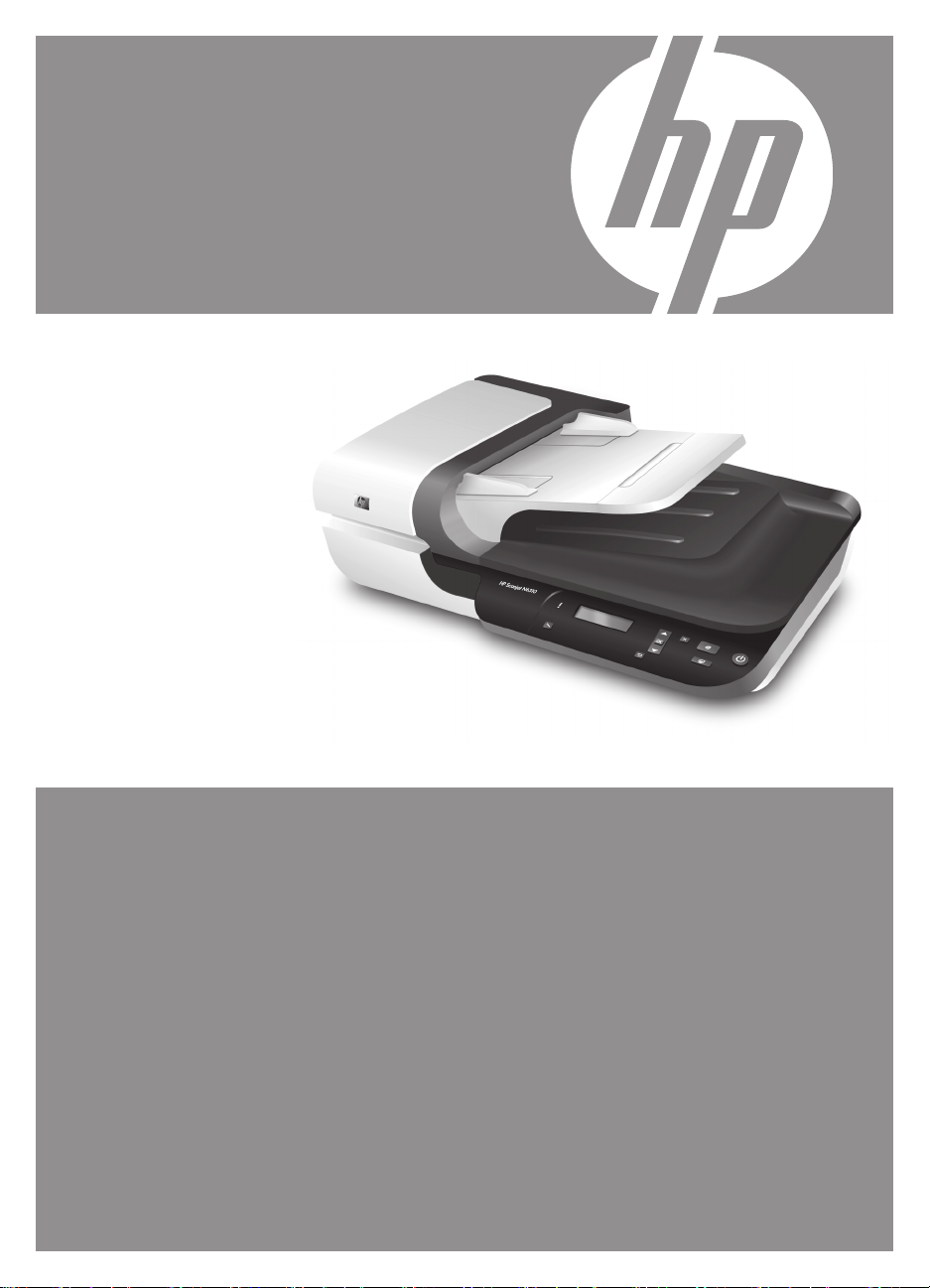
HP Scanjet
N6310
Getting Started Guide
Alustusjuhend
Darbo pradžios vadovas
Īsā pamācība
Руководство по началу работы
מדריך תחילת העבודה
Page 2
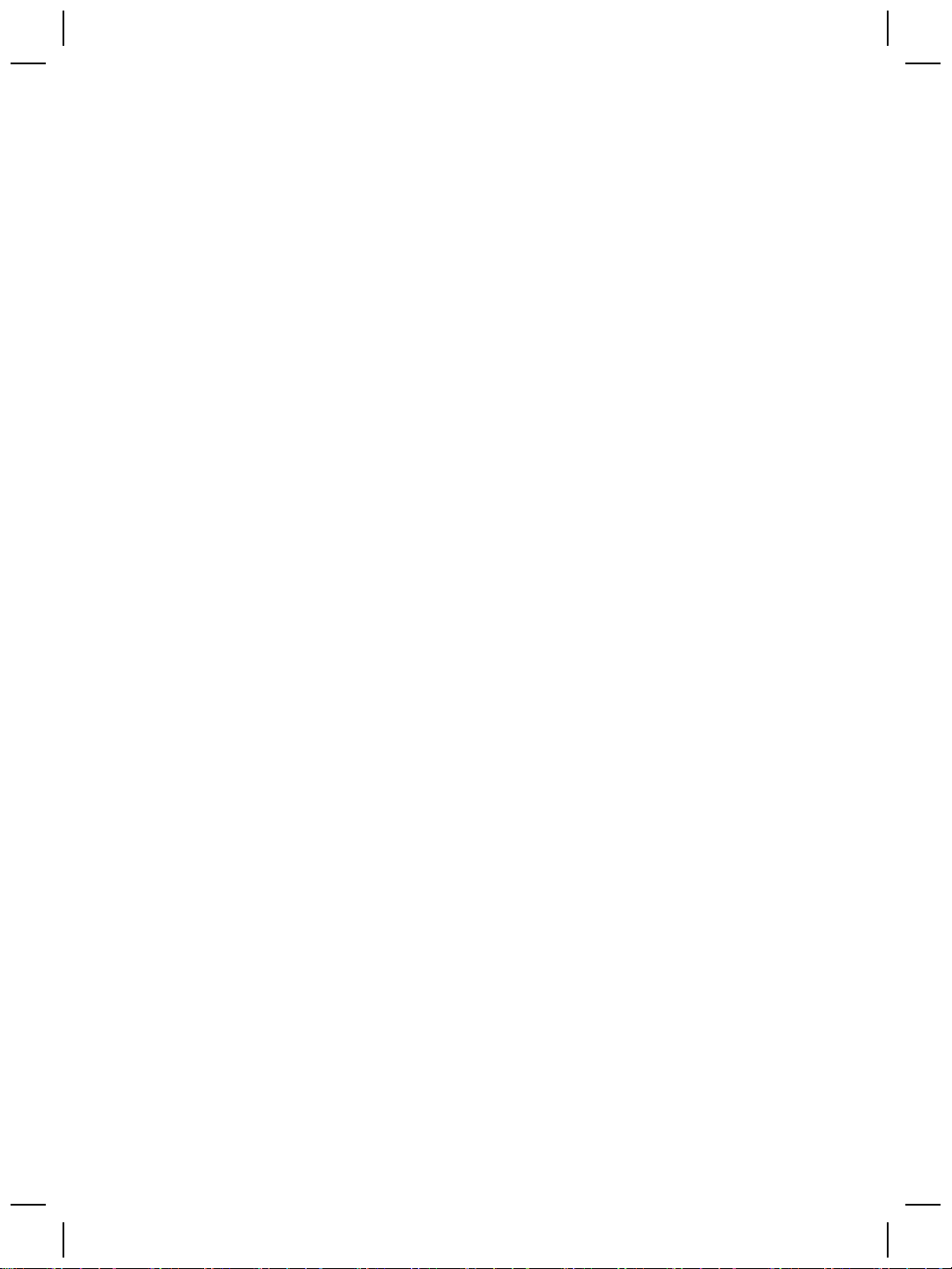
Page 3
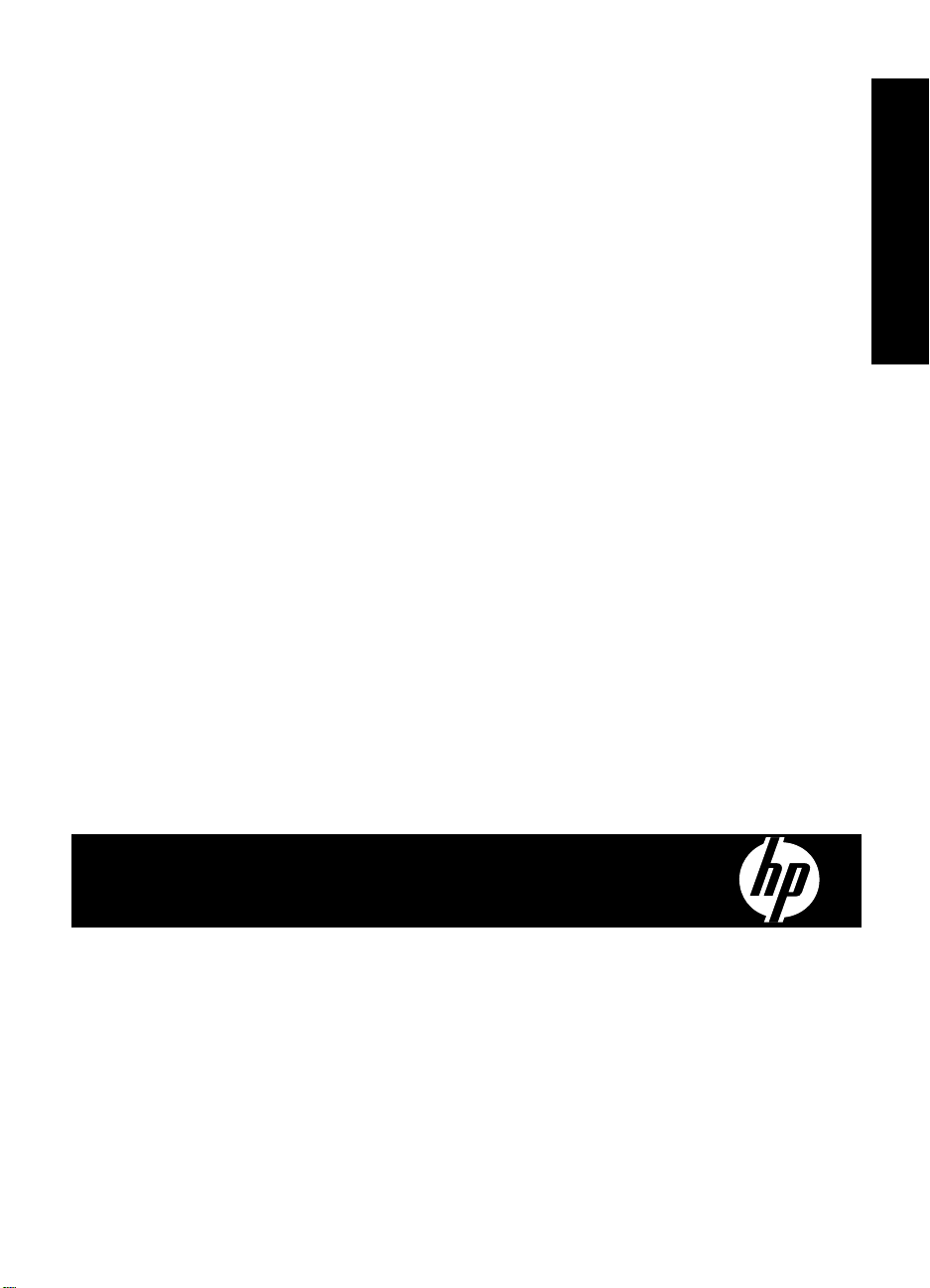
HP Scanjet N6310
Alustusjuhend
Eesti
Page 4
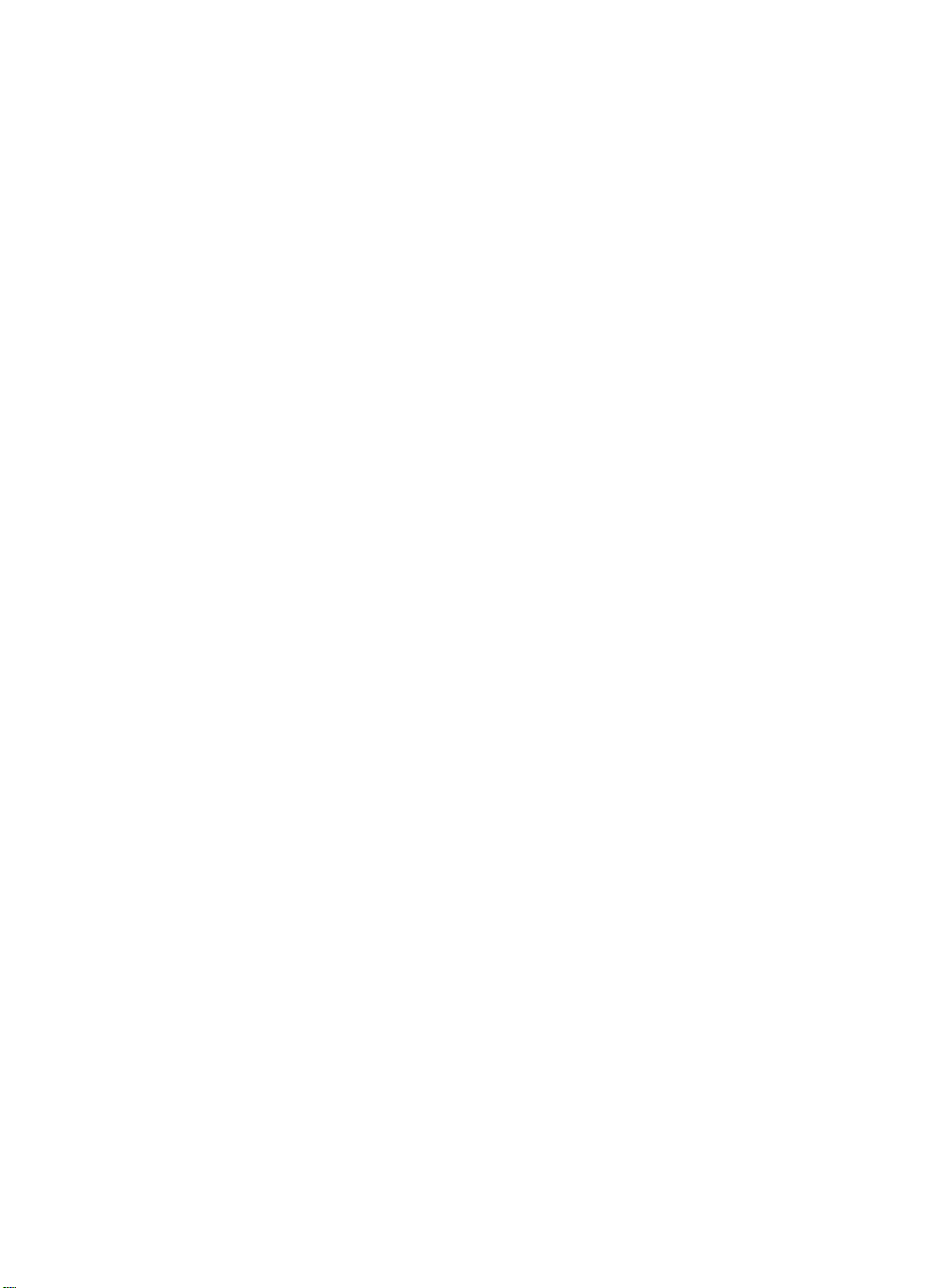
Autoriõigused ja litsentsid
© 2008, autoriõigus Hewlett-Packard
Development Company, L.P.
Reprodutseerimine, adapteerimine või
tõlkimine ilma eelneva kirjaliku loata on
keelatud, välja arvatud
autorikaitseseadustega lubatud
määral.
Siin sisalduvat teavet võidakse ilma ette
teatamata muuta.
Ainsad HP toodetele ja teenustele
kehtivad garantiid on toodud nende
toodete ja teenustega kaasas olevates
garantiiavaldustes. Mitte mingit selles
dokumendis sisalduvat teavet ei saa
pidada täiendavaks garantiiks. HP ei
vastuta siin esineda võivate tehniliste
ega toimetamisvigade ning samuti mitte
väljajäetud teabe eest.
Viited kaubamärkidele
ENERGY STAR on USA
Keskkonnakaitseagentuuri (United
States Environmental Protection
Agency) USA-s registreeritud
kaubamärk.
Microsoft ja Windows on ettevõtte
Microsoft Corporation registreeritud
kaubamärgid.
Page 5
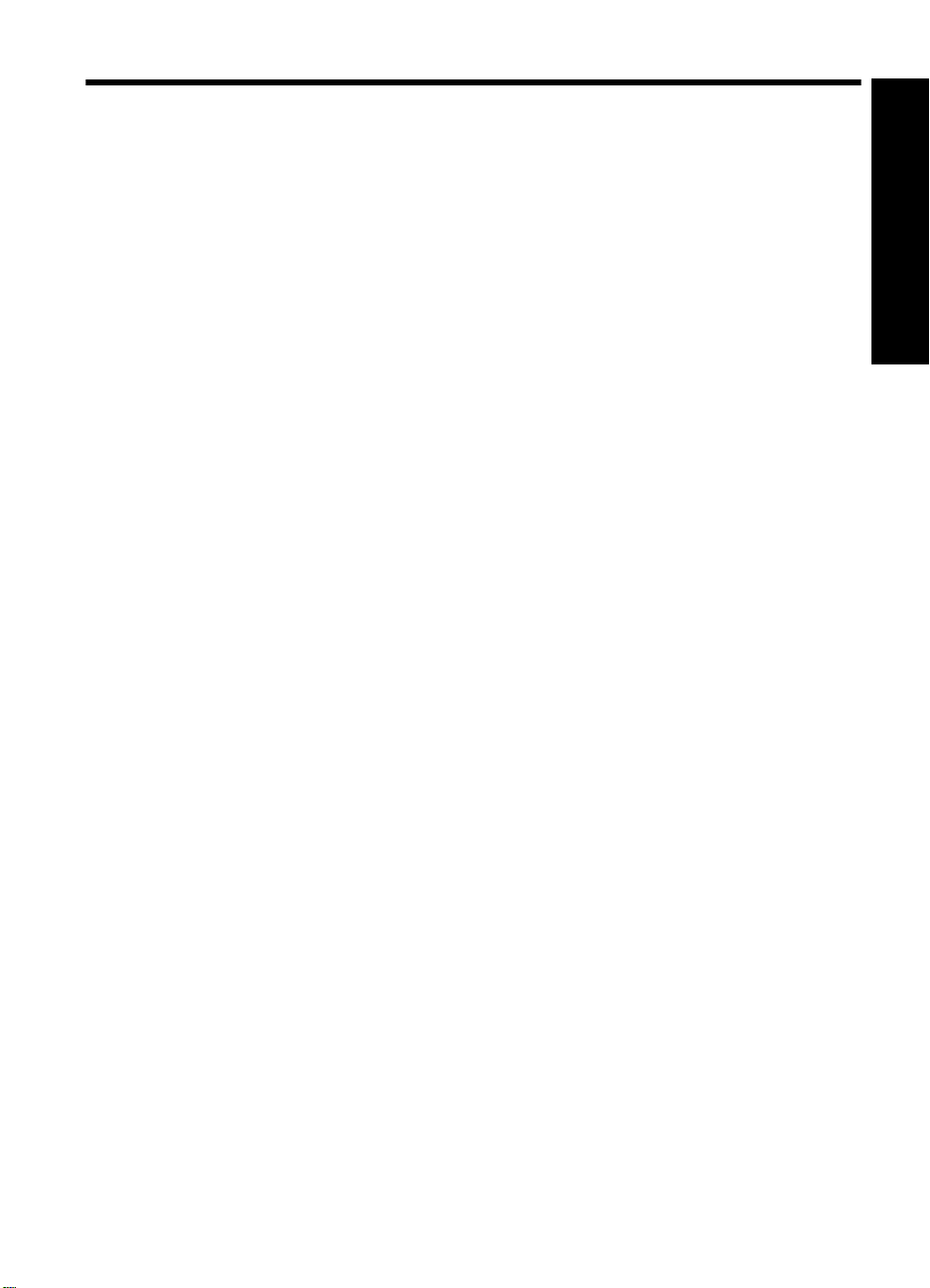
Sisukord
1 Skanneri seadistamine
Kontrollige, kas pakendis on kõik vajalik....................................................................................2
Tarkvara installimine ..................................................................................................................2
Ühendage TMA/ADF-kaabel .....................................................................................................3
Ühendage toiteplokk ..................................................................................................................3
Määrake keel..............................................................................................................................4
Ühendage USB-kaabel...............................................................................................................4
Enne skannimist (ainult Windows)..............................................................................................5
Seadme testimine.......................................................................................................................6
2 Skanneri kasutamine
HP skannimise tarkvara kirjeldus................................................................................................7
Skanneri ülevaade......................................................................................................................9
Skanneri sätted.........................................................................................................................11
Originaalide sisestamine..........................................................................................................12
Skannimise alustamine.............................................................................................................18
Paljundamine............................................................................................................................20
3 Tootehooldus ja -tugi
Hooldus, tõrkeotsing ja tugi......................................................................................................22
Installi tõrkeotsing.....................................................................................................................22
Abi otsimine..............................................................................................................................24
Eesti
4 Tehnilised andmed ja garantii
Skanneri spetsifikatsioon..........................................................................................................26
Kilematerjalide adapteri (TMA) tehnilised andmed...................................................................26
Automaatse dokumendisööturi (ADF) spetsifikatsioonid..........................................................27
Nõuded keskkonnale................................................................................................................27
Käitlusteave ja erikäitlust vajavad materjalid............................................................................27
Erakasutuses olevate seadmete kasutusjärgne käitlemine Euroopa Liidus.............................28
Hewlett-Packardi osaline garantii.............................................................................................28
1
Page 6
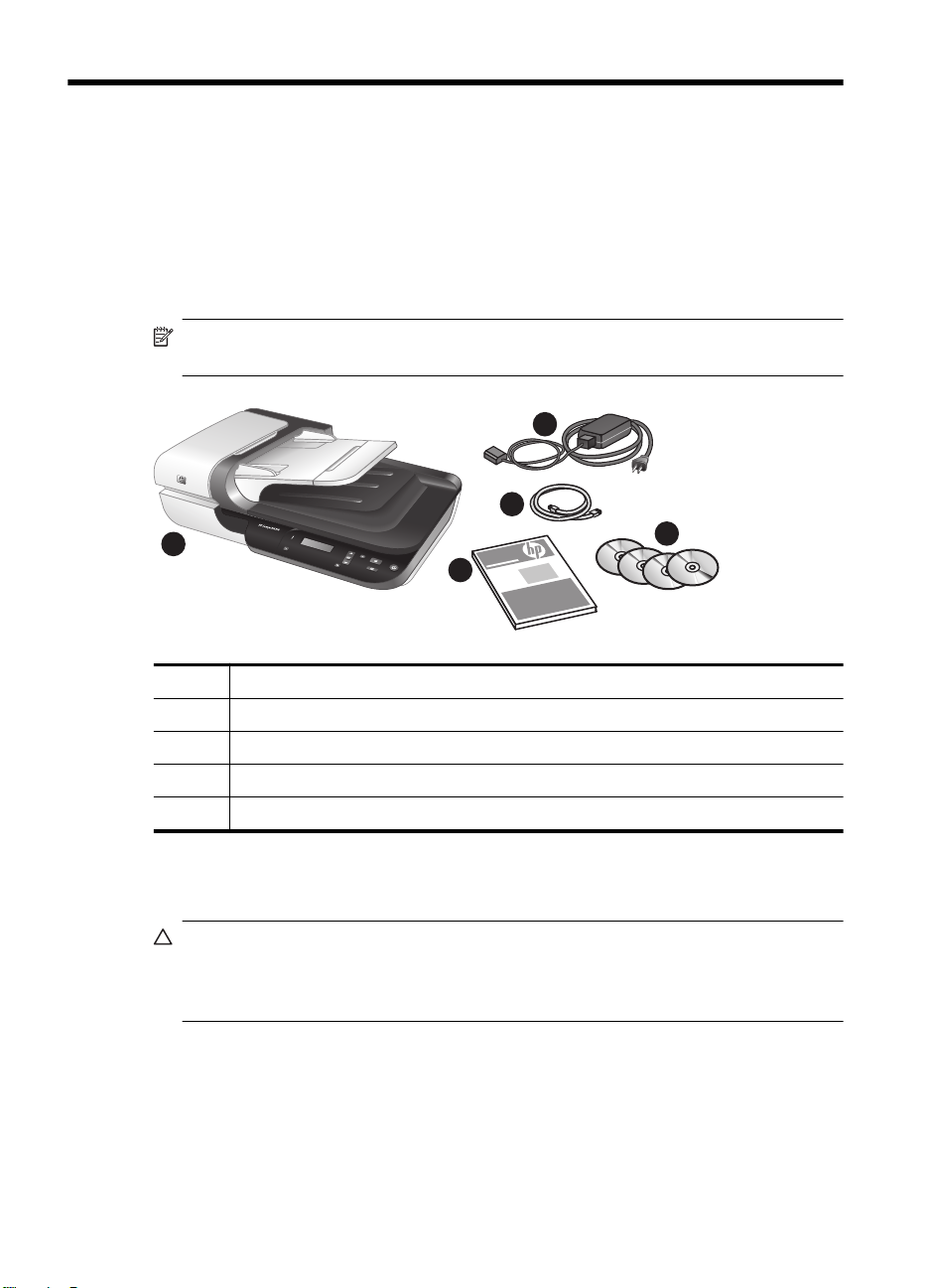
1 Skanneri seadistamine
Skanneri tööleseadistamiseks täitke järgnevad juhtnöörid.
Kontrollige, kas pakendis on kõik vajalik.
Võtke skanneri riistvarakomponendid pakendist välja. Eemaldage kindlasti pakkekile ja
kinnitusteibid ja, kui on olemas, siis skanneri klaasilt kaitsepaber.
Märkus. Karbi sisu, sh skaneerimistarkvaraga CD-de arv, võib riigiti/regiooniti
erineda.
2
3
1
4
1 HP Scanjet N6310 Tasapinnaline dokumendiskanner
2 Toiteplokk ja toitekaabel
3 USB-kaabel
4 Alustusjuhend (see raamat)
5 Tarkvara CD-de skannimine
5
Tarkvara installimine
Hoiatus. Kui installite tarkvara Windows-arvutile, siis ärge ühendage USB-kaablit
arvutiga enne, kui tarkvara installimise käigus kuvatakse vastav viip. Kui installite
tarkvara Macintosh-arvutile, võite USB-kaabli ühendada enne või pärast tarkvara
installimist. Vt „Ühendage USB-kaabel” leheküljel 4.
2 HP Scanjet N6310
Page 7

1. Ainult Windows. Valige, mis tarkvara installida.
• Kui te plaanite kasutada skannerit juba olemasoleva dokumendihalduse või
skannimise tarkvaraga, peate installima ainult HP Scanjet-i draiverid ja skanneri
vahendite utiliidi.
Märkus. Teavet skanneriga mitte-HP tarkvara kasutamise kohta leiate
peatükist „Kiirstardinupu mitte-HP skannimistarkvaraga seostamine”
leheküljel 5.
• Kui teil ei ole veel dokumendihalduse ja skannimise tarkvara, saate kasutada
skanneriga kaasas olevat HP skannimistarkvara. Installitava tarkvara valimiseks
lugege installi käigus ekraanil kuvatavaid tarkvarakirjeldusi.
Märkus. Tarkvara ja skanneriga kaasas olevate CD-de arv võivad riigiti/
regiooniti erineda.
2. Sisestage skanneriga kaasasolev CD-plaat HP Scanning Software CD arvuti CD-
seadmesse.
• Installimine Windowsi puhul. Oodake, kuni ekraanile ilmub installimise
dialoogiboks ja seejärel järgige kuvatavaid juhtnööre.
• Installimine Macintoshi puhul. Topeltklõpsake töölauale ilmuvat CD-ikooni,
topeltklõpsake ikooni HP Scanjet N6310 Installer (Installija) ja seejärel järgige
kuvatavaid juhtnööre.
Ühendage TMA/ADF-kaabel
Ühendage TMA/ADF-kaabel kaane ja skanneri alusega.
Eesti
Ühendage toiteplokk
1. Ühendage toiteplokiga ühendatud kaabel toitepesaga skanneri tagaküljel.
Ühendage toiteplokk 3
Page 8
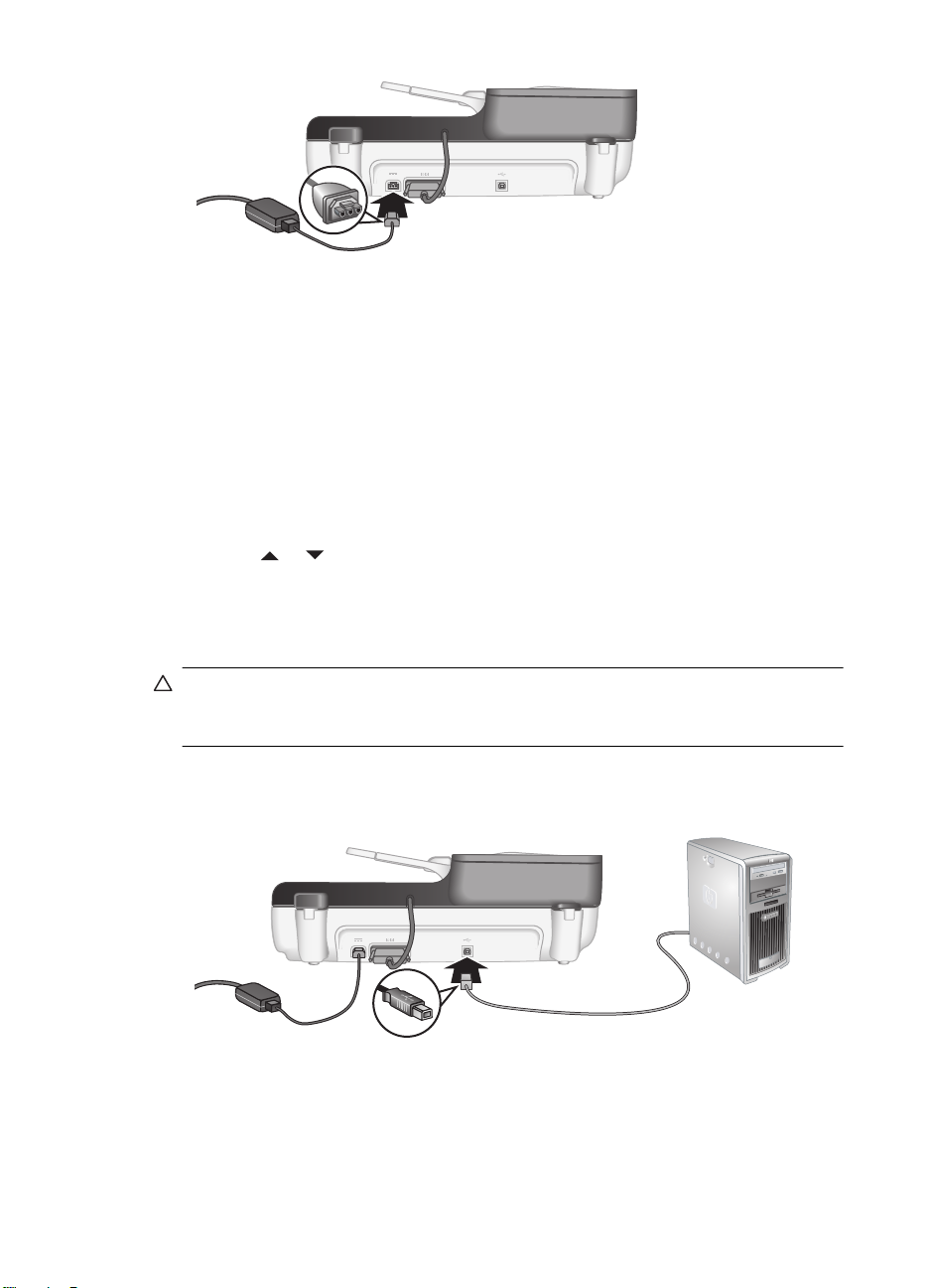
Peatükk 1
2. Ühendage vahelduvvooluvõrgu ühendusjuhtme väiksem pistik toiteploki tagaküljele.
3. Ühendage vahelduvvooluvõrgu ühendusjuhtme teine ots toitevõrgu pistikupessa või
liigpingepiirikusse.
4. Skanneri sisse lülitamiseks vajutage skanneri juhtpaneelil Toitenuppu.
Määrake keel
Esimest korda skannerit sisse lülitades soovitatakse pärast eelsoojendust valida LCDekraanikuvade keel.
Keele määramiseks toimige järgmiselt.
1.
Vajutage
2. Vajutage keele valimiseks OK ja seejärel valiku kinnitamiseks veel kord OK.
ja , kuni kuvatakse soovitud keel.
Ühendage USB-kaabel
Hoiatus. Kui installite Windowsi keskkonnas, siis ärge ühendage skannerit USB-
kaabli abil arvutiga enne, kui tarkvara installimise käigus kuvatakse vastava
soovitusega viip (lugege „Tarkvara installimine” leheküljel 2).
Skanneri ühendamiseks arvutiga kasutage skanneriga kaasnevat USB-kaablit.
1. Ühendage USB-kaabli ristkülikukujuline pistik skanneri pistikupessa.
2. USB-kaabli ristkülikukujuline ots ühendage arvuti tagaküljel USB-porti.
4 HP Scanjet N6310
Page 9
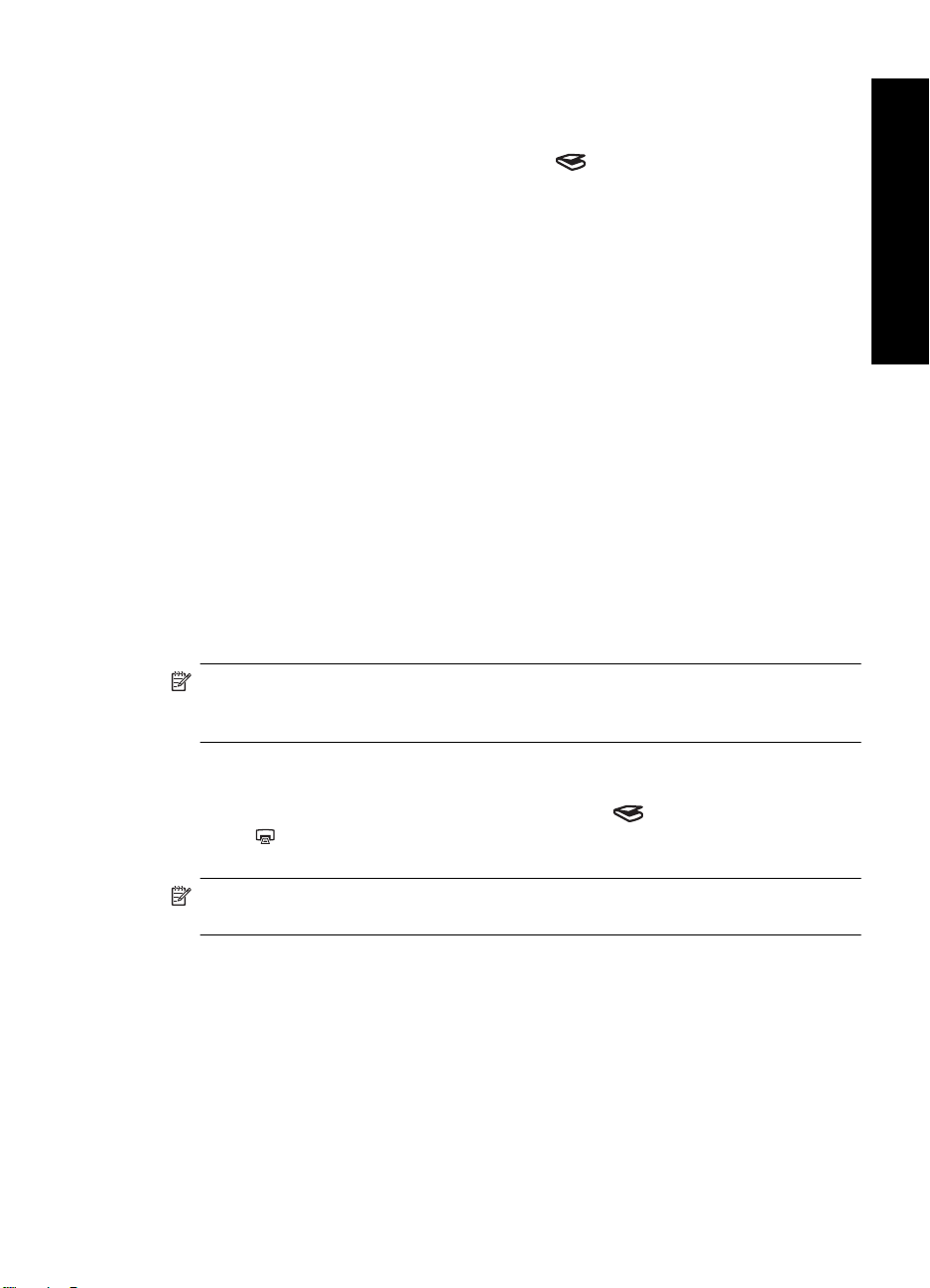
Enne skannimist (ainult Windows)
Enne skanneri juhtpaneelil nupu Scan (Skanni) ( ) kasutamist valige ja teostage üks
järgnevatest toimingutest. Vajalik toiming sõltub valitud skannimistarkvarast.
Skannimise vaikimisi otseteede skannerile üles laadimine
Skanneriga kaasasolev HP skannimise tarkvara sisaldab skannimise vaike-otseteid. Kui
installisite HP skannimise tarkvara, siis toimige järgnevalt, et laadida skannimise vaikeotseteed skannerile.
1. Topeltklõpsake oma töölaual ikooni HP Scanning (HP skannimine).
2. Valige HP Scanning (HP skannimine) otseteede dialoogiboksi Options (Suvandid)
rippmenüüst Scan to...Setup (Skannikoha häälestamine).
3. Dialoogiboksis Scan To...Setup (Front Panel List) (Skannimiskoha häälestus
(Esipaneeli loend)) klõpsake otseteel, mida soovite esipaneeli loendisse lisada ja
seejärel klõpsake noolt Add (Lisa). Jätkake lisatavate otseteede valimist, klõpsates
pärast iga valikut Add (Lisa) noolt.
• Kui soovite muuta skannimise otseteede ekraanil kuvamise järjekorda, siis valige
skannimise otsetee ja klõpsake Move (üles) või Move (alla) noolt.
• Skannimise otsetee laetavate otseteede loendist kustutamiseks valige see
esipaneeli loendis Front panel list (Scan To button) (Esipaneeli loend
(Skannimiskoha nupp)) ja seejärel klõpsake Remove (Kustuta) noolt.
4. Klõpsake Update the Device (Värskenda seade), et valitud skannimise otseteed
skannerisse laadida.
Märkus. Skannimise otseteid saate luua, kustutada ja muuta HP Scanning (HP
skannimine) otseteede dialoogiboksis. Teavet skannimise otseteede kasutamise
kohta lugege skanneri tarkvara spikrist.
Eesti
Kiirstardinupu mitte-HP skannimistarkvaraga seostamine
Skanner sisaldab kahte kiirstardinuppu, Scan (Skanni) ( skannimine) ja Copy
(Kopeeri) (
nuppudega. Selle toimingu tegemiseks peab teil olema arvuti administraatori staatus.
Märkus. Kui installisite HP skannimistarkvara, siis on need nupud juba HP
skannimine ja HP kopeerimine funktsioonidega seostatud.
Kiirstardi nupu skannimistarkvaraga seostamiseks toimige järgmiselt.
. Saad seostada mistahes nuputundliku skannimistarkvara nende
Enne skannimist (ainult Windows) 5
Page 10
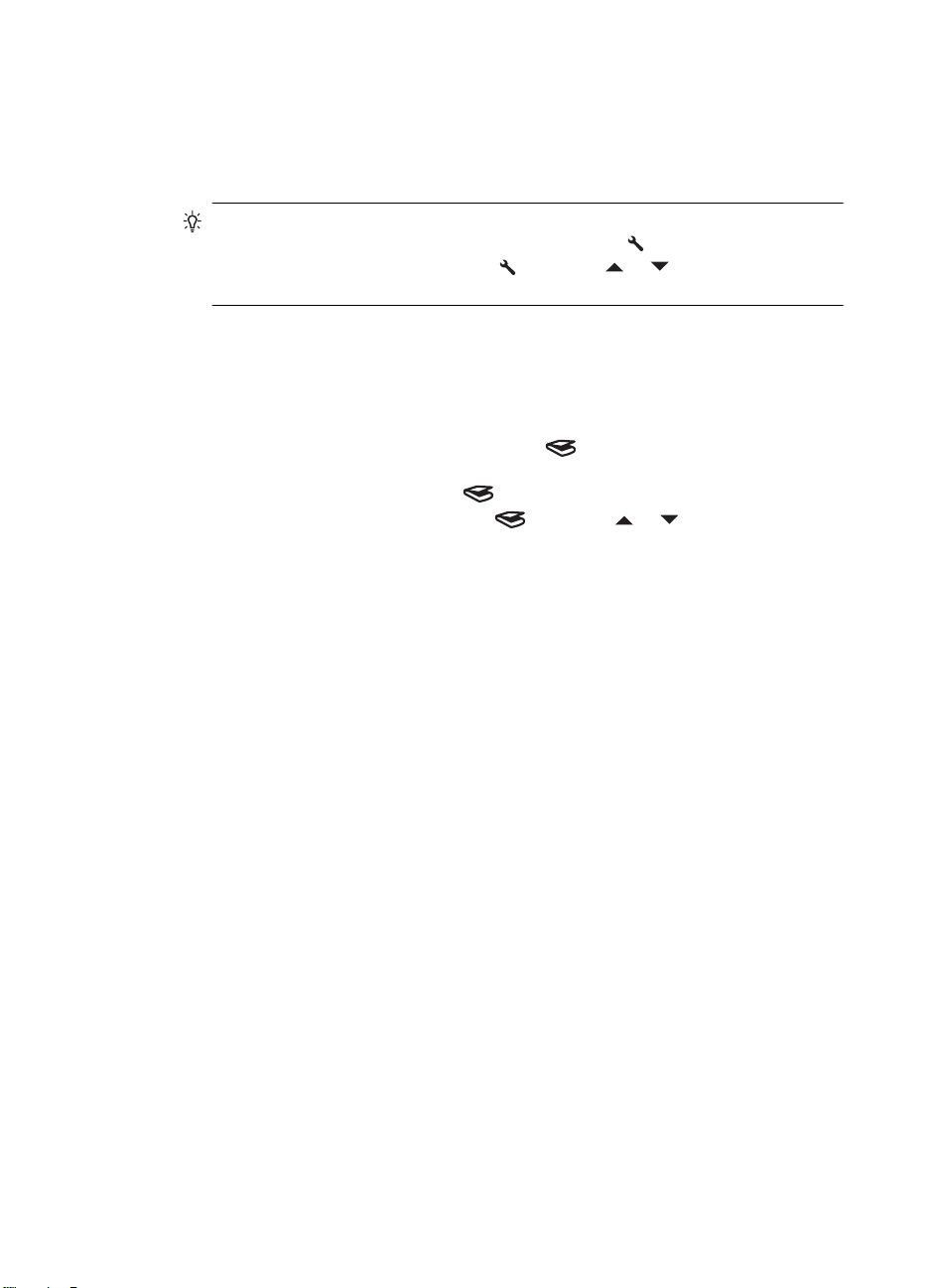
Peatükk 1
1. Klõpsake menüü Start käske Programs (Programmid) või All Programs (Kõik
programmid), viidake HP, viidake Scanjet, viidake N6310 ja seejärel klõpsake
Scanner Tools Utility (Skanneri vahendite utiliit).
2. Nupu rippmenüüs Program to Start (Käivitatav programm) valige skannimistarkvara,
mida selle nupuga käivitada.
Nõuanne. HP Scanner Tools Utility (HP skanneri vahendite utiliit) Saate
käivitada ka häälestamisnupuga Setup (Häälestus) (
häälestusnuppu Setup (Häälestus) (
(Tööriistad), seejärel vajutage OK.
3. Klõpsake OK.
Seadme testimine
1. Asetage dokumendisööturisse üks paberileht.
2. Käivitage skannimise nupuga Scan (Skanni) (
Windows: kui installisite HP skannimistarkvara, siis valige skannimise otsetee ja
seejärel vajutage skannimisnuppu (
Macintosh: vajutage skannimisnuppu (
skannimise otsetee on valitud ja seejärel vajutage skannimise käivitamiseks OK.
3. Ainult Windows. Käivitage skannimine vastava tarkvara kaudu.
• Kui kasutate HP skannimise tarkvara, siis topeltklõpsake töölaual ikooni
HP Scanning (HP skannimine), valige skannimise otsetee ja seejärel klõpsake
Scan... (Skanni).
• Kui kasutate mitte-HP TWAIN- või ISIS-toega tarkvara, siis skannige nende
kaudu.
Kui skannimine ei edene ootuspäraselt, siis lugege skanneri kasutusjuhendi peatükke
Tõrkeotsingu põhijuhtnöörid ja Skanneri installimise tõrkeotsing.
Lisateavet HP skannimise tarkvara desinstallimise ja taasinstallimise kohta leiate
peatükist „Desinstallige ja seejärel taasinstallige HP skannimistarkvara.”
leheküljel 23.
). Vajutage
), vajutage ja ja valige Tools
).
).
), vajutage ja , kuni soovitud
6 HP Scanjet N6310
Page 11
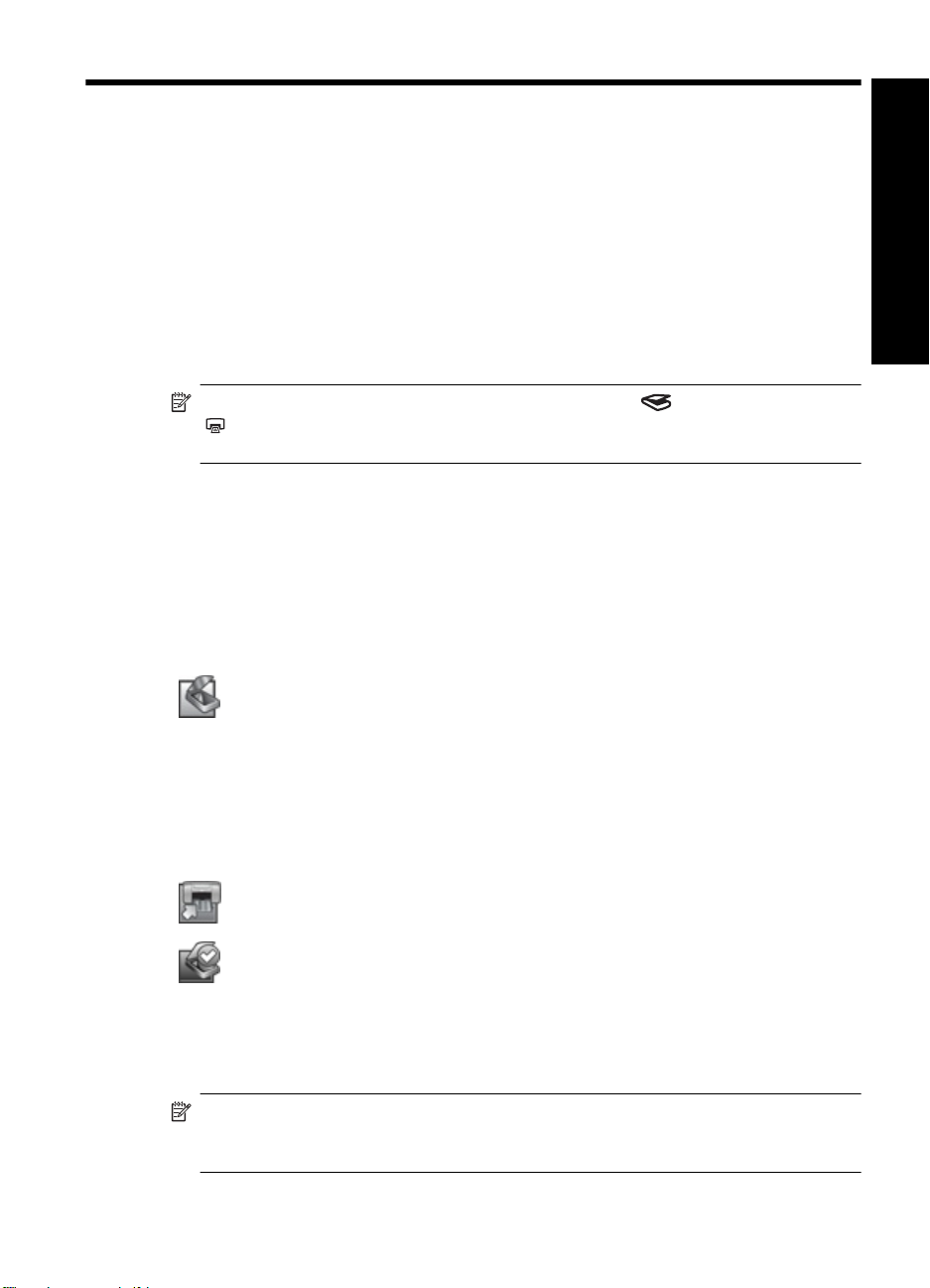
2 Skanneri kasutamine
Selles jaotises leidub HP Scanjet skanneri kirjeldus ja teavet originaaldokumentide
skannimise või kopeerimise kohta.
HP skannimise tarkvara kirjeldus
Teie skanneri HP skannimistarkvara sobib Windowsi ja Macintoshi süsteemile ja sellega
saate skannitud pilte eelnevalt vaadata ja redigeerida, lisaks skannimisele ja
kopeerimisele. HP skannimistarkvara abil saate skannimist ja kopeerimist kohandada
endale sobivaks.
Märkus. Windowsi korral saate nuppe Scan (Skanni) ( ) või Copy (Kopeeri)
(
) määrata ka muudele rakendustele tingimusel, et Windows tuvastab selle
rakenduse nuputundlikkuse.
Vaadake ka
„Kiirstardinupu mitte-HP skannimistarkvaraga seostamine” leheküljel 5
HP skannimise tarkvara Windowsi korral
Windowsi tarbeks HP skannimise tarkvara installimisel lisatakse teie arvuti töölauale
järgnevad ikoonid. Nende ikoonide abil saate avada programme skannimiseks,
kopeerimiseks ja skannitud piltide redigeerimiseks.
HP Scanning (HP skannimine) on programm, mida kasutatakse piltide
ja dokumentide skannimiseks. HP Scanning (HP skannimine)
tarkvaraga saate teha järgnevat:
sooritada skannimistoiminguid,
•
pääseda juurde spikri- ja tõrkeotsinguteabele,
•
avada HP Scanning (HP skannimine) eelvaate akna ja
•
skaneeritud pilte redigeerida enne salvestamist,
skaneerida slaide ja negatiive kilematerjalide adapteriga (TMA),
•
muuta seadeid ja eelistusi.
•
HP Copy (HP kopeerimine) on programm, mida kasutatakse printeril
koopiate printimiseks.
Eesti
HP Scanner Tools Utility (HP skanneri vahendite utiliit) on programm,
mida kasutatakse skanneri juhtpaneeli nuppude konfigureerimiseks ja
hooldusandmete salvestamiseks.
Skannimise käivitamiseks topeltklõpsake ikooni HP Scanning (HP skannimine), et
avada HP Scanning (HP skannimine) otseteede dialoogiboks, ja järgige ekraanile
ilmuvaid juhtnööre.
Märkus. Sätteid HP Scanning (HP skannimine) otseteede dialoogiboksis saate
muuta. Lisateabe saamiseks klõpsake HP Scanning (HP skannimine) otseteede
dialoogiboksis nuppu Help (Spikker).
Skanneri kasutamine 7
Page 12
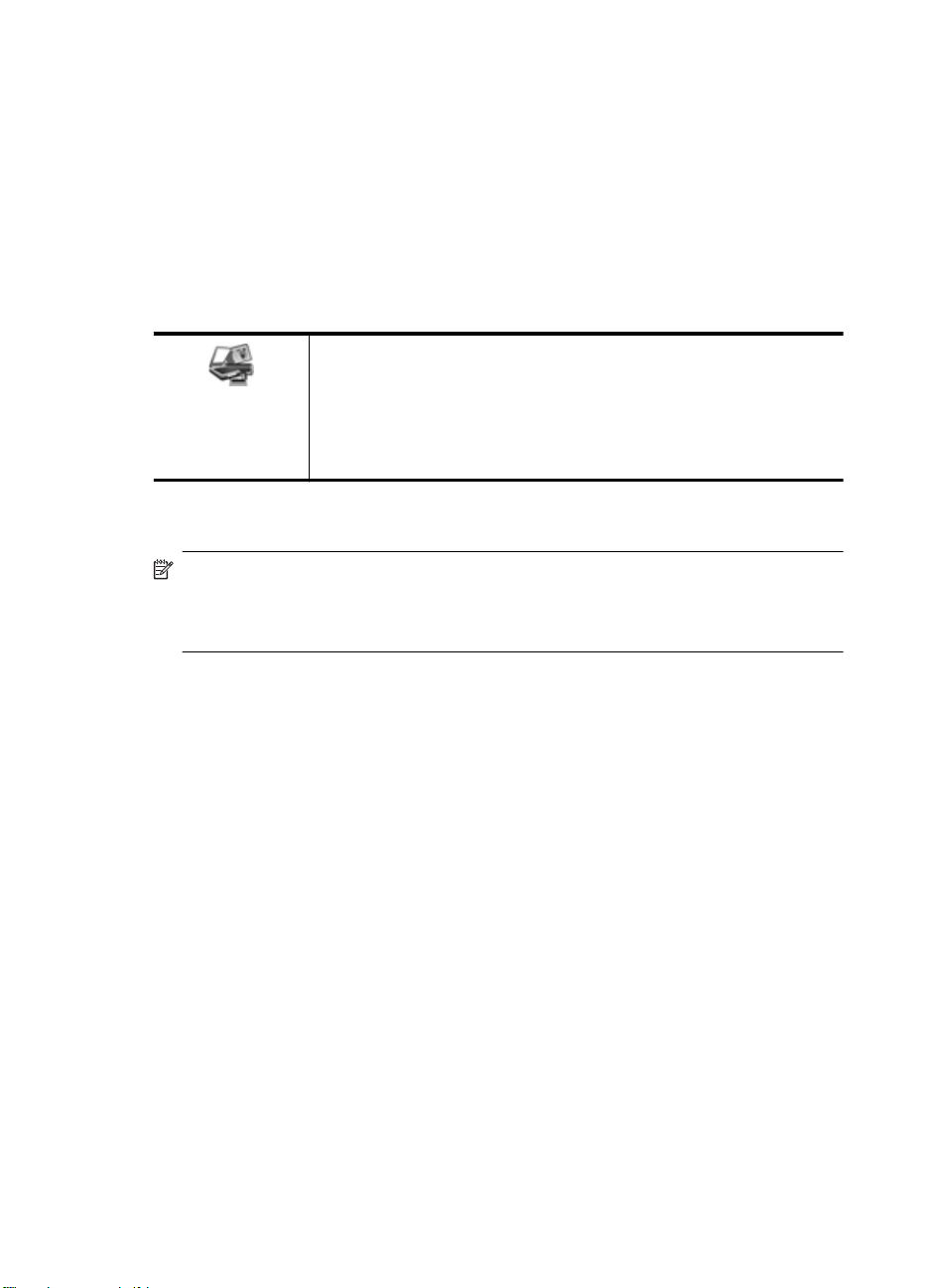
Peatükk 2
Kopeerimise käivitamiseks topeltklõpsake ikooni HP Copy (HP kopeerimine) ja järgige
ekraanile ilmuvaid juhtnööre.
Vaadake ka
• „Originaalide sisestamine” leheküljel 12
• „HP skannimistarkvara kasutamine” leheküljel 19
• „Paljundamine” leheküljel 20
HP skannimise tarkvara Macintoshi korral
Windowsi tarbeks HP skannimise tarkvara installimisel lisatakse dokki järgnevad ikoonid.
HP Device Manager (HP seadmehaldur) on programm, mis käivitab piltide
ja dokumentide skannimise. HP Device Manager (HP seadmehaldur)
tarkvaraga saate teha järgnevat:
sooritada skannimis- ja paljundamistoiminguid,
•
pääseda juurde spikri- ja tõrkeotsinguteabele,
•
muuta seadeid ja eelistusi.
•
Skannimise käivitamiseks topeltklõpsake seadmehalduris HP Device Manager (HP
seadmehaldur) skannimise otseteel.
Märkus. Skannimissätteile saate otse juurde pääseda ka aknas System
Preferences (Süsteemi eelistused). Avage System Preferences (Süsteemi
eelistused) ja seejärel klõpsake ikooni HP Scanjet. Lisateavet leiate skanneri
tarkvara sisespikrist.
Kopeerimise käivitamiseks topeltklõpsake Make Color Copies (Värvikoopiad) või Make
Black & White Copies (Must-valged koopiad).
Vaadake ka
• „Originaalide sisestamine” leheküljel 12
• „HP skannimistarkvara kasutamine” leheküljel 19
• „Paljundamine” leheküljel 20
8 HP Scanjet N6310
Page 13
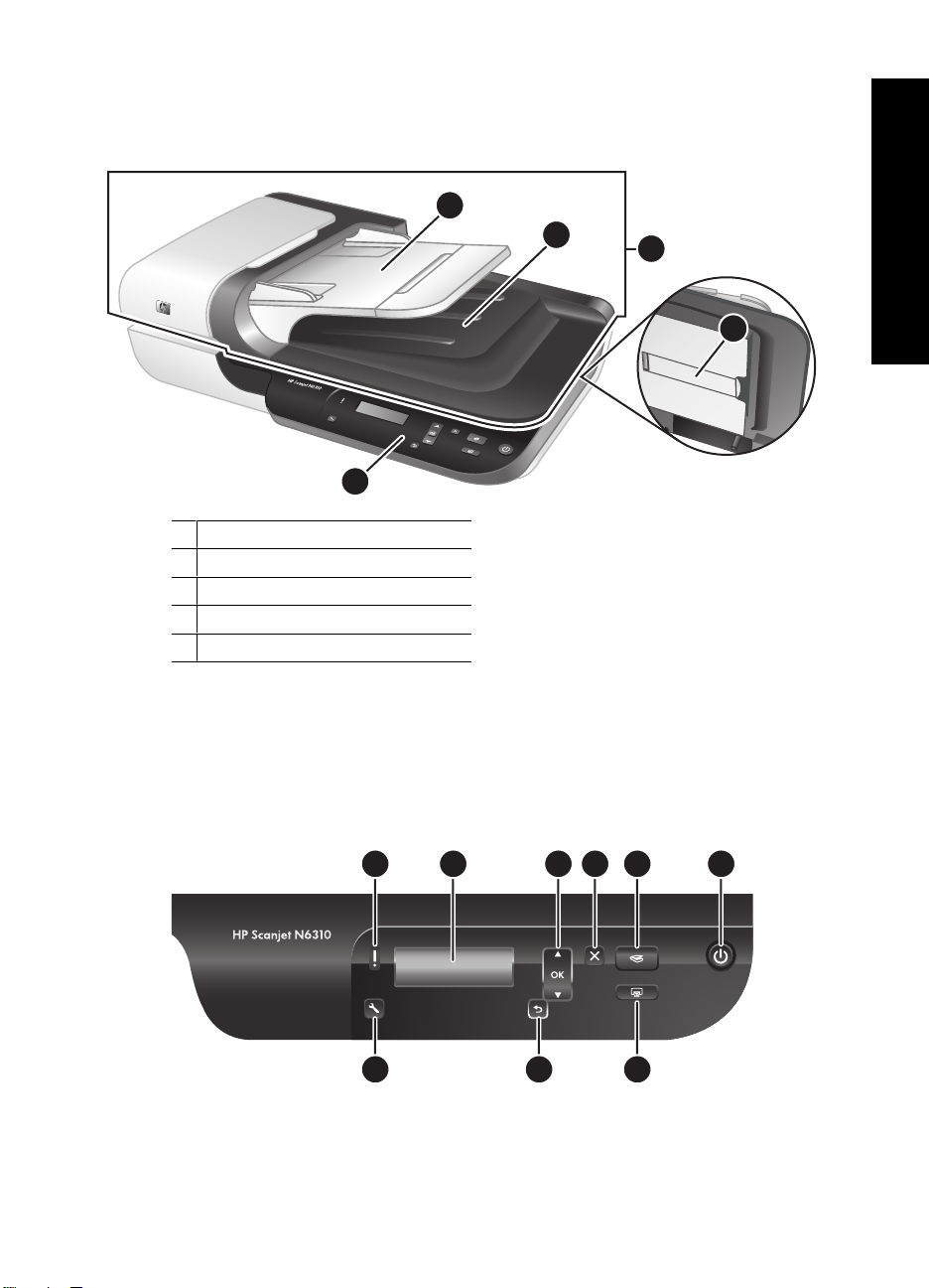
Skanneri ülevaade
1 Skanneri juhtpaneel
2 Automaatne dokumendisöötur (ADF)
3 ADF söötesalv
4 ADF väljundsalv
5 Kilematerjalide adapter (TMA)
Vaadake ka
3
4
2
5
Eesti
1
Skanneri juhtpaneel
Skanneri juhtpaneeli nuppude abil saab alustada skannimist ja seadistada skanneri
teatud sätteid.
1
2 3 4 5 6
9 8 7
Skanneri ülevaade 9
Page 14
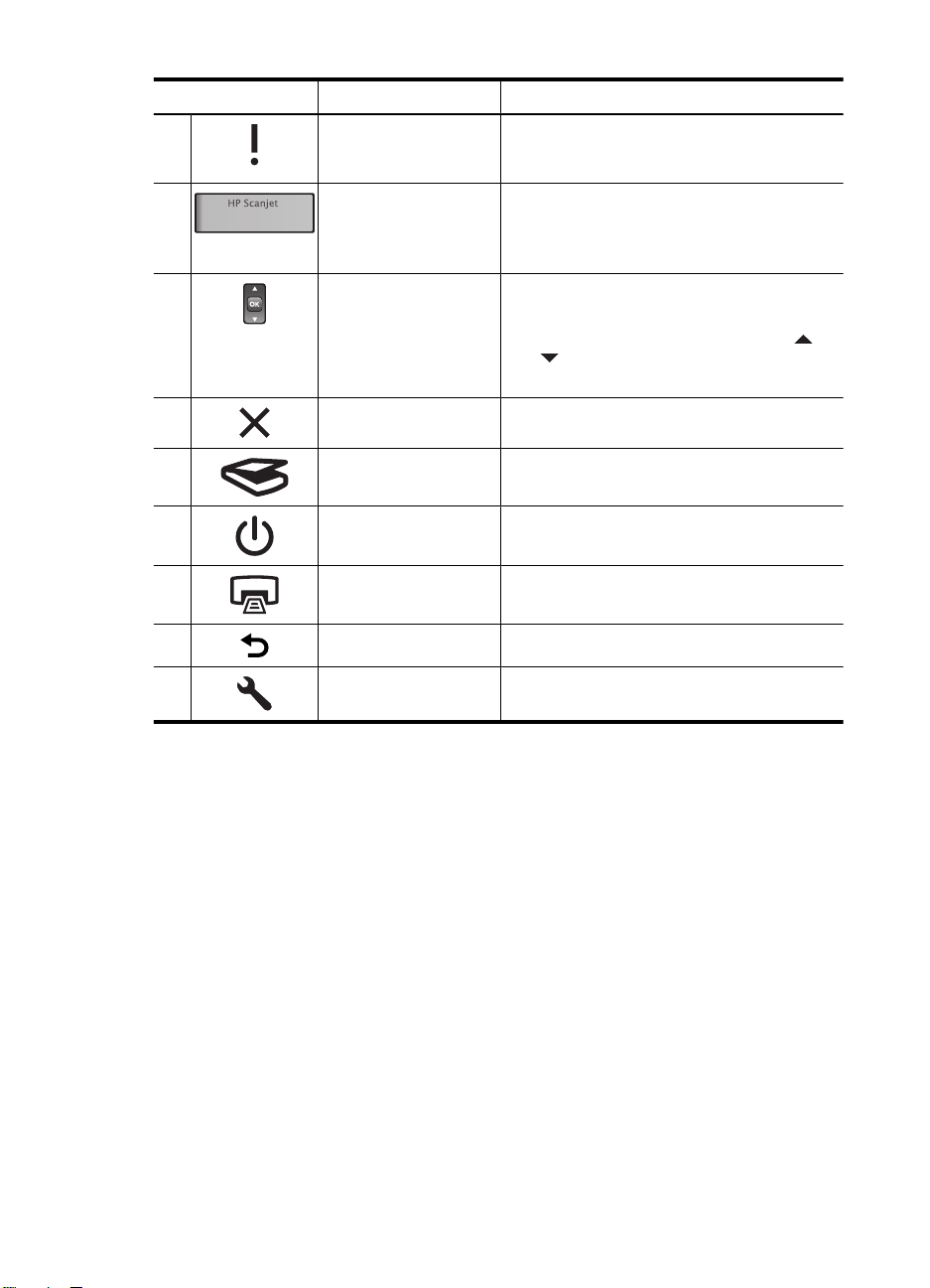
Peatükk 2
Ikoon Nupu nimi Kirjeldus
1 Hoiatustuli Koos toite märgutulega näitab skanneri
2 LCD-ekraan
3 OK/Select (OK/Vali) Saate kerida ja valida LCD-ekraanil kuvatud
4 Cancel (Tühista) Saate tühistada poolelioleva skannimis- või
5 Skannimine Saate alustada skannimist.
6 Toide Lülitab skanneri sisse ja välja.
7 Copy (Paljundamine) Saate kopeerimise käivitada.
8 Tagasi Saate eelneva menüü LCD-ekraanile kuvada.
9 Häälestus Saate seadistada enda eelistusi skanneri
funktsioone ja tõrkeolukordi. Lisateavet leiate
skanneri kasutusjuhendist.
Sellel kuvatakse skannimise otseteid, mida
•
kasutaja saab valida.
Kuvab menüüvalikuid ning oleku- ja
•
veateateid.
valikuid.
•
Menüüvalikute sirvimiseks vajutage ja
.
Valimiseks vajutage OK.
•
kopeerimistöö.
tööks.
Vaadake ka
• „Skannimise alustamine” leheküljel 18
• „Paljundamine” leheküljel 20
• „Skanneri sätted” leheküljel 11
Automaatne dokumendisöötur (ADF)
Automaatse dokumendisööturi (ADF) abil saate kiiresti ja hõlpsalt skannida mitmest
leheküljest koosnevaid dokumente.
Vaadake ka
• „Automaatse dokumendisööturi (ADF) kasutamine” leheküljel 12
• „Skannimise alustamine” leheküljel 18
• „Paljundamine” leheküljel 20
Kilematerjalide adapter (TMA)
Kilematerjalide adapteri (TMA) abil saate skannida 35 mm-seid slaide või negatiive.
Vaadake ka
10 HP Scanjet N6310
Page 15
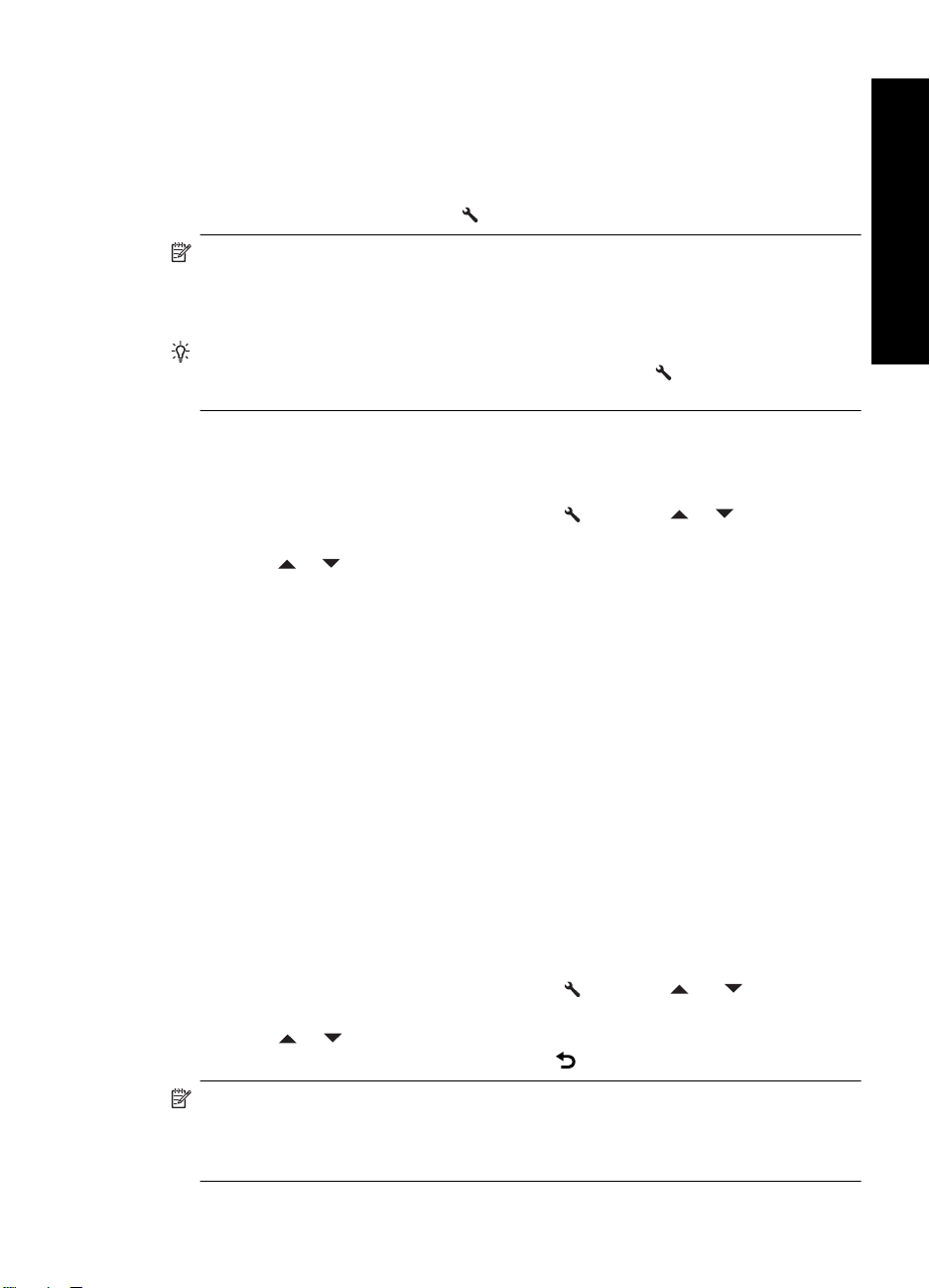
• „Kilematerjalide adapteri (TMA) kasutamine” leheküljel 17
• „Skannimise alustamine” leheküljel 18
Skanneri sätted
Häälestusnuppu Setup (Häälestus) ( ) vajutades saate skanneri sätteid muuta.
Märkus. Windowsi jaoks: HP skannimistarkvara kaudu saate teha täiendavaid
seadistusi. Topeltklõpsake töölaual ikooni HP Scanning (HP skannimine) ja seejärel
valige soovitud Options (Suvandid) menüüvalik Lisateabe saamiseks klõpsake HP
Scanning (HP skannimine) otseteede dialoogiboksis nuppu Help (Spikker).
Nõuanne. Kui muudate sätteid ja soovite hiljem taastada vaikesätteid, siis vajutage
skanneri juhtpaneelil häälestusnuppu Setup (Häälestus) (
Defaults (Taasta vaikesätted).
Keel
Ekraanikuvade keele määramiseks toimige järgmiselt.
1.
Vajutage häälestusnuppu Setup (Häälestus) (
Language (Keel), seejärel vajutage OK.
2.
Vajutage
seejärel väljumiseks uuesti OK.
Energiatarve
Skanneri energiatarvet saate vähendada järgnevate sätetega.
• Instant Warm-up (Kohene soojenemine): reeglina lühendab see säte lambi
sisselülitumiseks kuluvat aega, võimaldades kiiremini skannida või kopeerida. Kui
valite Instant Warm-up (Kohene soojenemine) sätteks OFF (välja lülitatud), siis
lambi soojenemisaeg pikeneb, kuid energiatarve väheneb.
• Energy Savings (Energiasäästurežiim): reeglina vähendab see režiim teatud aja
jooksul skanneri energiatarvet. Kui valite Energy Savings (Energia säästmine)
sätteks OFF (välja lülitatud), siis energiatarve tõuseb, kuid skannimise või
kopeerimise alustamiseks kuluv aeg väheneb.
Kui valite Instant Warm-up (Kohene soojenemine) sätteks OFF (välja lülitatud) või
Energy Savings (Energia säästmine) sätteks ON (sisse lülitatud), siis Toitenuppu
vajutades lülitub skanner täisvõimsusel tööle.
Energiatarbe sätete muutmiseks toimige järgnevalt.
1.
Vajutage häälestusnuppu Setup (Häälestus) (
energiatarbe säte on valitud ja seejärel vajutage OK.
2.
Vajutage
vajutage OK ja seejärel vajutage kaks korda
Eesti
) ja valige Restore
), vajutage ja ja valige
ja , kuni soovitud keel on valitud, valiku kinnitamiseks vajutage OK ja
), vajutage või , kuni soovitud
ja , kuni soovitud säte (ON või OFF) (SEES või VÄLJAS) on valitud,
.
Märkus. Valides Energy Savings (Energia säästmine) sätteks ON (sisse lülitatud),
väheneb skanneri kõigi osade, sealhulgas skanneri lambi energiatarve. Seetõttu ei
anna Instant Warm-up (Kohene soojenemine) sätteks OFF (välja lülitatud) valimine
mingit efekti, kui Energy Savings (Energia säästmine) sätteks on ON (sisse lülitatud).
Skanneri sätted 11
Page 16
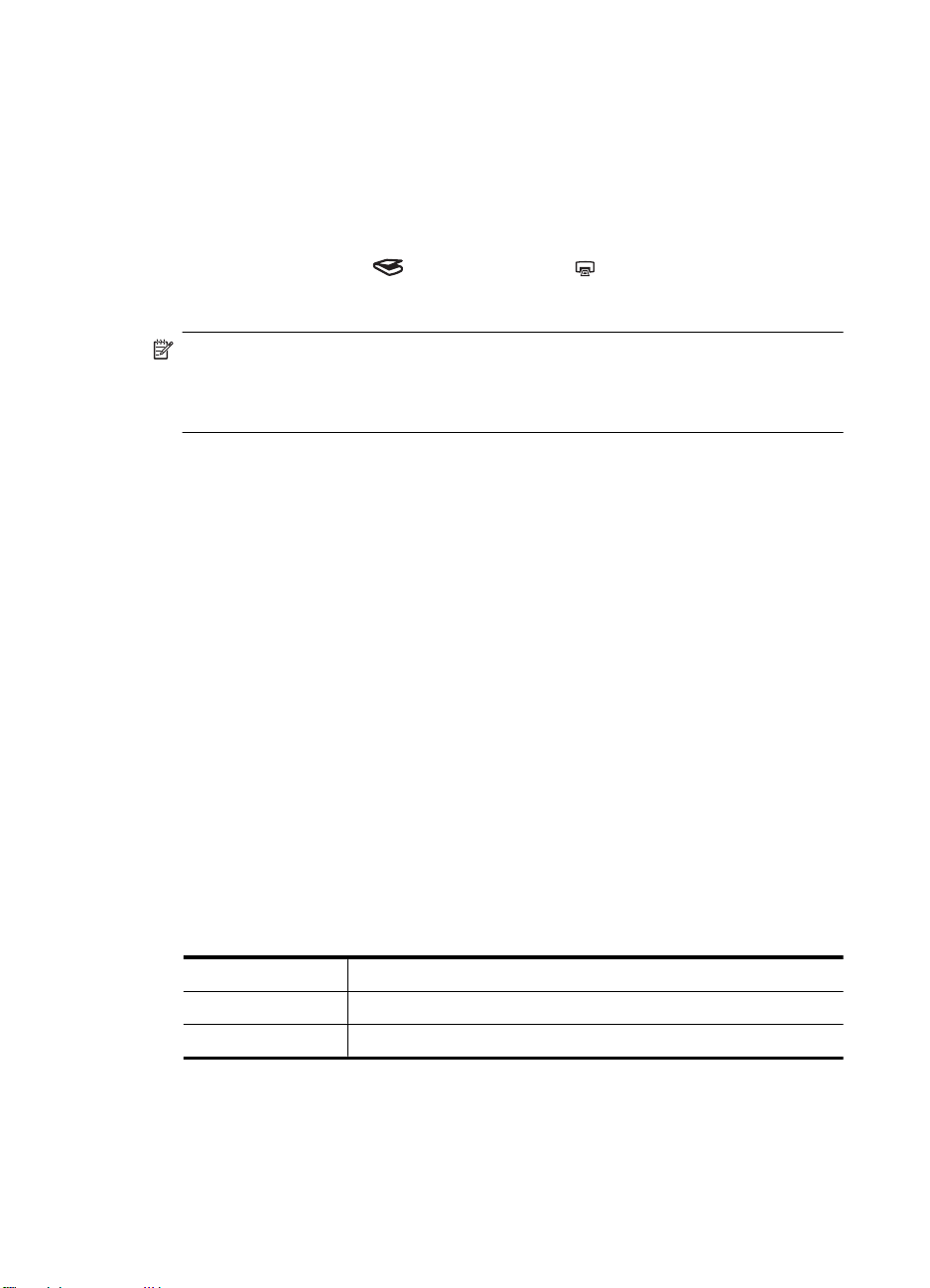
Peatükk 2
Vahendid
Tööriistade Tools (Tööriistad) menüüvalik käivitab arvutil tarkvara, mille abil saate muid
sätteid muuta.
Tools-menüü (Windows)
See menüüvalik käivitab ühendatud arvutil HP Scanner Tools Utility (HP skanneri
vahendite utiliit). See utiliit võimaldab seostada mis tahes nuputundliku rakenduse
nuppudega Scan (Skanni) (
teatud skanneri osade kasutusandmeid. Lisateavet HP Scanner Tools Utility (HP
skanneri vahendite utiliit) kohta leiate skanneri kasutusjuhendist.
Märkus. HP Scanner Tools Utility (HP skanneri vahendite utiliit) saate käivitada ka
Windowsi tegumiriba kaudu. Selleks klõpsake menüü Start käske Programs
(Programmid) või All Programs (Kõik programmid), viidake HP, viidake Scanjet,
viidake N6310 ja seejärel klõpsake Scanner Tools Utility (Skanneri tööriistad).
Vaadake ka
„Kiirstardinupu mitte-HP skannimistarkvaraga seostamine” leheküljel 5
Tools-menüü (Macintosh)
See menüüvalik avab akna HP Scanjet Preferences (HP Scanjeti eelistused) ühendatud
arvuti menüüs System Preferences (Süsteemi eelistused). Aknas HP Scanjet
Preferences (HP Scanjeti eelistused) saate muuta skannimise otseteid ja skanneri
nuppude sätteid. Samuti saate jälgida teatud skanneri osade kasutusandmeid hoolduse
huvides. Lisateavet leiate skanneri kasutusjuhendist.
) või Copy (Kopeeri) ( ) ja järgida hoolduse huvides
Originaalide sisestamine
Originaaldokumente saate skannerisse sisestada automaatse dokumendisööturi (ADF),
skanneri klaasi või kilematerjalide adapteri (TMA) abil.
Automaatse dokumendisööturi (ADF) kasutamine
Nõuandeid selle kohta, kuidas dokumente õigesti sisestada, leiate järgmistest jaotistest.
Nõuandeid dokumentide sisestamiseks
• Automaatne dokumendisöötur (ADF) toetab järgnevaid paberitüüpe.
Laius:
Pikkus:
Kaal: 50-120 g/m2 (13-32 lb)
• Alltoodud dokumenditüüpide skannimine ADF-i abil võib tekitada paberiummistuse
või rikkuda dokumendi. Skannige selliseid dokumente ADF-i asemel skanneri klaasi
kaudu.
12 HP Scanjet N6310
148-216 mm (5,8-8,5
148-356 mm (5,8-14
tolli)
tolli)
Page 17
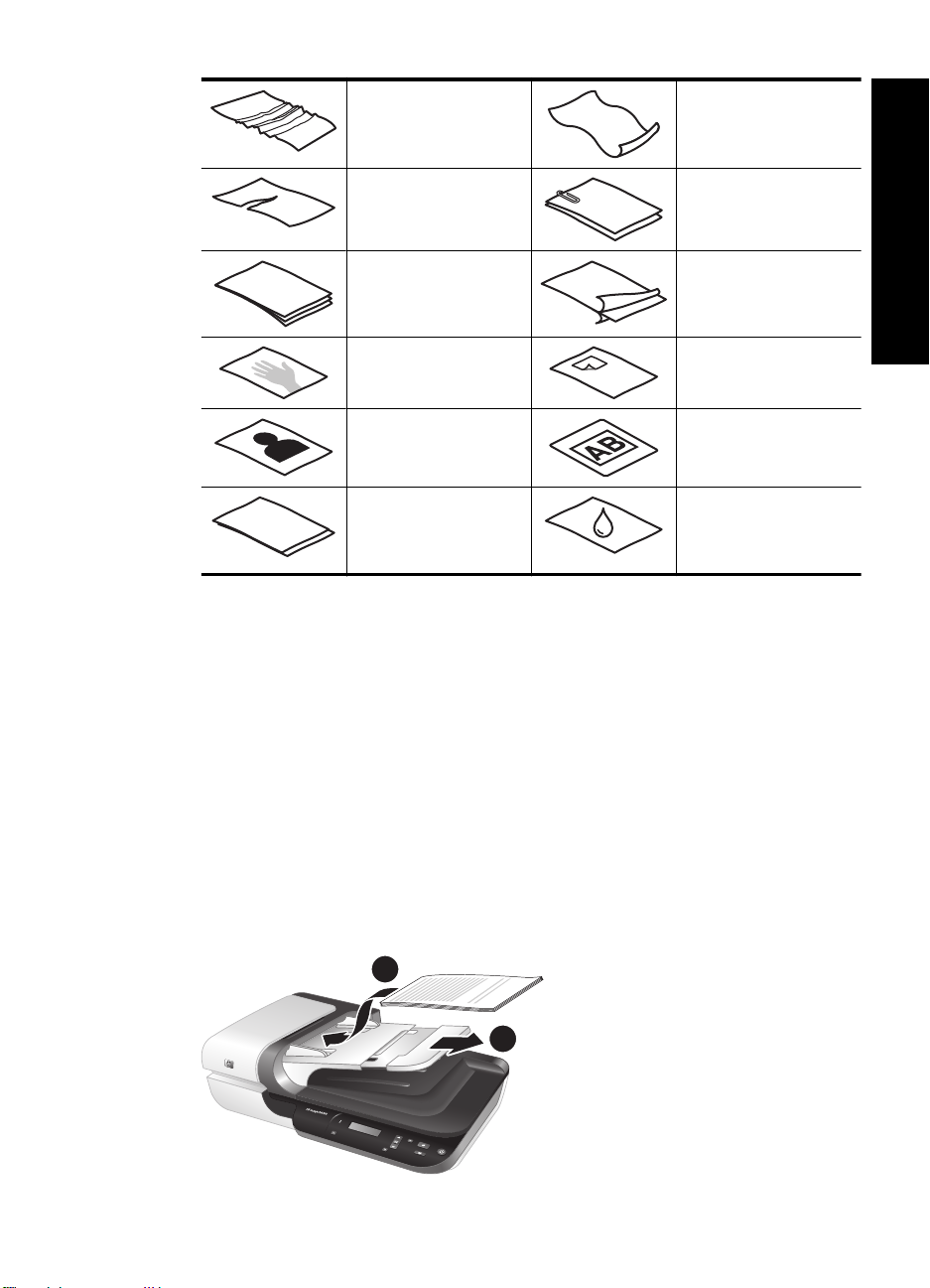
Kortsus dokumendid Kooldus dokumendid
Rebenenud dokument Klammerdatud või
Kopeerpaber Kriitpaber
Erakordselt õhuke,
poolläbipaistev paber
Fotod Grafoprojektori
Kokku kleepunud
paberid
kirjaklambriga kokku
pandud dokumendid
Paber, mille külge on
kleebitud märkmepaber
lüümikud
Märgade ainetega
(näiteks liimi või
korrektorvedelikuga)
koos olev paber
• Enne dokumentide laadimist veenduge, et dokumendisööturi ligipääsuluuk on kindlalt
lukustatud.
• Dokumendipakki laadides veenduge, et kõik dokumendid on sama laiusega.
• Lehti rõhtsuunas sisestades veenduge, et lehe ülaserv on suunatud skanneri
tagaosale. Sellisel juhul pöörab skanner lehti õigesti, kui olete HP skannimistarkvaral
valinud rõhtpaigutusega lehtede automaatse pööramise.
• Dokumendisöötur mahutab 50 lehte paberit, mille kaal on 75 g/m
2
(20 lb). Raskema
paberi puhul mahutavus väheneb.
Väikeste dokumentide korral nt formaat A5 (148 x 210 mm või 5,8 x 8,3 tolli)
•
sisestage vähemalt viiest lehest koosnev pakk, et ADF saaks lehti korralikult
tuvastada ja sööta. Vähem kui viit väikest lehte skannides asetage need
skannimiseks skanneri klaasile.
• Pikkade dokumentide laadimiseks, mis ulatuvad üle söötesalve ääre, tõmmake välja
söötesalve pikendus (1) ja laadige seejärel dokumendid (2).
Eesti
2
1
Originaalide sisestamine 13
Page 18
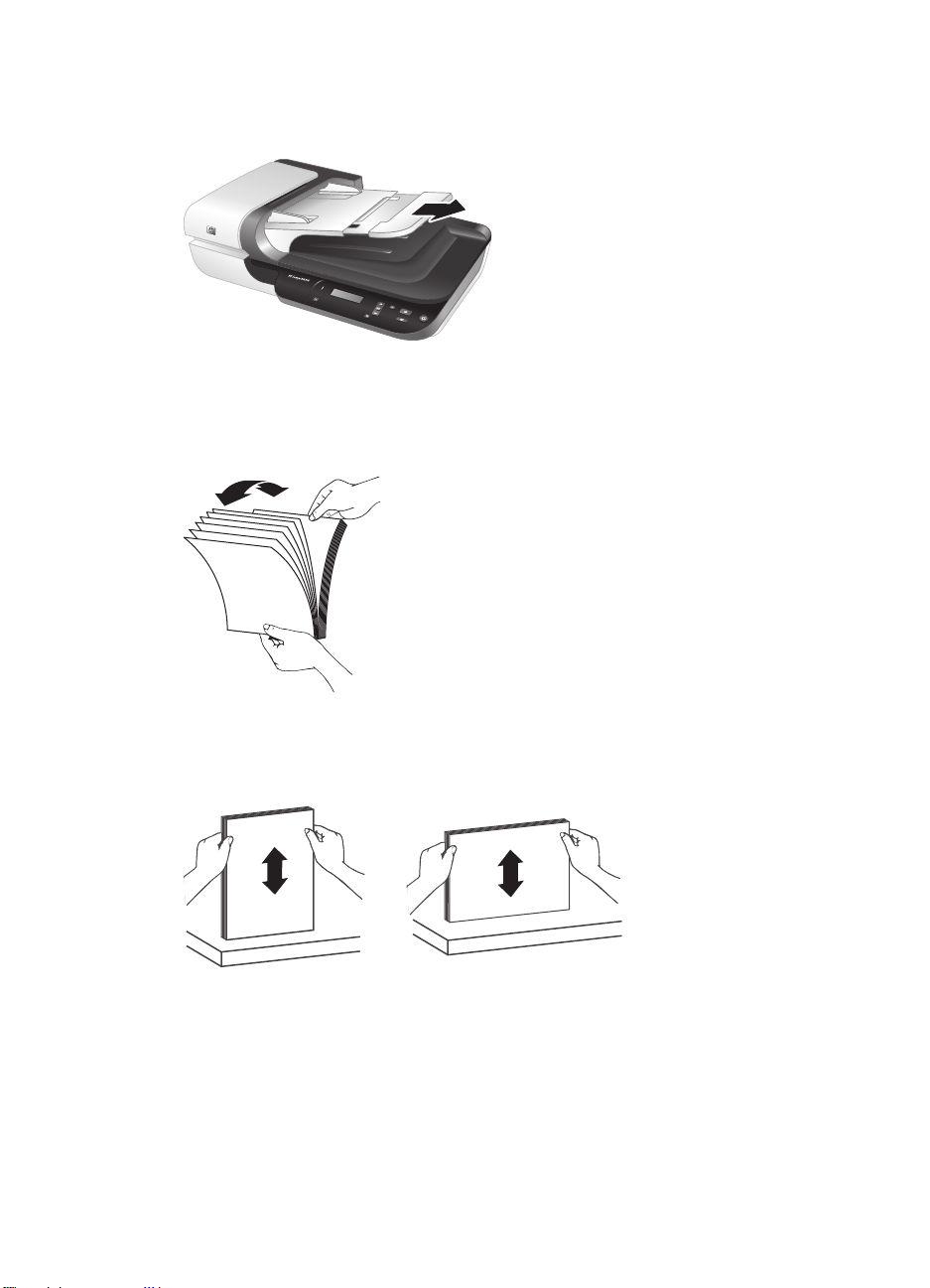
Peatükk 2
Kuidas dokumente sööturisse asetada
1. Kui originaallehed on pikad, siis tõmmake välja söötesalve pikendus.
2. Tuulutage dokumendipakki, et eraldada üksteisest kokkujäänud paberilehed.
Lehvitage paberipaki sööturisse sisenev serv kõigepealt üks kord ühtepidi ja siis
sama serv ka teistpidi lahti.
3. Korrastage paberipakk, koputades paki alumist serva vastu lauaplaati. Pöörake pakki
90 kraadi ja korrake seda toimingut.
4. Asetage pakk söötesalve keskele. Laadige pakk, esikülg üleval.
14 HP Scanjet N6310
Page 19
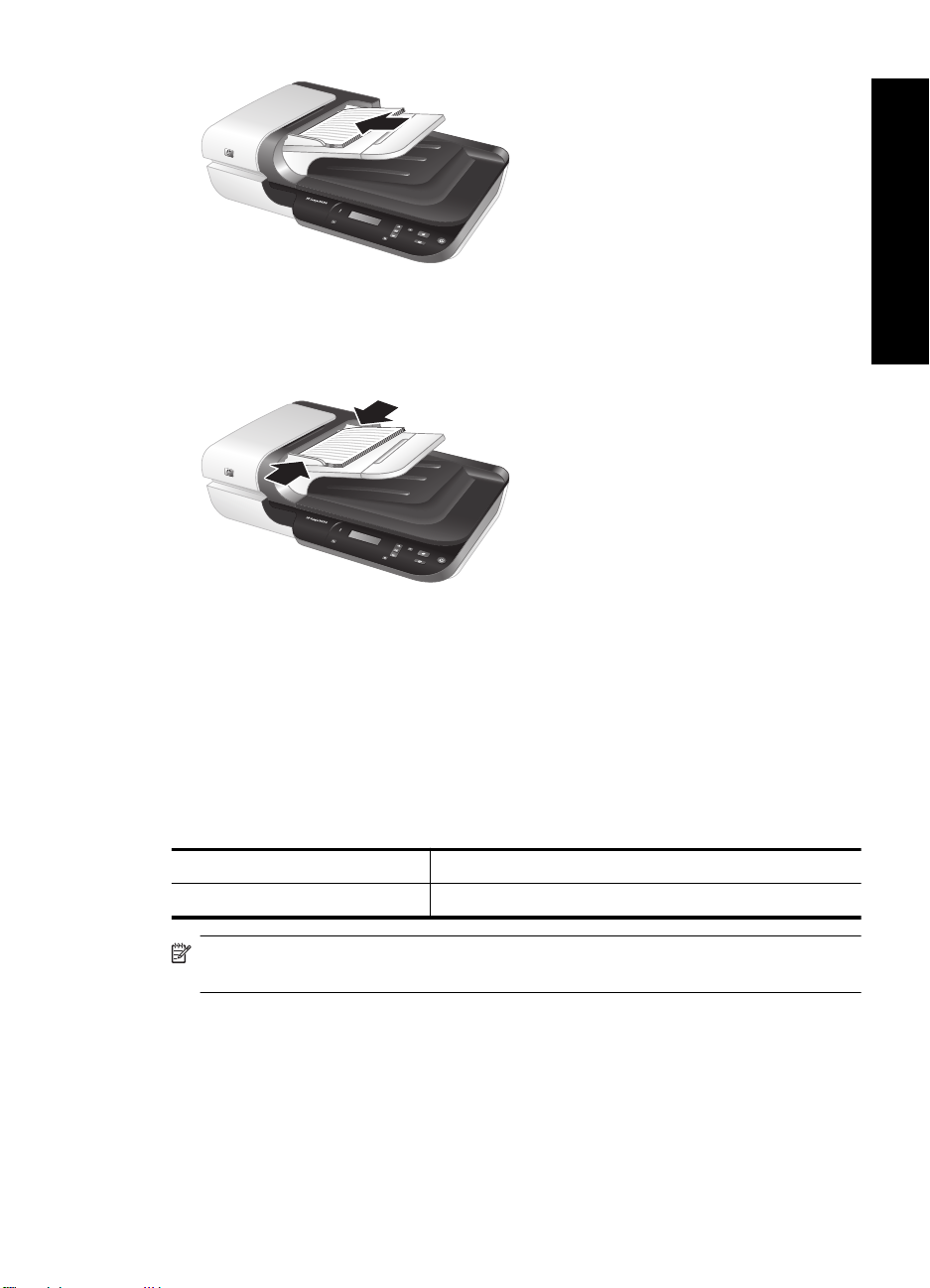
5. Seadke paberijuhikud vastavalt dokumendi laiusele. Ärge tihendage juhikuid üle, see
võib paberi söötmist takistada, kuid veenduge, et paberi juhikud puudutavad
dokumentide servi.
6. Lükake pakki salve sensori aktiveerimiseks õrnalt edasi.
Vaadake ka
• „Nõuandeid dokumentide sisestamiseks” leheküljel 12
• „Skannimise alustamine” leheküljel 18
Skanneri klaasi kasutamine
Automaatse dokumendisööturi (ADF) andmetele mittevastavad dokumendid asetage
otse skanneri klaasile.
Väikseim formaat: Väikseim formaat puudub
Suurim formaat: 216 x 300 mm (8,5 x 11,8 tolli)
Eesti
Märkus. Skanneri klaasi kogu pikkust ei kasutata aktiivselt skannimiseks, seetõttu
paigutage originaal kindlasti skanneri klaasile vastavalt tähistele klaasi serval.
Asetage originaal vastavalt tähistele esikülg allpool skannimisklaasile. Rõhtsuunas lehed
asetage klaasile esikülg allpool, suunates lehe ülaserva skanneri tagaosale.
Originaalide sisestamine 15
Page 20
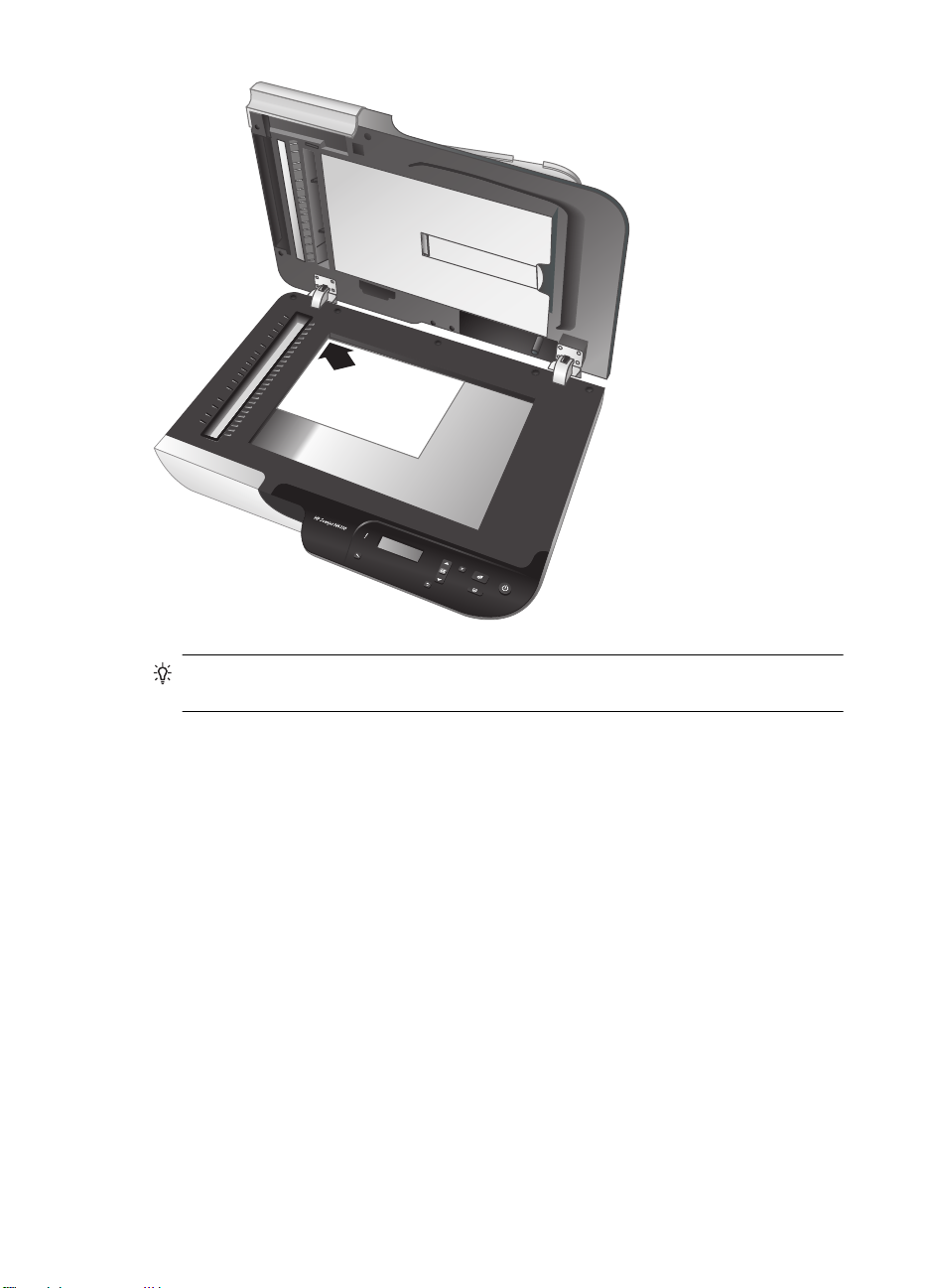
Peatükk 2
Nõuanne. Korraga mitme lehe skannimiseks paigutage skaneeritavad pildid
skanneri klaasile nii, et nende vahel on vähemalt 6 mm (0,25 tolli) vaba ruumi.
Vaadake ka
„Skannimise alustamine” leheküljel 18
16 HP Scanjet N6310
Page 21
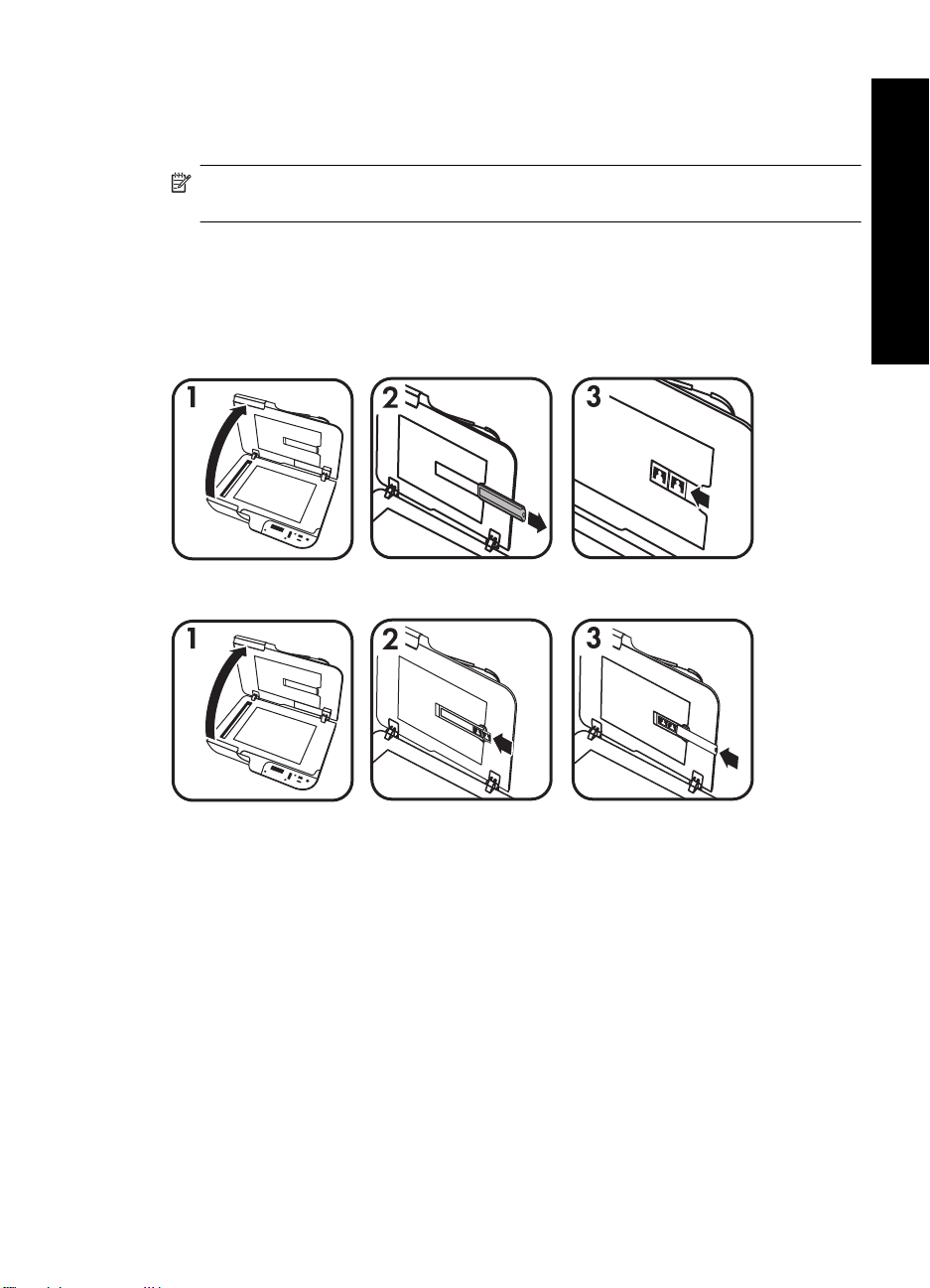
Kilematerjalide adapteri (TMA) kasutamine
Käesolevas jaotises jagatakse teavet kilematerjalide adapteri (TMA) kasutamise kohta
slaidide (sh 35 mm-ste slaidide) ja negatiivide skannimiseks.
Märkus. TMA abil slaidide ja negatiivide skannimiseks tuleb kasutada HP
skannimistarkvara.
Slaidide või negatiivide sisestamine
Kilematerjalide adapteri (TMA) abil saate samaaegselt skannida kahte 35 mm slaidi või
kolme negatiivi.
Joonis 2-1 Slaidide sisestamine
Joonis 2-2 Negatiivide sisestamine
TMA-sse slaidide või negatiivide sisestamiseks toimige järgnevalt.
1. Avage skanneri kaas.
2. Eemaldage slaidihoidikust negatiiviriba hoidik.
3. Slaidide või negatiivide laadimiseks toimige ühel viisil alljärgnevaist:
• Asetage slaidide skaneerimisel slaidid slaidihoidikusse. Sisestage slaidid ülemine
ots üles ja eesmine külg teie poole suunatuna, veendudes, et slaidid oleks siledad
ja ei kataks üksteist.
• Kui skannite negatiive, toimige järgnevalt:
a. Eemaldage negatiiviriba hoidikult valguskaitse.
b. Libistage negatiiviriba hoidikusse nii, et negatiivi läikiv pool on teie poole.
Negatiivid on kahjustustele vastuvõtlikud ning seega peaksite neid puudutama
vaid äärtest.
Eesti
Originaalide sisestamine 17
Page 22
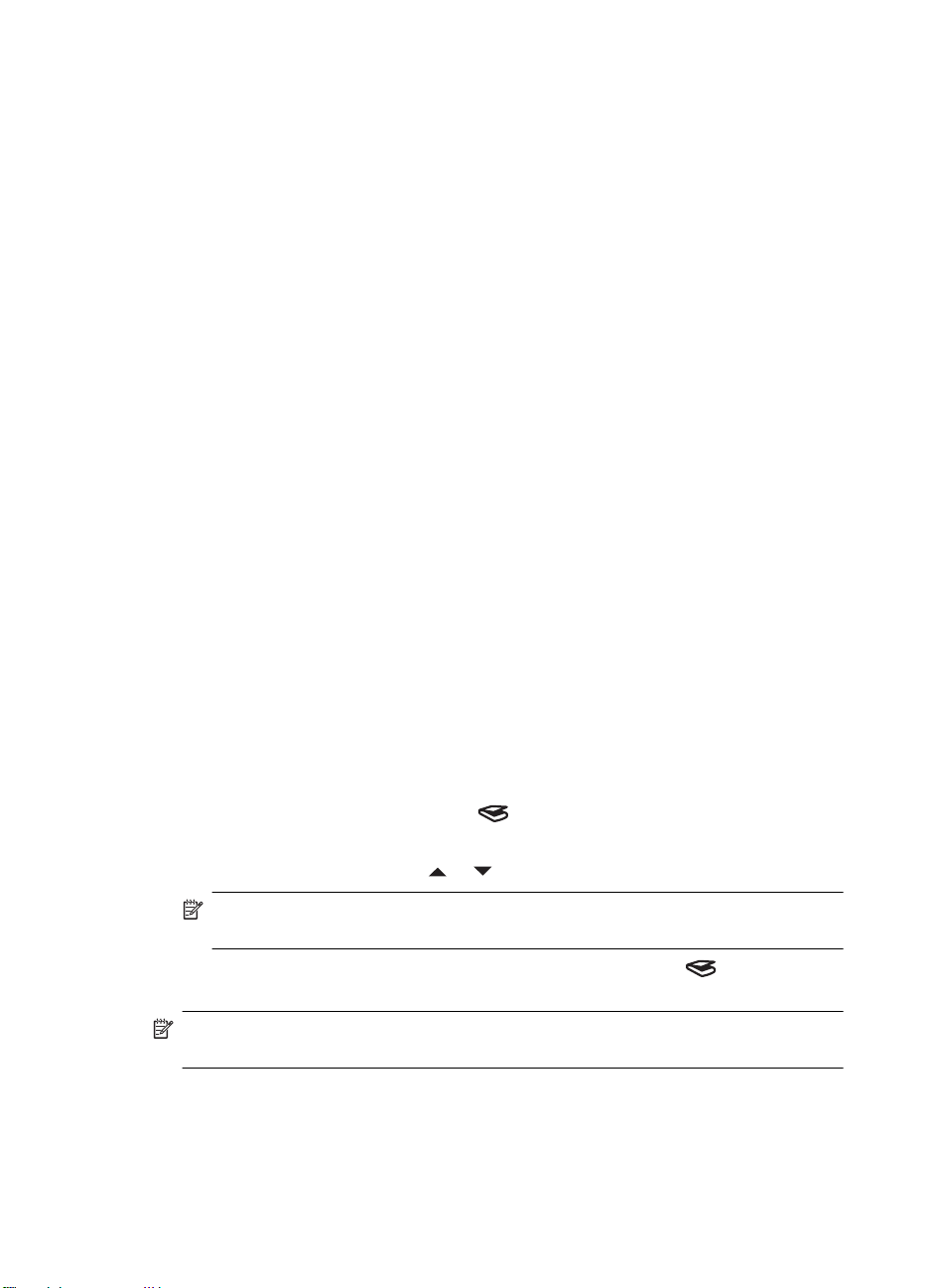
Peatükk 2
c. Kui negatiiviribal on vähem kui kolm kaadrit, sisestage negatiivide valguskaitse
negatiiviriba hoidikusse, veendudes, et valguskaitse serv on viimase kaadri
vastas.
d. Sisestage negatiiviriba hoidik tagasi slaidihoidikusse.
4. Sulgege skanneri kaas.
Vaadake ka
„Skannimise alustamine” leheküljel 18
Näpunäiteid kilematerjalide skannimiseks
• Suuremate kilematerjalidel üksuste skannimiseks, kui kilematerjalide adapter (TMA)
aktsepteerib, asetage lüümik skannimisklaasile, selle peale asetage valge paberileht
ja seejärel skannige tavalisel viisil.
• Windowsi jaoks: negatiivi skannides suurendatakse vaikimisi skannimise otseteega
pilt automaatselt 6,7 x 10 cm (2,64 x 4 tolli) suuruseks. Kui soovite suuremat või
väiksemat lõplikku pilti, siis käivitage skannimine HP skannimistarkvara kaudu ja
seejärel kasutage eelvaate aknas Resize (Muuda suurust) tööriista HP Scanning
(HP skannimine), et saavutada pildi soovitud mõõtkava. Skanner skannib pildi
valitud suurusega ning kohandab vastavalt skannimise eraldusvõime. Lisateavet
leiate skanneri tarkvara sisespikrist.
• Macintoshi jaoks: 35 mm slaidi või negatiivi skannimisel suurendab HP
skannimistarkvara pildi automaatselt mõõtmeteni 10 x 15 cm (4 x 6 tolli). Kui soovite
suuremat või väiksemat lõplikku pilti, siis käivitage skannimine HP skannimistarkvara
kaudu ja kasutage suuruse muutmiseks vastavaid tööriistu. Lisateavet leiate skanneri
tarkvara sisespikrist.
Skannimise alustamine
Selles jaotises kirjeldatakse skannimise käivitamise võimalusi.
Skannimisnupu kasutamine
Skanneri skannimisnupu Scan (Skanni) ( ) abil skannimiseks toimige järgnevalt.
1. Laadige originaalid.
2.
Vajutage skanneri juhtpaneelil
Märkus. Kui skanneri ekraanile ei kuvata ühtegi skannimise otseteed, tuleb
skannimiseks otseteed skannerisse üles laadida.
3. Vajutage skanneri juhtpaneelil skannimisnuppu Scan (Skanni) ( ). Skanner
käivitab skannimise ja saadab skannitud pildi skannimise otsetees määratud kohta.
Märkus. Kui soovite skannitud pildi enne saatmist üle vaadata, siis käivitage
skannimine HP skannimistarkvara kaudu.
Vaadake ka
• „Skannimise vaikimisi otseteede skannerile üles laadimine” leheküljel 5
• „HP skannimistarkvara kasutamine” leheküljel 19
18 HP Scanjet N6310
ja ning valige skannimise otsetee.
Page 23
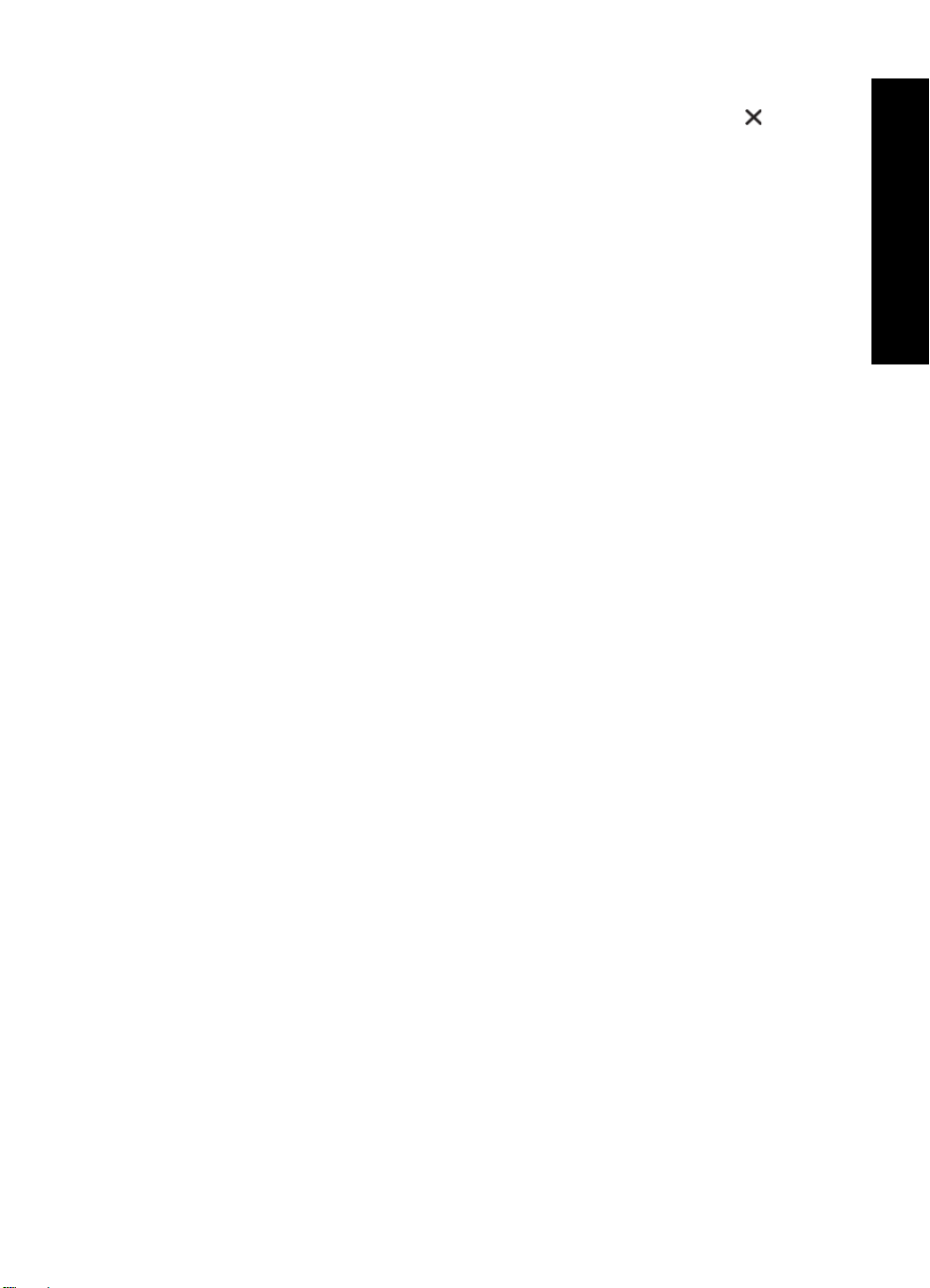
Näpunäited skannimisnupu kasutamiseks
• Skannimise tühistamiseks vajutage tühistusnuppu Cancel (Tühista) (
).
• Kui skannite 35 mm slaide või negatiive, siis valige slaididele või negatiividele
mõeldud skannimise otsetee. Vastasel korral ei sütti kilematerjalide adapteri lamp.
• Macintoshi jaoks: kui skannite slaide või negatiive, siis tuleb enne skannimist luua
skannimise otseteed. Lisateavet skannimise otseteede loomise kohta leiate skanneri
kasutusjuhendis.
• Saate luua kohandatud skannimise otseteed sätetega, mida kõige sagedamini
kasutate.
◦ Windowsi jaoks: Topeltklõpsake oma arvutil ikooni HP Scanning (HP
skannimine). HP Scanning (HP skannimine) Otseteede dialoogiboksis tõstke
esile skannimise otseteed, mis sarnaneb kõige enam soovitud otseteele ja
seejärel klõpsake Change Settings (Muuda sätteid). Muutke sätteid ja seejärel
salvestage skannimise otsetee. Lisateavet leiate skanneri tarkvara sisespikrist.
◦ Macintoshi jaoks: Valige seadmehalduri HP Device Manager (HP
seadmehalduri) menüüs Devices (Seadmed) oma skanner, valige Scanner
Preferences (Skanneri eelistused) hüpikmenüüs Information and Settings
(Andmed ja sätted), mis asub vahekaardil Scan Shortcuts (Skannimise
otseteed) aknas HP Scan Preferences (HP skannimise eelistused) ja seejärel
looge kohandatud skannimise otsetee. Lisateavet leiate skanneri
kasutusjuhendist.
Vaadake ka
• „Originaalide sisestamine” leheküljel 12
• „HP skannimistarkvara kasutamine” leheküljel 19
• „Muude tarkvararakenduste kasutamine” leheküljel 20
Eesti
HP skannimistarkvara kasutamine
Kui soovite skannimisprotsessi üle rohkem kontrolli (nt kui soovite pilti enne lõplikku
skannimist vaadata, kasutada lisafunktsioone või muuta skannimissätteid), siis käivitage
skannimine HP skannimistarkvara kaudu.
HP skannimistarkvara abil skannimiseks toimige järgnevalt.
Windowsi jaoks:
1. Laadige originaalid.
2. Topeltklõpsake HP Scanning (HP skannimine) ikooni.
3. Valige soovitud otsetee.
4. Kui soovite enne skannimist muuta skannimissätteid või avada eelvaate, siis
klõpsake Change Settings... (Muuda sätteid...) ja tehke soovitud muutused.
Lisateavet leiate skanneri tarkvara sisespikrist.
5. Kui olete lõpetanud, klõpsake nuppu Scan (Skanni) või Finish (Lõpeta). Lisateavet
leiate skanneri kasutusjuhendist.
Macintoshi jaoks:
1. Laadige originaalid.
2. Avage /Applications/Hewlett-Packard kaustas HP Scan (HP skannimine). Lisateavet
leiate skanneri tarkvara sisespikrist.
3. Valige skannimise profiil.
Skannimise alustamine 19
Page 24
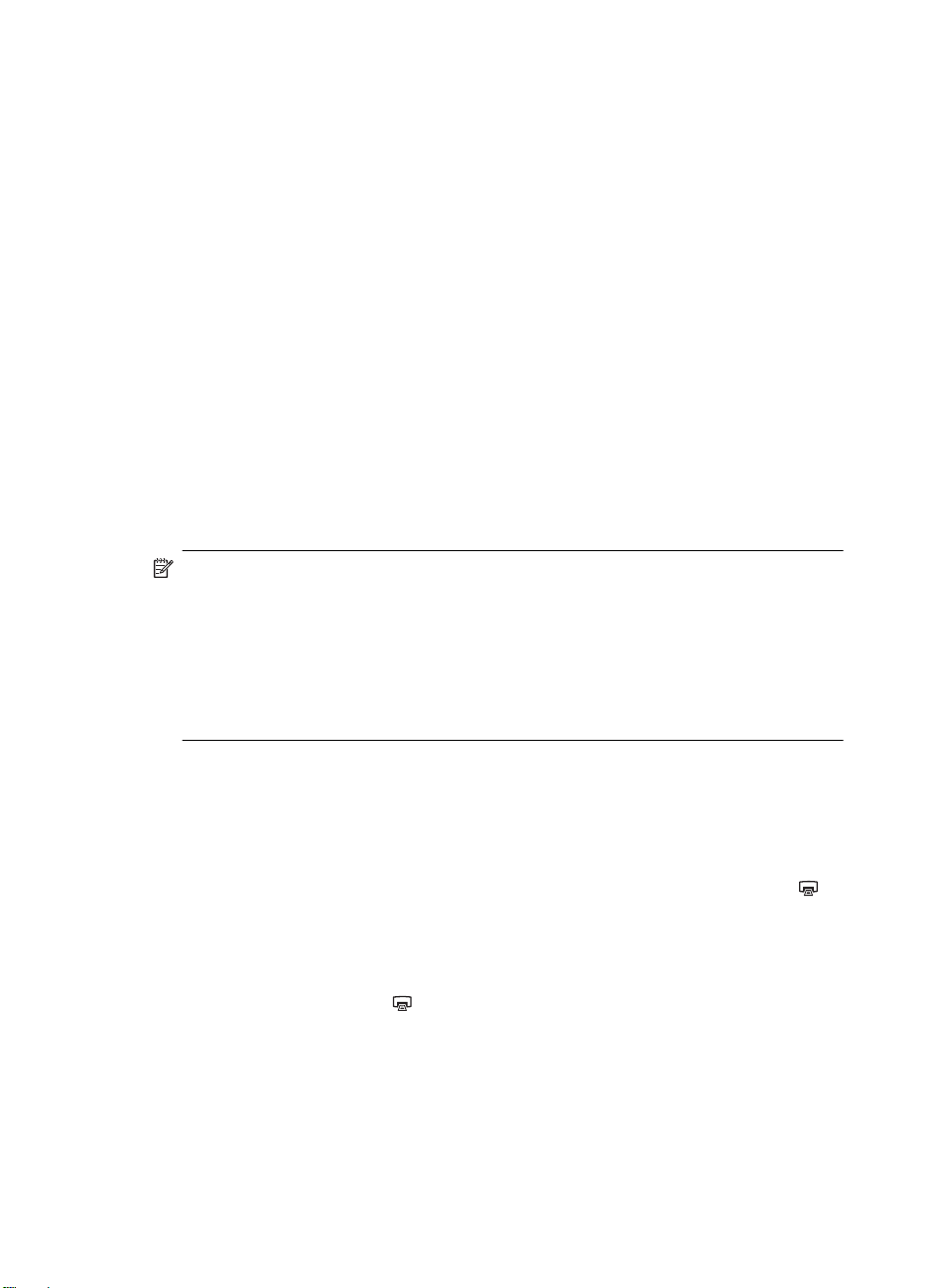
Peatükk 2
4. Kui soovite skannimissätteid muuta, siis klõpsake Adjust (Muuda) ja tehke soovitud
muutused. Lisateavet leiate skanneri tarkvara sisespikrist.
5. Kui olete lõpetanud, klõpsake Save (Salvesta), Print (Prindi) või Send (Saada), et
saata skannitud pilt määratud kohta.
Vaadake ka
„Originaalide sisestamine” leheküljel 12
Muude tarkvararakenduste kasutamine
Kui programm on TWAIN-toega, saab pildi või dokumendi skannida otse sellise
programmiga. Üldjuhul on programm ühilduv siis, kui programmi menüüs on olemas mõni
käskudest Acquire (Hangi), Scan (Skanni), Import New Object (Impordi objekt) või
Insert (Sisesta). Kui te pole kindel, kas programm ühildub või milline on õige käsk, lugege
selle programmi dokumentatsiooni.
TWAIN-toega skannimistarkvara abil skannimiseks toimige järgnevalt.
1. Käivitage skannimistarkvara ja valige seejärel TWAIN-andmeallikas.
2. Skannimiseks teostage vastavad toimingud.
3. Valige sätted, mis on sobivaimad skannitavate originaalide jaoks.
Lisateavet leiate skannimistarkvara spikrist.
Märkus. Windowsi jaoks:
Saate nii toimida ka juhul, kui rakendus on WIA-toega.
Kui vajalik rakendus on ISIS-toega või soovite TWAIN-toega tarkvararakenduste abil
sujuvalt dokumente skannida, siis võite installida EMC ISIS/TWAIN-draiveri. Selleks
sisestage skannerile lisatud installimise CD ja valige EMC ISIS/TWAIN. Dokumente
skannides valige rakenduses HP Scanjet N6310 Doc TWAIN-draiver. Muude
tarkvararakendustega skannides valige siiski HP Scanjet N6310 TWAIN-draiver.
Vaadake ka
„Originaalide sisestamine” leheküljel 12
Paljundamine
Kasutage originaali skannimiseks ja selle saatmiseks printerisse Copy (Kopeeri) ( ).
Koopiate tegemiseks toimige järgnevalt.
Windowsi jaoks:
1. Laadige originaalid.
2. Vajutage Copy (Kopeeri) (
avatakse HP Copy (HP kopeerimise) dialoogiboks.
3. Kui soovite muuta sätteid, näiteks eksemplaride arvu või väljundtüüpi, siis toimige
järgnevalt.
a. Klõpsake edenemise dialoogiboksis Cancel (Tühista).
b. Tehke soovitud muudatused HP Copy (HP kopeerimise) dialoogiboksis.
c. Klõpsake nuppu Start (Käivita). Koopia saadetakse printerisse.
20 HP Scanjet N6310
). Koopia saadetakse printerisse ja ühendatud arvutil
Page 25
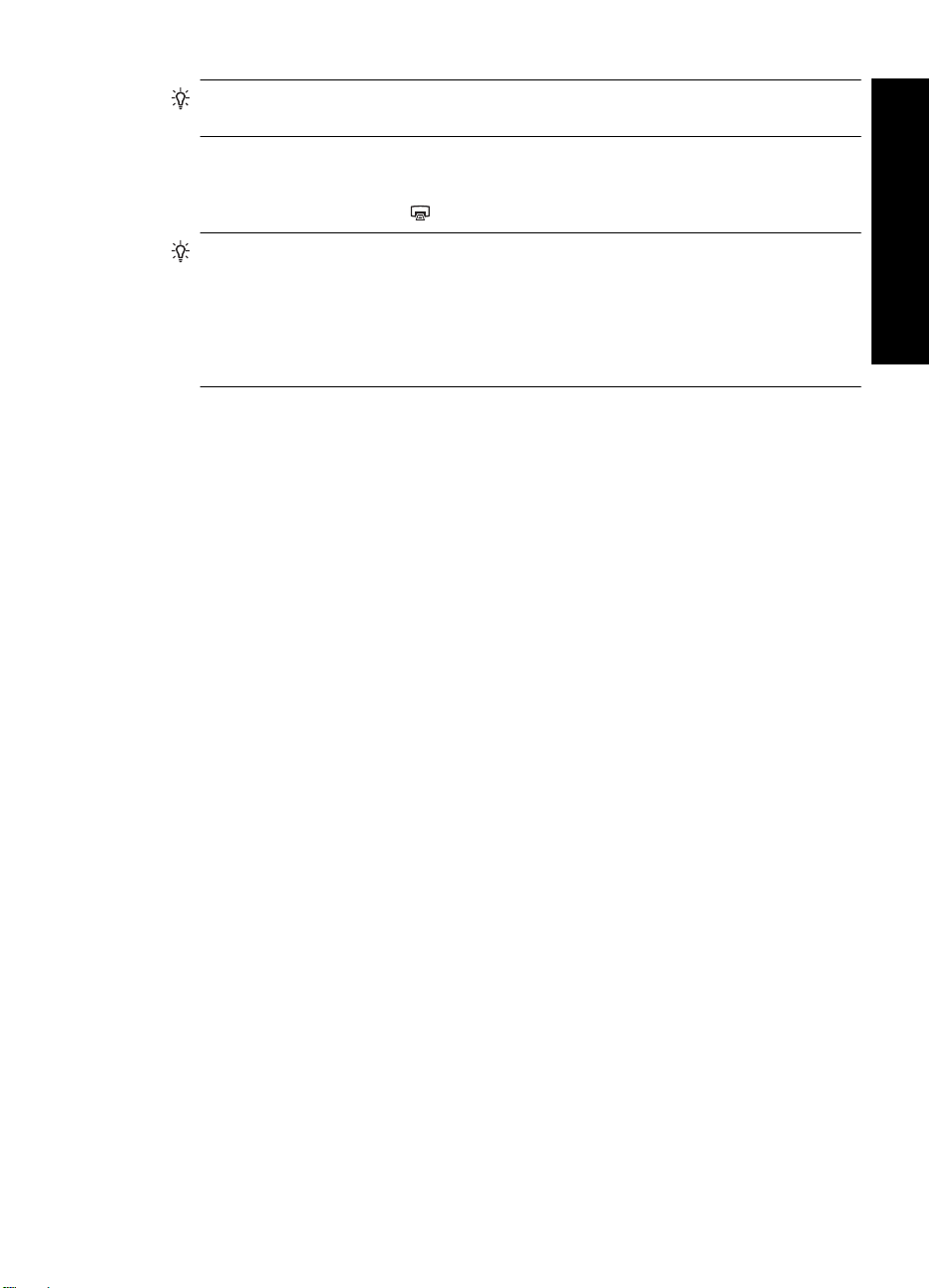
Nõuanne. Koopiate tegemiseks saate klõpsata ka töölaual ikooni HP Copy
(HP kopeerimine).
Macintoshi jaoks:
1. Laadige originaalid.
2. Vajutage Copy (Kopeeri) (
). Skannitud pilt saadetakse printerisse.
Nõuanne. Kui soovite avada eelvaate või määrata printimissätteid, siis avage HP
Scan (HP skannimine) kaustas /Applications/Hewlett-Packard, muutke sätteid ja
seejärel klõpsake Print (Prindi). Lisateavet leiate skanneri tarkvara sisespikrist.
Nõuanne. Kopeerimise käivitamiseks võite seadmehalduris HP Device Manager
topeltklõpsata Make Color Copies (Värvikoopiad) või Make Black & White
Copies (Must-valged koopiad).
Eesti
Paljundamine 21
Page 26
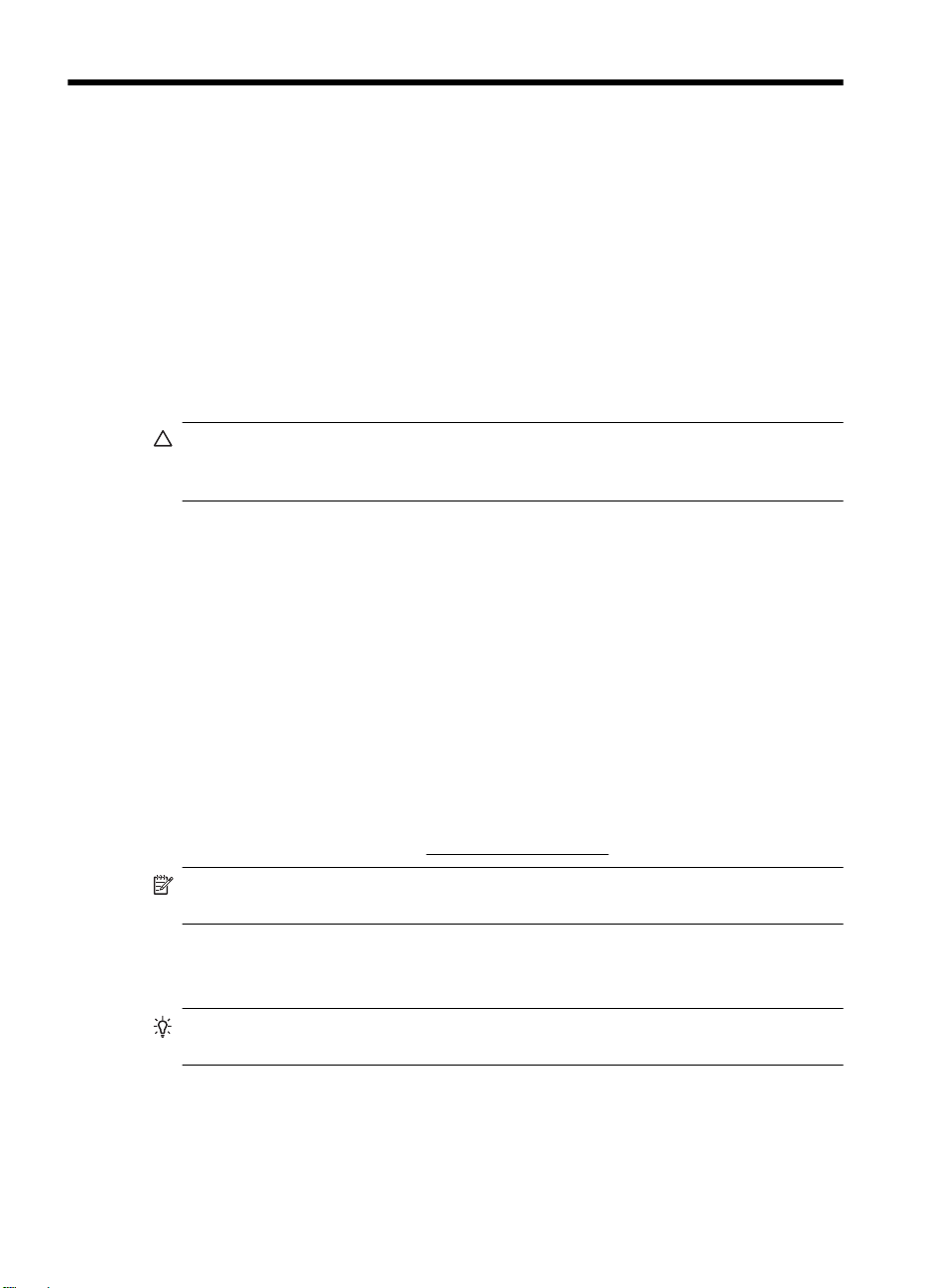
3 Tootehooldus ja -tugi
Käesolevas jaotises kirjeldatakse tugiteenuste võimalusi.
Hooldus, tõrkeotsing ja tugi
Skanneri regulaarne puhastamine tagab kõrge kvaliteediga skannimistulemuse.
Hooldusvajaduse sagedus sõltub mitmest tegurist, sealhulgas selle kasutamise
intensiivsusest ja keskkonnast. Puhastage seadet regulaarselt ja vastavalt vajadusele.
Regulaarne hooldus peaks hõlmama automaatse dokumendisööturi (ADF),
skannimisklaasi ja kilematerjalide adapteri (TMA) puhastamist.
Põhjalikud skanneri hooldusjuhised leiate skanneri kasutusjuhendist.
Hoiatus. Vältige skannerile teravate esemete, kirjaklambrite, klambrite, liimi,
parandusvedeliku ja muude ainete asetamist. Dokumentide lehed ei tohi olla keerdus,
kortsus ega kokku kleepunud.
Installi tõrkeotsing
Kui skanner pärast tööleseadistamist ei tööta, võidakse arvuti ekraanil kuvada teade, mis
on sarnane mõnega järgmistest.
• Skannerit ei saa lähtestada.
• Skannerit ei leitud.
• Sisemine tõrge.
• Arvuti ei saa skanneriga ühendust.
Probleemi lahendamiseks
• Kontrollige skanneri kaableid ja tarkvara, nagu siin kirjeldatud.
• Kui probleemid ei kao, võib HP skannimistarkvara, püsivara või nendega seotud
draiverid olla aegunud või rikutud. Teie skannerile tarkvara, püsivara ja draiverite
värskendusi otsige veebilehelt
www.hp.com/support.
Märkus. Lisateavet skanneri kasutamisega seostuvate probleemide lahendamiseks
leiate skanneri kasutusjuhendis olevast tõrkeotsingu teabest.
Kontrollige USB-uhendust
Kontrollige skanneri füüsilisi ühendusi.
Nõuanne. Ärge ühendage skannerit läbi "mugava" USB-pordi, mis on ette nähtud
väikeste seadmete (nt välkmälu või digikaamera) ühendamiseks.
• Kasutage skanneriga kaasas olevat kaablit. Mõni teine USB-kaabel ei pruugi
skanneriga sobida.
• Veenduge, et USB-kaabel on skanneri ja arvuti vahel kindlalt ühendatud. Kui USBkaabel on õigesti ühendatud, on USB-kaabli pistiku kolmeharuline ikoon pealpool.
Kui probleem püsib, toimige järgmiselt.
22 HP Scanjet N6310
Page 27
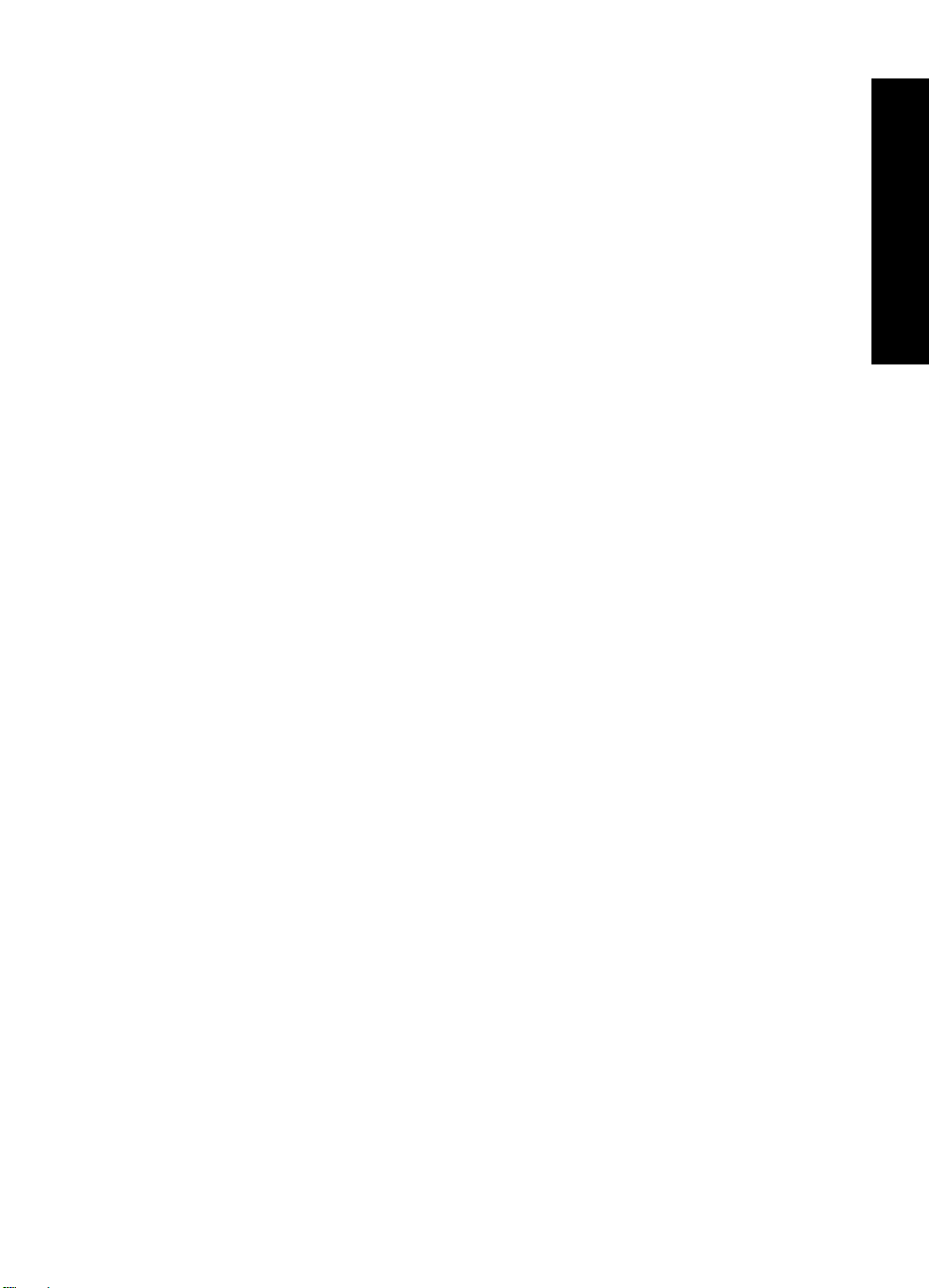
1. Sõltuvalt skanneri ja arvuti ühendusviisist toimige järgmiselt.
• Kui USB-kaabel on ühendatud sülearvuti USB-jaoturi või dokkimisjaamaga,
eraldage USB-kaabel USB-jaoturist või dokkimisjaamast ja ühendage siis otse
USB-porti arvuti tagaküljel.
• Kui USB-kaabel on ühendatud otse arvutiga, ühendage see mõnda teise USBporti arvuti tagaküljel.
• Lahutage arvutist kõik muud USB-seadmed peale hiire ja klaviatuuri.
2. Vajutage skanneri väljalülitamiseks Toitenuppu, oodake 30 sekundit ja seejärel
lülitage skanner sisse.
3. Taaskäivitage arvuti.
4. Proovige skannerit pärast arvuti taaskäivitamist uuesti kasutada.
• Kui skanner töötab ja muutsite selle arvutiga ühendamise viisi vastavalt 1. juhises
antud näpunäidetele, võib sideprobleemi põhjus peituda USB-jaoturis,
dokkimisjaamas, USB-pordis või teises USB-seadmes. Kui skanner on
ühendatud otse USB-porti arvuti tagaküljel, siis ärge seda lahti ühendage.
Proovige skannerit pärast iga täiendava USB-seadmega ühendamist kasutada
ning ühendage lahti kõik USB-seadmed, mis takistavad skanneri tööd.
• Kui skanner ei toimi, desinstallige HP skannimistarkvara ja installige see uuesti.
Kontrollige, et skanner on vooluvõrgus
Toitekaabel on ühendatud skanneri ja pistikupesa vahel.
• Veenduge, et toitekaabel on skanneri ja pingestatud toitevõrgu pistikupesa vahele
korralikult ühendatud.
• Veenduge, et liigpingekaitse on pistikupesas ja sisse lülitatud, kui toitekaabel on
ühendatud liigpingekaitsmega.
• Veenduge, et skanneri Toite märgutuli põleb – kui skanner on; sisse lülitatud ja seade
töötab tõrgeteta, siis toite märgutuli põleb pidevalt roheliselt.
Kui probleem püsib, toimige järgmiselt.
1. Vajutage skanneri väljalülitamiseks Toitenuppu, seejärel eemaldage toitekaabel
skannerist.
2. Oodake 30 sekundit.
3. Ühendage toitekaabel uuesti skanneriga ja lülitage skanner sisse.
30 sekundi pärast põleb toite märgutuli pidevalt roheliselt ja hoiatustuli on kustunud.
Eesti
Desinstallige ja seejärel taasinstallige HP skannimistarkvara.
Kui skanneri ühendusjuhtmete korrasoleku kontrollimine ei lahendanud probleemi, võib
probleemi põhjuseks olla lõpuleviimata tarkvarainstall.
HP skannimistarkvara desinstallimiseks ja taasinstallimiseks toimige järgnevalt.
Installi tõrkeotsing 23
Page 28
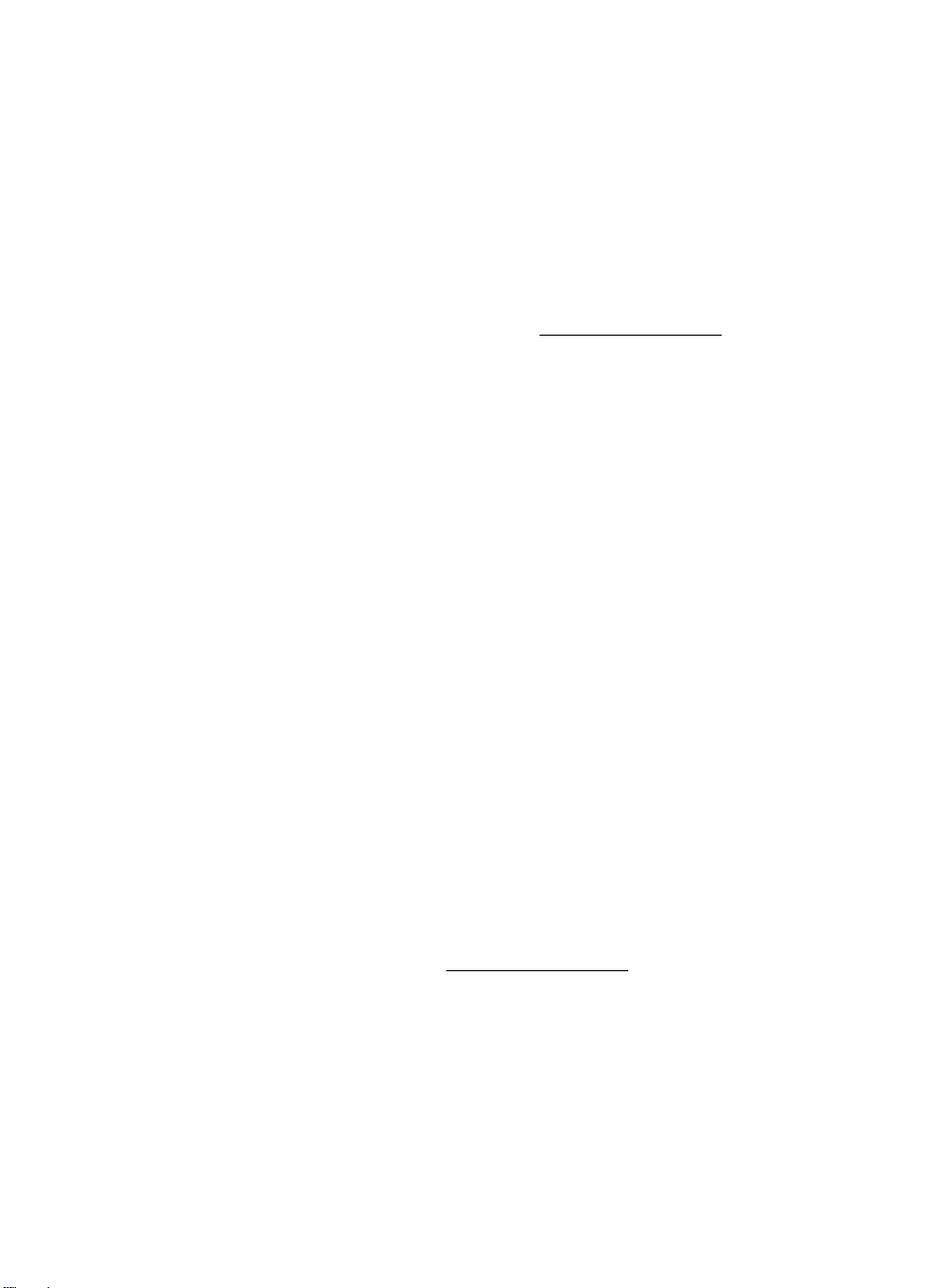
Peatükk 3
1. Lülitage skanner välja, seejärel ühendage USB-kaabel ja toitekaabel skannerist lahti.
2. Desinstallige tarkvara.
• Windowsi jaoks: Kasutage Add/Remove (Lisa/eemalda) tööriista (Windows
Vistas tööriista Programs and Features (Programmid ja funktsioonid))
juhtpaneelil Control Panel, et desinstallida HP Scanjet N6310 11.5 ja seejärel
taaskäivitage arvuti.
• Macintoshi jaoks: Avage kaust /Applications/Hewlett-Packard, käivitage
HP Uninstaller (HP desinstallija), valige eemaldatav seade ja klõpsake Next
(Järgmine).
Desinstallija eemaldab vastavad failid ja teatab, kui desinstallimine on lõpetatud.
3. Vaadake HP võrgutoe veebisaidil, aadressil
skannerile leidub tarkvara värskendusi.
• Kui leidub, siis laadige tarkvara värskendus alla ja installige.
• Kui ei leidu, siis installige tarkvara skanneriga kaasas olnud HP
skannimistarkvara CD-lt uuesti.
4. Ühendage USB-kaabel ja toitekaabel uuesti skanneriga ja lülitage skanner sisse.
30 sekundi pärast põleb toite märgutuli pidevalt roheliselt ja hoiatustuli on kustunud.
www.hp.com/support, kas teie
Skannimise otseteede kohandatud nimede kuvamise probleemid
Teatud keeltes võivad kohandatud skannimise otsetee nimedes sisalduvate erimärkide
asemel ilmuda ekraanile tühikud. Selle probleemi lahendamiseks sisestage kohandatud
otseteede ekraanile kuvatavad lühendatud nimed ladina alustähestiku tähtedega. Teise
võimalusena võite kasutada numbrit ekraanil kuvatava lühendi eesliitena, mille abil saate
otsetee leida.
Abi otsimine
HP toodete kõigi võimaluste ärakasutamiseks leiate vajalikke nõuandeid järgmistest HP
tugiteenuste pakkumistest.
1. Tutvuge tootega kaasasolevate materjalidega.
• Lugege käesoleva juhendi installimise tõrkeotsingu jaotist.
• Lugege skanneri kasutusjuhendi tõrkeotsingu jaotist (klõpsake Start (Käivita),
Programs (Programmid) või All Programs (Kõik programmid), viidake HP,
viidake Scanjet, viidake N6310, viidake User Guide (Kasutusjuhend) ja seejärel
valige eelistatav vorming).
• Lugege skanneri tarkvara spikrit.
2. Lugege HP võrgutuge aadressil
edasimüüja poole.
HP võrgutugi on kättesaadav kõigile HP klientidele. See on kiireim ja alati ajakohane
tooteteabe ning asjatundlike nõuannete allikas, mis hõlmab järgmisi funktsioone.
• Veebivestlus ja e-posti ühendus oskuslike tugispetsialistidega
• Toote tarkvara, püsivara ja draiverite värskendused
• Toote ja tõrkeotsinguga seotud väärtuslik teave tehniliste probleemide
lahendamiseks
• Probleeme ennetavad tootevärskendused, tugiteenuste teatised ja HP infolehed
(saadaval pärast toote registreerimist)
24 HP Scanjet N6310
www.hp.com/support või pöörduge toote
Page 29
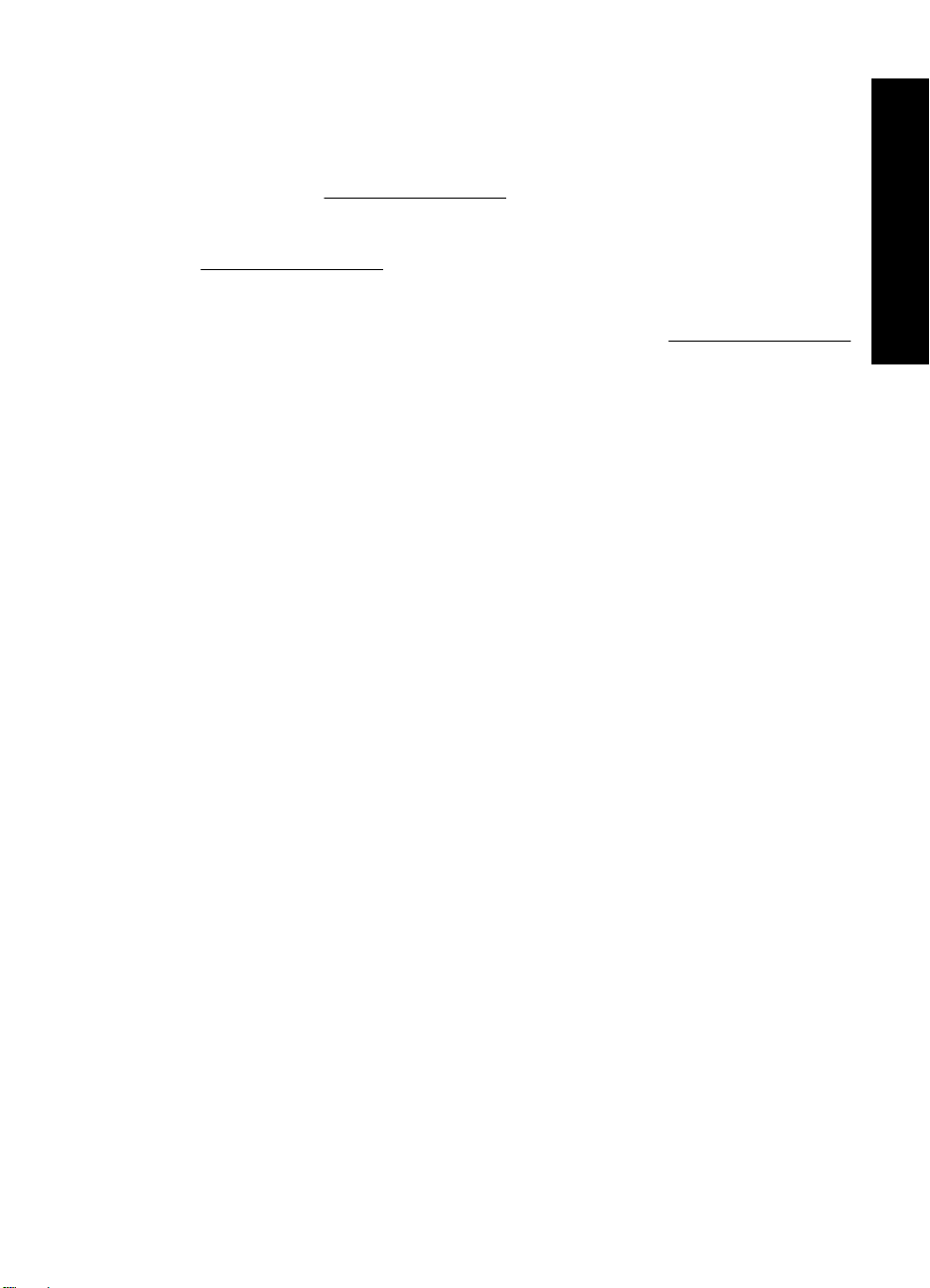
3. HP tugiteenused telefonitsi
• Tugiteenuste numbrid leiate selle Alustusjuhendi esikaane siseküljelt.
• Tugiteenused ja hinnad erinevad toodete ja keelte lõikes ning riigiti/regiooniti.
• Hindu ja reegleid võidakse muuta ilma ette teatamata. Värskeimat teavet leiate
veebisaidilt
www.hp.com/support.
4. Garantiijärgne periood
Pärast piiratud garantii kehtivuse lõppu on elektrooniline abi saadaval aadressil
www.hp.com/support.
5. Garantii pikendamine või täiendamine
Toote garantii pikendamiseks või täiendamiseks pöörduge kohta, kust oma toote
ostsite, või vaadake HP hoolduspaketi pakkumisi aadressil
www.hp.com/support.
6. Kui olete juba HP Care Packi teenuse kasutaja, tutvuge oma lepingus sätestatud
tugiteenuste tingimustega.
Eesti
Abi otsimine 25
Page 30
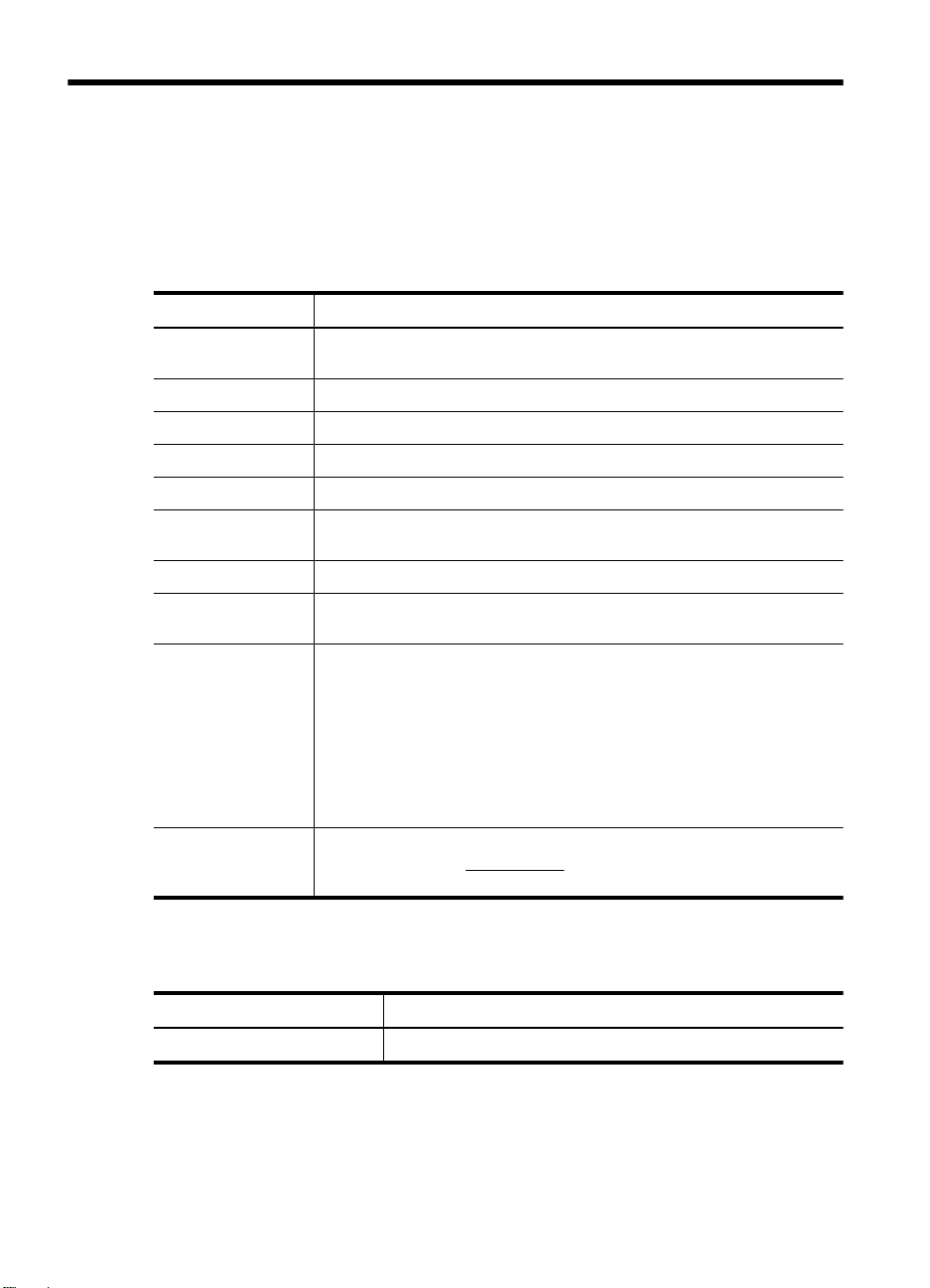
4 Tehnilised andmed ja garantii
Käesolev jaotis sisaldab HP Scanjet N6310 skanneri ja selle lisaseadmete garantiid ja
normatiivteavet ning tehnilisi andmeid.
Skanneri spetsifikatsioon
Nimi Kirjeldus
Skanneri tüüp Tasapinnaline skanner koos kilematerjalide adapteri (TMA) ja automaatse
Mõõtmed 503 mm x 407 mm x 179 mm (19,8 x 16,1 x 7,1 tolli)
Kaal 6,7 kg(14,8 lbs)
Skannimiselement Laengsidestusseadis
Liides USB 2.0 Hi-Speed
Riistvara
eraldusvõime
Vahelduvvoolu toide 100–240 V~, 50/60 Hz, 1300 mA
Toitevajadused Energiatarbe andmed leiate failist regulatory_supplement.htm, mis asub
Normatiivandmed Normatiivne mudelikood Toote identifitseerimise eesmärgil on tootel
Energia
informatsioon
dokumendisööturiga
2400 x 2400 ppi, 48 bit
CD-plaadil HP Photosmart Software CD.
normatiivne mudelinumber. Käesoleva toote normatiivne mudelinumber
on FCLSD-0803. Seda normatiivset mudelinumbrit et tohi segi ajada
tootenime (HP Scanjet N6310) ega toote garantiinumbriga (L2700A). Selle
skanneriga on lubatud kasutada toiteplokki HP mudelinumbriga
0957-2230; lisateavet toiteploki kohta leidub failis
regulatory_supplement.htm.
Täiendavat teavet skanneri kohta leiate CD-lt HP Photosmart Software
failist regulatory_supplement.htm.
Et teada saada, kas teie toode on Energy Star-kvalifikatsiooniga,
külastage lehekülge www.hp.com, valige oma riik/regioon ning siis otsige
Energy Star.
Kilematerjalide adapteri (TMA) tehnilised andmed
Nimi Kirjeldus
Kandjate tüübid Kaks 35 mm slaidi või kolm 35 mm negatiivihoidikut
26 HP Scanjet N6310
Page 31

Automaatse dokumendisööturi (ADF) spetsifikatsioonid
Nimi Kirjeldus
Paberisalve mahutavus 50 lehte kaaluga 75 g/m2 (9 kg)
Maksimaalne paberi suurus 216 x 356 mm (8,5 x 14 tolli)
Minimaalne paberi suurus 148 x 148 mm (5,8 x 5,8 tolli)
Maksimaalne paberi kaal 120 g/m2 (32 lb)
Minimaalne paberi kaal 50 g/m2 (13 lb)
Nõuded keskkonnale
Nimi Kirjeldus
Temperatuur Skanneri ja TMA töötamise ajal: 10–35°C (50–95°F)
Hoiustamisel: -40–60°C (-40–140°F)
Suhteline õhuniiskus Skanneri töötamise ajal: 10%–80% mittekondenseeruv 10–35°
(50 kuni 95°F)
Hoiustamisel: kuni 90% temperatuuril 0–60°C (32–140°F)
Märkus. Kõrge elektromagneetilise välja läheduses on võimalik, et HP skanneri
väljund on moondunud.
Eesti
C
Käitlusteave ja erikäitlust vajavad materjalid
Selles jaotises leidub teavet käitlemise ja erikäitlust vajavate materjalide kohta.
Taaskäitlemine
HP pakub järjest enam võimalusi oma toodete tagasivõtmiseks ja ümbertöötamisele
suunamiseks paljudes riikides/regioonides, tehes koostööd maailma suurimate
elektroonikaseadmeid käitlevate ettevõtetega. HP tegeleb ka oma populaarsemate
kasutatud toodete müügiga. Lisateavet HP toodete ümbertöötlemise kohta leiate
aadressilt
Tootes kasutatud erikäitlust vajavad materjalid
See HP toode sisaldab järgmisi tööea lõpul erikäitlust vajada võivaid materjale: Elavhõbe
skanneri fluorestsentslambis ja/või kilematerjalide adapteris (< 5 mg).
Keskkonnakaitselistel kaalutlustel võib elavhõbeda äraviskamist reguleerida. Lisateavet
seadmete kasutusjärgse käitlemise kohta saate kohalikust omavalitsusest või
organisatsioonist Electronic Industries Alliance (EIA)
www.hp.com/hpinfo/globalcitizenship/environment/recycle/
www.eiae.org.
Käitlusteave ja erikäitlust vajavad materjalid 27
Page 32

Peatükk 4
Erakasutuses olevate seadmete kasutusjärgne käitlemine
Euroopa Liidus
See tingmärk tootel või selle pakendil näitab, et toodet ei tohi ära visata koos muude
olmejäätmetega. Seepärast on teie kohuseks anda oma valduses tekkinud
elektroonikajäätmed käitlusse selleks ettenähtud elektri- ja elektroonikaseadmete
kogumispunktide kaudu. Oma jääkseadmete eraldi kogumine ja nende ümbertöötlemine
aitab säilitada loodusressursse ja kindlustada, et need korduvkasutatakse viisil, mis
kaitseb inimese tervist ja keskkonda. Lisateabe saamiseks selle kohta, kuhu saate
elektroonikaseadmete jäätmed utiliseerimiseks ära anda, palume pöörduda
linnavalitsusse, jäätmeveoettevõttesse või kauplusse, kust toode osteti.
Hewlett-Packardi osaline garantii
Skanner HP Scanjet N6310
Mudel Aasia / Vaikse
ookeani piirkond
N6310 1 aasta 1 aasta 1 aasta
1. HP garanteerib, et ostmise momendist ülal märgitud perioodi vältel ei esine HP
riistvaral, lisaseadmetel ja tarvikutel defekte materjali ega töö kvaliteedi osas. Kui HP-le
laekub garantiiajal mõni taoline nõue, siis HP otsustab, kas defektne toode asendatakse
või parandatakse. Asendustoode on uus toode või tööomadustelt uuega võrdväärne
toode.
2. HP garanteerib, et HP tarkvara töötab nõuetekohaselt ülaltoodud aja jooksul
arvestatuna toote ostmise kuupäevast, kui toode on õigesti installitud ja seda kasutatakse
nõuetekohaselt. Kui HP-le laekub garantiiaja jooksul tarkvara töökindluse osas
pretensioon, siis HP asendab defektse tarkvara.
3. HP ei garanteeri mis tahes HP toote katkestusteta või tõrgeteta tööd. Kui HP ei suuda
mõistliku aja jooksul toodet garantiitingimuste kohaselt asendada või parandada, on teil
õigus oma toode tagasi tuua ja nõuda toote ostuhinna tagastamist.
4. HP tooted võivad sisaldada korduvkasutatud detaile, mis omaduste ja töökindluse
poolest ei erine uutest detailidest.
5. Käesolev garantii ei kehti järgmistel juhtudel: (a) ebaõige või ebapiisav hooldus või
kalibreerimine, (b) tarkvara, kasutajaliides, osad ja tarvikud, mis pole HP poolt tarnitud,
(c) omavoliline modifitseerimine ja väärkasutamine, (d) toimingud, mis on vastuolus toote
avaldatud spetsifikatsiooniga ja (e) paigalduskoha ebaõige ettevalmistamine või hooldus.
6. KÄESOLEV GARANTII ON AINUS SELGESÕNALINE GARANTII, MILLE KÕRVAL
EI EKSISTEERI TEISI KIRJALIKUS VORMIS EGA SUUSÕNALISI GARANTIISID,
Ameerika Euroopa, Lähis-Ida,
Aafrika
28 HP Scanjet N6310
Page 33

SEALHULGAS GARANTIID MÜÜBIVUSE, KVALITEEDI VÕI TEATUD OTSTARBEKS
SOBIVUSE KOHTA. Mõned riigid/regioonid, osariigid ja provintsid ei luba garantiide
kestust piirata, mistõttu eeltoodud piirangud ja erandid ei pruugi teie jaoks kehtida.
Käesolev garantii annab teile teatud juriidilised õigused, mille kõrval võib teil olla ka muid
õiguseid, mis erinevad sõltuvalt konkreetsest riigist, osariigist või provintsist.
7. HP' piiratud garantii kehtib kõigis riikides/regioonides või piirkondades, kus HP osutab
sellele tootele tugiteenuseid ja on HP toodet turustanud. Garantiiteeninduse tase võib
sõltuda kohalikest standarditest. HP ei muuda toote kuju ega sobita seda muul moel
riikide/regioonide jaoks, kus toodet pole kunagi olnud plaanis ametlikult turustada.
8. KEHTIVA SEADUSANDLUSEGA LUBATUD MÄÄRAL ON KÄESOLEVAS
GARANTIIS ESITATUD ÕIGUSED TEIE AINSAD ÕIGUSED. VÄLJA ARVATUD
ÜLALTOODUD TINGIMUSTEL, EI VASTUTA HP EGA TEMA TARNIJAD
ANDMEKADUDE EGA OTSESTE, ERAKORRALISTE, ETTENÄGEMATUTE JA
KAUDSETE KADUDE EEST (KAASA ARVATUD SAAMATA JÄÄNUD TULU) NING
MUUDE KAHJUDE EEST, SÕLTUMATA NENDE TEKKIMISE VIISIST. Mõned riigid/
regioonid, osariigid ja provintsid ei luba taoliste kahjude eiramist, mistõttu eeltoodud
piirangud ja erandid ei pruugi teie jaoks kehtida.
9. KÄESOLEVAS GARANTIIAVALDUSES ESITATUD TINGIMUSED EI VÄLISTA,
PIIRA EGA MUUDA HP TOODETE NEILE KLIENTIDELE MÜÜMISE SUHTES
KEHTIVAID KOHUSTUSLIKKE SEADUSES ETTE NÄHTUD ÕIGUSI (VÄLJA
ARVATUD JUHUL, KUI SEE ON SEADUSEGA LUBATUD), VAID TÄIENDAVAD NEID.
Eesti
Hewlett-Packardi osaline garantii 29
Page 34

Peatükk 4
30 HP Scanjet N6310
Page 35

Autorių teisės ir licencija
© 2008, autorių teisės priklauso
„Hewlett-Packard Development
Company, L.P.“
Atkurti, pritaikyti ar versti produkto
dokumentaciją be iš anksto gautų
raštiškų sutikimų draudžiama, išskyrus
tuos atvejus, kai tai leidžia autorių teisių
įstatymai.
Čia pateikta informacija gali būti
keičiama be perspėjimo.
HP produktų ir paslaugų garantijos yra
pateikiamos šių produktų ir paslaugų
garantijos pareiškime. Šiame
dokumente negali būti pateikta jokių
kitų papildomų garantijų pareiškimų. HP
neatsako už technines ar redakcines
klaidas šiame leidinyje.
Prekių ženklai
ENERGY STAR yra JAV registruota
Jungtinių Valstijų aplinkos apsaugos
agentūros paslaugų žyma.
„Microsoft“ ir „Windows“ yra bendrovės
„Microsoft Corporation“ registruotieji
prekių ženklai.
Page 36

Turinys
1 Skaitytuvo sąranka
Patikrinkite dėžutės turinį............................................................................................................2
Įdiekite programinę įrangą .........................................................................................................2
PMA / ADT laido prijungimas .....................................................................................................3
Kaip prijungti maitinimo šaltinį ...................................................................................................3
Kalbos nustatymas ....................................................................................................................4
Prijunkite USB kabelį .................................................................................................................4
Prieš skaitant (tik „Windows“) ....................................................................................................5
Patikrinkite įdiegtą programinę įrangą .......................................................................................6
2 Skaitytuvo naudojimas
HP nuskaitymo programinės įrangos apžvalga .........................................................................7
Skaitytuvo apžvalga ...................................................................................................................9
Skaitytuvo nuostatos................................................................................................................11
Originalų įdėjimas.....................................................................................................................12
Nuskaitymo pradžia .................................................................................................................18
Kopijavimas .............................................................................................................................21
3 Produkto priežiūra ir palaikymas
Techninė priežiūra, trikčių diagnostika ir pagalba.....................................................................22
Diegimo triktys ir jų šalinimas...................................................................................................22
Pagalbos gavimas ...................................................................................................................24
Lietuviškai
4 Techniniai duomenys ir garantija
Skaitytuvo specifikacijos ..........................................................................................................26
Permatomų medžiagų adapterio (PMA) techniniai duomenys ................................................26
Automatinio dokumentų tiektuvo (ADT) specifikacijos .............................................................27
Aplinkos specifikacijos .............................................................................................................27
Perdirbimas ir informacija apie draudžiamas medžiagas.........................................................27
Europos Sąjungoje vartotojų nam
„Hewlett-Packard“ ribota garantija............................................................................................28
ų ūkių įrangos atliekų šalinimas ..........................................28
1
Page 37

1 Skaitytuvo sąranka
Skaitytuvui nustatyti atlikite toliau aprašomus veiksmus.
Patikrinkite dėžutės turinį
Išpakuokite skaitytuvo aparatūrą. Būtinai nuimkite visą gabenimo juostą ir nuo skaitytuvo
stiklo nuimkite popierinę apsaugą (jei yra).
Pastaba Įvairiose šalyse (regionuose) dėžutės turinys, įskaitant nuskaitymo
programinės įrangos kompaktinių diskų skaičių, gali skirtis.
3
1
4
1 „HP Scanjet N6310“ plokščiadugnis dokumentų skaitytuvas
2 Maitinimo šaltinis ir maitinimo laidas
3 USB kabelis
4 Darbo pradžios vadovas (ši knygelė)
5 Kompaktinis diskas su nuskaitymo programine įranga
2
5
Įdiekite programinę įrangą
Įspėjimas Jeigu programinę įrangą diegiate kompiuteryje su „Windows“, USB kabelį
prie kompiuterio junkite tik pasirodžius atitinkamam diegiamos programinės įrangos
pranešimui. Jeigu programinę įrangą diegiate kompiuteryje „Macintosh“, USB kabelį
prie kompiuterio galite jungti prieš diegdami arba įdiegę programinę įrangą. Žr.
„Prijunkite USB kabelį,“ puslapyje 4.
2 HP Scanjet N6310
Page 38

1. Tik „Windows“: nuspręskite, kokią programinę įrangą diegsite.
• Jeigu skaitytuvą ketinate naudoti su jau turima dokumentų tvarkymo ir nuskaitymo
programine įranga, tereikia įdiegti „HP Scanjet“ tvarkykles bei „Scanner Tools
Utility“ (skaitytuvo įrankių pagalbinę programą).
Pastaba Informacijos apie tai, kaip su skaitytuvu naudoti ne HP programinę
įrangą, žr. „Sparčiosios paleisties mygtuko siejimas su ne HP nuskaitymo
programine įranga,“ puslapyje 5.
• Jeigu dar neturite dokumentų tvarkymo ir nuskaitymo programinės įrangos, galite
naudoti su skaitytuvu pateikiamą HP nuskaitymo programinę įrangą. Kad
nuspręstumėte, kokią programinę įrangą diegti, diegdami skaitykite ekrane
pateikiamus programinės įrangos aprašus.
Pastaba (Įvairiose šalyse (regionuose) su skaitytuvu gali būti pristatoma
skirtinga programinė įranga ir kompaktinių diskų skaičius.)
2. Įdėkite kompaktinį diską „HP Scanning Software CD“, kuris buvo pristatytas su
skaitytuvu, į kompiuterio kompaktinių diskų įrenginį.
• Diegiant sistemoje „Windows“. Palaukite, kol pasirodys diegimo dialogo
langas, ir laikykitės ekrane pateikiamų nurodymų.
• Diegiant sistemoje „Macintosh“. Dukart spustelėkite darbalaukyje esančią
kompaktinio disko piktogramą, dukart spustelėkite HP Scanjet N6310 Installer
(HP Scanjet N6310 diegimo programos) piktogramą ir laikykitės ekrane
pateikiamų nurodymų.
PMA / ADT laido prijungimas
Lietuviškai
PMA / ADT laidu sujunkite skaitytuvo dangtį su pagrindu.
Kaip prijungti maitinimo šaltinį
1. Prie maitinimo šaltinio prijungtą kabelį įjunkite į skaitytuvo užpakalinėje pusėje esantį
maitinimo lizdą.
Kaip prijungti maitinimo šaltinį 3
Page 39

Skyrius 1 skyrius
2. Kintamosios srovės kabelio mažąjį galą prijunkite prie maitinimo šaltinio užpakalinės
pusės.
3. Kitą kintamosios srovės kabelio galą įjunkite į elektros lizdą arba apsaugos nuo
viršįtampio įtaisą.
4. Norėdami įjungti skaitytuvą, jo valdymo skydelyje spustelėkite maitinimo mygtuką.
Kalbos nustatymas
Pirmą kartą įjungę skaitytuvą, jam įšilus, turite pasirinkti skaitytuvo ekrano kalbą.
Norėdami pasirinkti kalbą, atlikite toliau aprašomus veiksmus.
1.
Spauskite
2. Spustelėdami Gerai pasirinkite kalbą, kad patvirtintumėte, dar kartą spustelėkite
OK (gerai).
arba mygtukus, kol pasirodys reikiama kalba.
Prijunkite USB kabelį
Įspėjimas Jeigu programinę įrangą diegiate sistemoje „Windows“, skaitytuvą USB
kabeliu prie kompiuterio junkite tik pasirodžius atitinkamam diegiamos programinės
įrangos pranešimui (žr. „Įdiekite programinę įrangą,“ puslapyje 2).
Skaitytuvui prie kompiuterio prijungti naudokite USB kabelį, pristatomą su skaitytuvu.
1. Kvadratinį USB kabelio galą prijunkite prie skaitytuvo.
2. Sujunkite keturkampį USB kabelio galą su bet kuriuo kompiuterio užpakalinėje
sienelėje esančiu USB prievadu.
4 HP Scanjet N6310
Page 40

Prieš skaitant (tik „Windows“)
Skaitytuvo valdymo skydelio mygtuku Nuskaityti ( ) galėsite naudotis tik atlikę vieną
iš toliau aprašytų užduočių. Atliekama užduotis priklauso nuo pasirinkto nuskaitymo
programinės įrangos sprendimo.
Numatytųjų nuskaitymo santrumpų siuntimas į skaitytuvą
Su skaitytuvu pristatomoje HP nuskaitymo programinėje įrangoje yra numatytosios
nuskaitymo santrumpos. Jeigu įdiegėte HP nuskaitymo programinę įrangą, atlikdami
toliau aprašomus veiksmus į skaitytuvą nusiųskite numatytąsias nuskaitymo santrumpas.
1. Darbalaukyje du kartus spragtelėkite HP Scanning (HP nuskaitymo) piktogramą.
2. HP Scanning (HP nuskaitymo) santrumpų dialogo lange, išskleidžiamajame meniu
Options (parinktys), pasirinkite Scan To...Setup (Skaityti į... sąranka)
3. Dialogo lange Scan To...Setup (Front Panel List) (skaityti į... sąranka (priekinio
skydelio sąrašas)) pasirinkite į priekinio skydelio sąrašą įtrauktiną santrumpą ir
spustelėkite rodyklę Add (pridėti). Pasirinkite kitas pridėtinas nuostatas, kiekvieną
kartą pasirinkę spustelėdami rodyklę Add (pridėti).
•Norėdami keisti ekrane matomų nuskaitymo santrumpų
nuskaitymo santrumpą ir spustelėkite rodyklę Move (perkelti) (aukštyn) arba
Move (perkelti) (žemyn).
•Norėdami iš siųstinų santrumpų sąrašo pašalinti nuskaitymo santrumpą, srityje
Scan To...Setup (Front Panel List) (skaityti į... sąranka (priekinio skydelio
sąrašas) pasirinkite santrumpą ir spustelėkite rodyklę Remove (šalinti)
4. Kad pasirinktas nuskaitymo nuostatas nusiųstumėte į skaitytuvą, spustelėkite
Update the Device (naujinti prietaisą).
eilės tvarką, pasirinkite
Lietuviškai
Pastaba HP Scanning (HP nuskaitymo) santrumpų dialogo lange galite kurti,
naikinti ir keisti nuskaitymo santrumpas. Informacijos apie tai, kaip naudoti ir tvarkyti
nuskaitymo santrumpas, rasite skaitytuvo programinės įrangos žinyne.
Sparčiosios paleisties mygtuko siejimas su ne HP nuskaitymo programine
įranga
Skaitytuve yra du sparčiosios paleisties mygtukai: Nuskaityti ( ) ir Kopijuoti ( ). Bet
kurį šių mygtukų galima susieti su jų spustelėjimą atpažįstančia nuskaitymo programine
įranga. Kad atliktumėte šią užduotį, turite turėti administratoriaus teises.
Pastaba Jeigu įdiegėte HP nuskaitymo programinę įrangą, šie mygtukai jau susieti
su „HP Scanning“ (HP nuskaitymo) ir „HP Copy“ (HP kopijavimo) programomis.
Norėdami sieti sparčiosios paleisties mygtuką su nuskaitymo programine įranga, atlikite
toliau aprašomus veiksmus.
Prieš skaitant (tik „Windows“) 5
Page 41

Skyrius 1 skyrius
1. Spustelėkite Pradžia, nukreipkite į Programos arba Visos programos, nukreipkite
į HP, nukreipkite į Scanjet, nukreipkite į N6310 ir tada spustelėkite Scanner Tools
Utility (skaitytuvo įrankių pagalbinė programa).
2. Mygtuko išskleidžiamajame sąraše Program to Start (paleistina programa)
pasirinkite programą, kuri bus paleidžiama, spustelėjus tą mygtuką.
Patarimas „HP Scanner Tools Utility (HP skaitytuvo įrankių pagalbinė
programa)“ taip pat galite paleisti, spustelėję mygtuką Sąranka (
mygtuką Sąranka (
spustelėkite Gerai.
3. Spauskite OK (gerai).
), spausdami arba pasirinkite Tools (įrankiai), tada
Patikrinkite įdiegtą programinę įrangą
1. Į automatinį dokumentų tiektuvą (ADT) įdėkite vieno puslapio dokumentą.
2. Spustelėję mygtuką Nuskaityti (
„Windows“: jeigu įdiegėte HP nuskaitymo programinę įrangą, pasirinkite nuskaitymo
santrumpą, tada spustelėkite mygtuką „Nuskaityti“ (
„Macintosh“: spustelėkite mygtuką „Sąranka“ (
pasirinkite norimą nuskaitymo santrumpą, tada, kad pradėtumėte nuskaityti,
spustelėkite Gerai.
3. Tik „Windows“: naudodamiesi nuskaitymo programa, pradėkite nuskaityti.
• Jeigu naudojate HP nuskaitymo programinę įrangą, darbalaukyje dukart
spustelėkite piktogramą HP Scanning (HP nuskaitymas), pasirinkite nuskaitymo
piktogramą ir spustelėkite Scan... (nuskaityti...).
• Jeigu naudojate ne HP, su TWAIN arba ISIS suderinamą programinę įrangą,
nuskaitykite ja naudodamiesi.
Nepavykus gauti reikiamų nuskaitymo rezultatų, žr. skaitytuvo vartotojo vadovo dalį
„Pagrindiniai trikčių diagnostikos patarimai“ ir „Skaitytuvo diegimo trikčių
diagnostika“.
Informacijos apie tai, kaip šalinti ir pakartotinai diegti HP nuskaitymo programinę įrangą,
žr. „Pašalinkite ir iš naujo įdiekite HP nuskaitymo programinę įrangą,“ puslapyje 23.
), pradėkite nuskaitymo procesą.
). Spustelėkite
).
), spausdami arba
6 HP Scanjet N6310
Page 42

2 Skaitytuvo naudojimas
Šiame skyriuje aprašomas skaitytuvas „HP Scanjet“, dokumentų originalų nuskaitymas
ir kopijavimas.
HP nuskaitymo programinės įrangos apžvalga
Su skaitytuvu pateikiama sistemoms „Windows“ ir „Macintosh“ skirta HP nuskaitymo
programinė įranga, kuria galima ne tik nuskaityti ar kopijuoti, bet ir peržiūrėti bei redaguoti
nuskaitomą medžiagą. HP nuskaitymo programine įranga taip pat galite pagal savo
poreikius pritaikyti nuskaitymo ir kopijavimo procesus.
Pastaba Sistemoje „Windows“ galite mygtukus Nuskaityti ( ) arba Kopijuoti
(
) priskirti kitoms taikomosioms programoms, jei tik „Windows“ jas atpažįsta kaip
reaguojančias į mygtuko spustelėjimą.
Dar žr.
„Sparčiosios paleisties mygtuko siejimas su ne HP nuskaitymo programine įranga,“
puslapyje 5
HP nuskaitymo programinė įranga sistemai „Windows“
Įdiegus sistemai „Windows“ skirtą HP nuskaitymo programinę įrangą, darbalaukyje
atsiras toliau aprašomos piktogramos. Šios piktogramos atidaro nuskaitymo, kopijavimo
ir nuskaitytų vaizdų redagavimo programas.
Lietuviškai
„HP Scanning (HP nuskaitymas)“ – tai programa, naudojama vaizdams
ir dokumentams nuskaityti. „HP Scanning (HP nuskaitymas)“ naudokite
visoms šioms užduotims atlikti:
nuskaitymo funkcijoms atlikti,
•
naudotis žinynu ir trikčių diagnostikos informacija,
•
atidaryti „HP Scanning (HP nuskaitymas)“ peržiūros langą ir prieš
•
įrašant redaguoti nuskaitytus vaizdus,
permatomų medžiagų adapteriu (PMA) nuskaityti skaidres ir
•
negatyvus,
keisti nuostatas ir prioritetus,
•
„HP Copy (HP kopijavimas)“ – tai programa, naudojama kopijoms
spausdinti spausdintuvu.
„HP Scanner Tools Utility (HP skaitytuvo įrankių pagalbinė programa)“
– tai programa skaitytuvo valdymo skydelio mygtukams konfigūruoti ir
techninės priežiūros informacijai registruoti.
Norėdami pradėti skaityti, spustelėdami „HP Scanning (HP nuskaitymas)“ piktogramą
atidarykite „HP Scanning (HP nuskaitymas)“ santrumpų dialogo langą ir laikykitės
ekrane pateikiamų nurodymų.
Skaitytuvo naudojimas 7
Page 43

Skyrius 2 skyrius
Pastaba „HP Scanning (HP nuskaitymas)“ santrumpų dialogo lange galite keisti
nuskaitymo nuostatas. Norėdami gauti daugiau informacijos, „HP Scanning (HP
nuskaitymas)“ santrumpų dialogo lange spustelėkite Help (žinynas).
Norėdami pradėti kopijuoti, spustelėkite „HP Copy (HP kopijavimas)“ piktogramą ir
laikykitės ekrane pateikiamų nurodymų.
Dar žr.
• „Originalų įdėjimas,“ puslapyje 12
• „HP nuskaitymo programinės įrangos naudojimas,“ puslapyje 19
• „Kopijavimas,“ puslapyje 21
HP nuskaitymo programinė įranga sistemai „Macintosh“
Įdiegus sistemai „Macintosh“ skirtą HP nuskaitymo programinę įrangą, doke atsiras toliau
aprašoma piktograma.
HP įrenginio tvarkytuvė – tai programa, kuria naudodamiesi galite pradėti
nuskaityti vaizdus ir dokumentus. HP įrenginio tvarkytuvę naudokite visoms
šioms užduotims atlikti:
Atlikti nuskaitymo ir kopijavimo funkcijas
•
Naudotis žinynu ir trikčių diagnostikos informacija
•
Keisti nuostatas ir prioritetus
•
Norėdami pradėti nuskaityti, dukart spustelėkite HP įrenginio tvarkytuvės nuskaitymo
piktogramą.
Pastaba Nuskaitymo nuostatas taip pat galite tiesiogiai pasiekti iš System
Preferences (sistemos nuostatos). Atidarykite System Preferences (sistemos
nuostatos), tada spustelėkite piktogramą HP Scanjet. Išsamesnės informacijos rasite
skaitytuvo programinės įrangos žinyne.
Norėdami pradėti kopijuoti, dukart spustelėkite Make Color Copies (daryti spalvotas
kopijas) arba Make Black & White Copies (daryti nespalvotas kopijas).
Dar žr.
• „Originalų įdėjimas,“ puslapyje 12
• „HP nuskaitymo programinės įrangos naudojimas,“ puslapyje 19
• „Kopijavimas,“ puslapyje 21
8 HP Scanjet N6310
Page 44

Skaitytuvo apžvalga
1
1 Skaitytuvo valdymo skydelis
2 Automatinis dokumentų tiektuvas (ADT)
3 ADT įvesties dėklas
4 ADT išvesties dėklas
5 Permatomų medžiagų adapteris (PMA)
Dar žr.
3
4
2
5
Lietuviškai
Skaitytuvo valdymo skydelis
Naudokite skaitytuvo valdymo skydelyje esančius mygtukus, kad paleistumėte
nuskaitymą ir konfigūruotumėte kai kurias skaitytuvo nuostatas.
1
2 3 4 5 6
9 8 7
Skaitytuvo apžvalga 9
Page 45

Skyrius 2 skyrius
Piktograma Mygtuko pavadinimas Aprašymas
1 Šviesos diodas
„Dėmesio“
2 Skystųjų kristalų
ekranas
3 Gerai / pasirinkti Šiuo mygtuku galite perjungti ir pasirinkti
4 Atšaukti Atšaukia atliekamą nuskaitymą arba
5 Nuskaityti Pradeda nuskaitymą.
6 „Power“ (maitinimas) Įjungiamas ir išjungiamas skaitytuvas.
7 Kopijuoti Pradeda kopijuoti.
8 „Back“ (atgal) Ekrane rodomas pirmesnis meniu.
Kartu su maitinimo šviesos diodu nurodo
skaitytuvo funkcijas ir klaidos būklę.
Išsamesnės informacijos ieškokite skaitytuvo
vartotojo vadove.
Rodomos nuskaitymo santrumpos, kurias
•
vartotojas gali pasirinkti.
Rodomos meniu nuostatos, būklės ir klaidų
•
pranešimai.
įvairias ekrane rodomas parinktis.
Press Norėdami slinkti prie kito meniu
•
elemento, spauskite
Norėdami pasirinkti pažymėtą elementą,
•
spustelėkite Gerai.
kopijavimą.
arba .
9 Sąranka Galite nustatyti skaitytuvo veiklos nuostatas.
Dar žr.
• „Nuskaitymo pradžia,“ puslapyje 18
• „Kopijavimas,“ puslapyje 21
• „Skaitytuvo nuostatos,“ puslapyje 11
Automatinis dokumentų tiektuvas (ADT)
Norėdami greitai ir paprastai nuskaityti keleto puslapių dokumentą, galite naudoti
automatinį dokumentų tiektuvą (ADT).
Dar žr.
• „Automatinio dokumentų tiektuvo (ADT) naudojimas,“ puslapyje 13
• „Nuskaitymo pradžia,“ puslapyje 18
• „Kopijavimas,“ puslapyje 21
10 HP Scanjet N6310
Page 46

Permatomų medžiagų adapteris (PMA)
Galite naudoti permatomų medžiagų adapterį (PMA) 35 mm skaidrėms ar negatyvams
nuskaityti.
Dar žr.
• „Permatomos medžiagos adapterio (PMA) naudojimas,“ puslapyje 17
• „Nuskaitymo pradžia,“ puslapyje 18
Skaitytuvo nuostatos
Sąrankos ( ) mygtuku galima keisti skaitytuvo nuostatas.
Pastaba „Windows“ sistemoje galite keisti papildomas nuostatas, naudodamiesi
HP nuskaitymo programine įranga. Darbalaukyje dukart spustelėkite piktogramą „HP
Scanning (HP nuskaitymas)“ ir meniu Options (parinktys) pasirinkite reikiamą
parinktį. Norėdami gauti daugiau informacijos, „HP Scanning (HP nuskaitymas)“
santrumpų dialogo lange spustelėkite Help (žinynas).
Patarimas Jeigu vietoje anksčiau pakeistų nuostatų norėtumėte atstatyti
numatytąsias, skaitytuvo valdymo skydelyje spustelėkite mygtuką Sąranka (
pasirinkite Restore Defaults (atstatyti numatytąsias nuostatas).
Kalba
Norėdami pasirinkti ekrano kalbą, atlikite toliau aprašomus veiksmus.
1.
Spustelėkite mygtuką Sąranka (
(kalba), tada spustelėkite Gerai.
2.
Spauskite
parinktį ir, spustelėdami Gerai, baikite procedūrą.
arba , kol pažymėsite norimą kalba, spustelėdami Gerai patvirtinkite
) ir
), spausdami arba pasirinkite Language
Lietuviškai
Energijos sunaudojimas
Toliau aprašomos nuostatos padeda mažinti skaitytuvo energijos sąnaudas.
• Instant Warm-up (greitasis įšildymas). Numatytuoju atveju šia nuostata
trumpinamas lemputės įsijungimo laikas, todėl galite greičiau pradėti nuskaityti arba
kopijuoti. Nustačius nuostatos Instant Warm-up (greitojo įšildymo) reikšmę OFF
(išjungta), lemputei įšilti reikia daugiau laiko, tačiau mažėja energijos sąnaudos.
• Energy Savings (energijos taupymas). Numatytuoju atveju šia nuostata po tam tikro
laiko sumažinamos skaitytuvo energijos sąnaudos. Nustačius nuostatos Energy
Savings (energijos taupymo) reikšmę OFF (išjungta), didėja energijos sąnaudos,
tačiau trumpėja nuskaitymui ar kopijavimui pradėti reikalinga trukmė.
Nustačius Instant Warm-up (greitojo įšildymo) reikšmę OFF (išjungta) arba Energy
Savings (energijos taupymo) reikšmę ON (įjungta), spustelėjus maitinimo mygtuką
skaitytuvas vėl ima veikti visu galingumu.
Norėdami keisti energijos sąnaudų
nuostatas, atlikite toliau aprašomus veiksmus.
Skaitytuvo nuostatos 11
Page 47

Skyrius 2 skyrius
1.
2.
Įrankiai
Meniu Tools (įrankiai) paleidžiama kompiuterio programinė įranga, kuria galima keisti
kitas nuostatas.
Įrankių meniu („Windows“)
Naudojantis šiuo meniu elementu, prijungtame kompiuteryje paleidžiama „HP Scanner
Tools Utility (HP skaitytuvo įrankių pagalbinė programa)“. Naudodamiesi šia pagalbine
programa, galite bet kurias į mygtukų spustelėjimą reaguojančias taikomąsias programas
susieti su mygtukais Nuskaityti (
tikrų skaitytuvo dalių naudojimą. Išsamesnės informacijos apie „HP Scanner Tools Utility
(HP skaitytuvo įrankių pagalbinė programa)“ ieškokite skaitytuvo vartotojo vadove.
Spustelėkite mygtuką Sąranka (
energijos sąnaudų nuostatą, tada spustelėkite Gerai.
Spauskite
(išjungta), spustelėkite Gerai ir du kartus spustelėkite
Pastaba Nustačius nuostatos Energy Savings (energijos taupymas) reikšmę ON
(įjungta), visos skaitytuvo dalys, įskaitant lemputę, veikia mažesniu galingumu. Dėl
šios priežasties Instant Warm-up (greitasis įšildymas) reikšmės OFF (išjungta)
nustatymas nieko nekeičia, jei nustatyta Energy Savings (energijos taupymo)
reikšmė ON (įjungta).
arba , kol pažymėsite norimą nuostatą ON (įjungta) arba OFF
), spausdami arba pasirinkite reikiamą
.
) arba Kopijuoti ( ) ir priežiūros tikslais stebėti tam
Pastaba „HP Scanner Tools Utility (HP skaitytuvo įrankių pagalbinė programa)“ taip
pat galite paleisti, naudodamiesi „Windows“ užduočių juosta. Kad tai padarytumėte,
spustelėkite Pradžia, nukreipkite į Programos arba Visos programos, nukreipkite į
HP, nukreipkite į Scanjet, nukreipkite į N6310 ir tada spustelėkite Scanner Tools
Utility (skaitytuvo įrankių pagalbinė programa).
Dar žr.
„Sparčiosios paleisties mygtuko siejimas su ne HP nuskaitymo programine įranga,“
puslapyje 5
Įrankių meniu („Macintosh“)
Naudojantis šiuo meniu elementu, prijungtame kompiuteryje paleidžiama System
Preferences (sistemos nuostatų) sritis HP Scanjet Preferences („HP Scanjet“
nuostatos). Srityje HP Scanjet Preferences („HP Scanjet“ nuostatos) galite redaguoti
nuskaitymo santrumpas ir skaitytuvo mygtukų nuostatas. Be to, priežiūros tikslais galite
stebėti tam tikrų skaitytuvo dalių naudojimą. Išsamesnės informacijos ieškokite skaitytuvo
vartotojo vadove.
Originalų įdėjimas
Nuskaitomus originalus galima dėti į automatinį dokumentų tiektuvą (ADT), ant skaitytuvo
stiklo arba permatomų medžiagų adapterio (PMA).
12 HP Scanjet N6310
Page 48

Automatinio dokumentų tiektuvo (ADT) naudojimas
Naudinga informacija, kaip tinkamai dėti dokumentus, pateikiama toliau išvardytose
dalyse.
Dokumentų dėjimo patarimai
• Į automatinį dokumentų tiektuvą (ADT) galima dėti toliau aprašomų rūšių popierių.
Plotis: 148–216 mm (5,8–8,5 in)
Ilgis 148–356 mm (5,8–15 in)
Svoris 50–120 g/m
• Į ADT įdėti toliau aprašomų rūšių dokumentai skaitomi gali įstrigti arba būti sugadinti.
Tokius dokumentus dėkite ne į ADT, o ant skaitytuvo stiklo.
2
Susiraukšlėję
dokumentai
Įplėšti dokumentai Dokumentai su
Kopijavimo popierius Kreidinis popierius
Labai plonas,
permatomas popierius
Nuotraukos Skaidrės
Tarpusavyje sulipę lapai Popierius, ant kurio yra
Susiraitę dokumentai
sąvaržėlėmis arba
kabėmis
Popierius su
pritvirtintais lipniais
lapeliais ar rodyklėmis
šlapių medžiagų, pvz.,
klijų ar tepiklio skysčio
•Prieš dėdami dokumentus pasirūpinkite, kad būtų patikimai užsklęstos ADT prieigos
durelės.
•Dėdami šūsnį dokumentų pasirūpinkite, kad visi jie būtų vienodo pločio.
•Dėdami lapus gulsčius pasirūpinkite, kad lapų viršus būtų nukreiptas į skaitytuvo
užpakalinę pusę. Tai padarius, skaitytuve puslapis automatiškai tinkamai
pasukamas, jeigu nustatėte, kad HP nuskaitymo programine įranga būtų
automatiškai pasukami gulsčiojo formato puslapiai.
• Didžiausia ADT talpa yra 50 lapų 75 g/m
2
popieriaus. Naudojant sunkesnį popierių,
didžiausia talpa yra mažesnė.
Lietuviškai
Originalų įdėjimas 13
Page 49

Skyrius 2 skyrius
• Kad ADT tinkamai aptiktų ir tiektų šūsnį, mažus, pavyzdžiui, A5 formato (148 x 210
•Dėdami ilgus, nuo įvesties dėklo krašto nukarančius dokumentus, ištraukite įvesties
Kaip dėti dokumentus
1. Jeigu originalo puslapiai ilgi, ištraukite įvesties dėklo ilgiklį.
mm), lapus dėkite ne mažesnėmis kaip penkių lapų šūsnimis. Jeigu nuskaitote
mažiau nei penkis smulkius lapus, juos dėkite ant skaitytuvo stiklo.
dėklo ilgiklį (1), tada dėkite dokumentus (2).
2
1
2. Perverskite dokumentų šūsnį, kad lapai nebūtų sulipę. Į ADT nukreiptą kraštą
perverskite viena, tada – priešinga kryptimi.
3. Šūsnies apatinį kraštą pastuksenkite į stalą, kad sulygiuotumėte lapų kraštus.
Pakartokite, pavertę šūsnį 90 laipsnių kampu.
14 HP Scanjet N6310
Page 50

4. Šūsnį dėkite popieriaus tiekimo dėklo viduryje. Šūsnį dėkite nuskaitoma puse į viršų.
5. Nustatykite popieriaus kreiptuvus pagal dokumentų plotį. Kreiptuvais pernelyg
nesuspauskite dokumentų, nes gali būti blogiau tiekiamas popierius. Popieriaus
kreiptuvai turi vos liesti dokumentų kraštus.
Lietuviškai
6. Atsargiai stumkite šūsnį pirmyn, kad suveiktų dėklo jutiklis.
Dar žr.
• „Dokumentų dėjimo patarimai,“ puslapyje 13
• „Nuskaitymo pradžia,“ puslapyje 18
Skaitytuvo stiklo naudojimas
Automatinio dokumento tiektuvo (ADT) techninių duomenų neatitinkančius elementus
dėkite tiesiai ant skaitytuvo stiklo.
Minimalus dydis Mažiausias popieriaus dydis neribojamas
Maksimalus dydis 216 x 300 mm
Originalų įdėjimas 15
Page 51

Skyrius 2 skyrius
Originalą dėkite gera puse ant stiklo pagal nurodytą žymę. Gulsčiojo formato lapus dėkite
vaizdu žemyn, į skaitytuvo užpakalinę pusę nukreiptu puslapio viršumi.
Pastaba Aktyvi vaizdavimo sritis apima ne visą skaitytuvo stiklo ilgį, todėl originalus
dėkite pagal skaitytuvo stiklo krašte esančią atskaitos žymą.
Patarimas Norėdami vienu metu skaityti keletą nuotraukų, jas norimu būdu
išdėliokite ant skaitytuvo stiklo, palikdami mažiausiai 6 mm tarpelius.
Dar žr.
„Nuskaitymo pradžia,“ puslapyje 18
16 HP Scanjet N6310
Page 52

Permatomos medžiagos adapterio (PMA) naudojimas
Šiame skyriuje rasite informaciją apie permatomų medžiagų adapterį (PMA), naudojamą
skaidrėms (taip pat 35 mm) ir negatyvams nuskaityti.
Pastaba PMA skaitydami skaidres ir negatyvus, turite naudoti HP nuskaitymo
programinę įrangą.
Skaidrių arba negatyvų dėjimas
Naudojantis permatomų medžiagų adapteriu (PMA), galima vienu metu nuskaityti dvi 35
mm skaidres arba tris negatyvų kadrus.
Iliustracija 2-1 Skaidrių dėjimas
Iliustracija 2-2 Negatyvų dėjimas
Lietuviškai
Norėdami į PMA įdėti skaidres arba negatyvus, atlikite toliau aprašomus veiksmus.
1. Atidarykite skaitytuvo dangtį.
2. Nuo slankiojo laikiklio nuimkite negatyvų juostelės laikiklį.
3. Skaidres ar negatyvus įdėkite toliau pateikiamu būdu.
• Jei nuskaitote skaidres, įstatykite jas į skaidrių laikiklį. Skaidres įdėkite viršutine
dalimi nukreipta į viršų ir priekiu į Jus, patikrinkite, kad skaidrės būtų lygios ir
neuždėtos viena ant kitos.
• Negatyvus dėkite toliau pateikiamu būdu.
a. Nuimkite šviesos skydelį nuo negatyvų juostelės laikiklio.
b. Negatyvo juostelę slinkite į laikiklį taip, kad blizganti negatyvo pusė būtų
atsisukusi į jus. Negatyvus lengva pažeisti, todėl laikykite juos tik už kraštelių.
Originalų įdėjimas 17
Page 53

Skyrius 2 skyrius
4. Uždarykite skaitytuvo dangtį.
Dar žr.
„Nuskaitymo pradžia,“ puslapyje 18
Permatomų medžiagų nuskaitymo patarimai
• Jei norite nuskaityti didesnes permatomas medžiagas, nei galima su permatomų
• „Windows“ sistemoje Jei nuskaitote negatyvą, numatytąja nuskaitymo santrumpa
• „Macintosh“ sistemoje: Jei nuskaitote 35 mm skaidrę arba negatyvą, HP
c. Jeigu negatyvų juostoje yra mažiau nei trys kadrai, įstumkite negatyvų šviesos
skydelį į negatyvų juostos laikiklį taip, kad šviesos skydelio karštas liestųsi su
paskutiniu kadru.
d. Atgal į slankųjį laikiklį įstatykite negatyvo juostelę.
medžiagų adapteriu (PMA), ant skaitytuvo stiklo padėkite skaidrę, uždenkite balto
popieriaus lapu ir nuskaitykite.
atvaizdas automatiškai padidinamas iki maždaug 6,7 x 10 cm. Jei norite, kad galutinis
vaizdas būtų didesnis arba mažesnis, paleiskite HP nuskaitymo programinę įrangą ir
„HP Scanning (HP nuskaitymas)“ peržiūros lango priemone Resize (keisti dydį)
nustatykite reikiamą galutinį dydį. Skaitytuvas nuskaitys tokio dydžio atvaizdą, kokį
parinksite, ir atitinkamai sureguliuos skyrą. Išsamesnės informacijos rasite skaitytuvo
programinės
nuskaitymo programinė įranga automatiškai padidina atvaizdą iki maždaug 10 x 15
cm. Jei norite, kad galutinis vaizdas būtų didesnis arba mažesnis, paleiskite HP
nuskaitymo programinę įrangą ir jos priemonėmis nustatykite reikiamą vaizdo dydį.
Išsamesnės informacijos rasite skaitytuvo programinės įrangos žinyne.
įrangos žinyne.
Nuskaitymo pradžia
Šiame skyriuje aprašomi būdai, kuriais galima pradėti nuskaityti.
Nuskaitymo mygtuko naudojimas
Norėdami pradėti nuskaityti, naudodami skaitytuvo mygtuką Nuskaityti ( ), atlikite
toliau aprašomus veiksmus.
1. Įdėkite dokumentų originalus.
2.
Skaitytuvo valdymo skydelyje spausdami
santrumpą.
Pastaba Jeigu skaitytuvo ekrane nurodoma, kad skaitytuve nėra nuskaitymo
santrumpų, prieš nuskaitydami turite nusiųsti nuskaitymo santrumpas.
3. Skaitytuvo valdymo skydelyje spustelėkite mygtuką Nuskaityti ( ). Skaitytuvu
nuskaitomas originalas, o jo vaizdas siunčiamas į nuskaitymo santrumpoje nurodytą
vietą.
Pastaba Jeigu prieš siųsdami nuskaitytą vaizdą norite peržiūrėti ir redaguoti,
nuskaitymui naudokite HP nuskaitymo programinę įrangą.
18 HP Scanjet N6310
arba pasirinkite nuskaitymo
Page 54

Dar žr.
•„Numatytųjų nuskaitymo santrumpų siuntimas į skaitytuvą,“ puslapyje 5
• „HP nuskaitymo programinės įrangos naudojimas,“ puslapyje 19
Nuskaitymo mygtuko naudojimo patarimai
•Norėdami atšaukti nuskaitymą, spustelėkite mygtuką Atšaukti (
).
• Nuskaitydami 35 mm skaidres ar negatyvus, pasirinkite skaidrių ar negatyvų
nuskaitymo santrumpą. To nepadarius neįsijungia permatomų medžiagų adapterio
lemputė.
• „Macintosh“ sistemoje: Prieš nuskaitydami skaidres ar negatyvus, turite sukurti
nuskaitymo santrumpas. Informacijos, kaip kurti nuskaitymo santrumpas, ieškokite
skaitytuvo vartotojo vadove.
• Galite kurti pritaikytas nuskaitymo santrumpas su dažniausiai naudojamomis
nuostatomis.
„Windows“ sistemoje Darbalaukyje dukart spustelėkite „HP Scanning (HP
◦
:
nuskaitymas)“ piktogramą. „HP Scanning (HP nuskaitymas)“ dialogo lange
paryškinkite nuskaitymo nuostatą, panašiausią į kurtiną, ir spustelėkite Change
Settings (keisti nuostatas). Pakeiskite nuostatas ir įrašykite nuskaitymo
santrumpą. Išsamesnės informacijos rasite skaitytuvo programinės įrangos
žinyne.
„Macintosh“ sistemoje: HP įrenginio tvarkytuvės meniu Devices (įrenginiai),
◦
pasirinkite Scanner Preferences (skaitytuvo nuostatos) (išskleidžiamajame
meniu Information and Settings (informacija ir nuostatos)), srityje HP Scan
Preferences (HP nuskaitymo nuostatos) spustelėkite Scan Shortcuts
(nuskaitymo santrumpos) ir sukurkite pritaikytą nuskaitymo santrumpą.
Išsamesnės informacijos ieškokite skaitytuvo vartotojo vadove.
Dar žr.
•„Originalų įdėjimas,“ puslapyje 12
• „HP nuskaitymo programinės įrangos naudojimas,“ puslapyje 19
•„Kitų programų naudojimas,“ puslapyje 20
Lietuviškai
HP nuskaitymo programinės įrangos naudojimas
Jei norite labiau valdyti nuskaitymo procesą, pvz., prieš galutinį nuskaitymą norite
peržiūrėti atvaizdą, naudoti išplėstines funkcijas arba keisti nuskaitymo nuostatas,
nuskaitykite naudodamiesi HP nuskaitymo programine įranga.
Norėdami nuskaityti HP nuskaitymo programine įranga, atlikite toliau aprašomus
veiksmus.
„Windows“ sistemoje
1. Įdėkite dokumentų originalus.
2. Dukart spustelėkite „HP Scanning (HP nuskaitymas)“ piktogramą.
3. Pasirinkite naudotiną nuskaitymo santrumpą.
Nuskaitymo pradžia 19
Page 55

Skyrius 2 skyrius
4. Jeigu norite prieš nuskaitydami keisti nuskaitymo nuostatas arba peržiūrėti vaizdą,
spustelėkite Change Settings... (keisti nuostatas...) ir ką reikia pakeiskite.
Išsamesnės informacijos rasite skaitytuvo programinės įrangos žinyne.
5. Baigę spustelėkite Scan (nuskaityti) arba Finish (baigti). Išsamesnės informacijos
ieškokite skaitytuvo vartotojo vadove.
„Macintosh“ sistemoje:
1. Įdėkite dokumentų originalus.
2. Aplanke „Applications/Hewlett-Packard“ atidarykite HP Scan (HP nuskaitymas).
Išsamesnės informacijos rasite skaitytuvo programinės įrangos žinyne.
3. Pasirinkite nuskaitymo profilį.
4. Jeigu norite ką nors keisti, spustelėkite Adjust (reguliuoti) ir ką reikia pakeiskite.
Išsamesnės informacijos rasite skaitytuvo programinės įrangos žinyne.
5. Baigę spustelėkite Save (įrašyti), Print (spausdinti) arba Send (siųsti), kad nuskaitytą
vaizdą nusiųstum
ėte į nurodytą vietą.
Dar žr.
„Originalų įdėjimas,“ puslapyje 12
Kitų programų naudojimas
Vaizdą arba dokumentą galima nuskaityti tiesiai į programą, jeigu ji suderinama su
TWAIN. Paprastai programa yra suderinama, jeigu ji turi tokią meniu parinktį, kaip antai:
Įgyti, Nuskaityti, Importuoti naują objektą arba Įterpti. Jei nesate tikri, ar programa
yra suderinama arba turi tokią parinktį, žr. tos programos dokumentaciją.
Norėdami nuskaityti su TWAIN suderinama programine įranga, atlikite toliau aprašomus
veiksmus.
1. Paleiskite nuskaitymo programinę įrangą ir pasirinkite TWAIN duomenų šaltinį.
2. Jei norite užbaigti nuskaitymą, atlikite reikiamus veiksmus.
3. Pasirinkite nuskaitomiems originaliems dokumentams tinkamas nuostatas.
Daugiau informacijos žr. nuskaitymo programinės įrangos žinyne.
Pastaba „Windows“ sistemoje
Tuos pačius veiksmus galite atlikti ir naudodamiesi su WIA suderinama programa.
Jeigu naudojama programa suderinama su ISIS arba norite supaprastinti dokumentų
nuskaitymo su TWAIN suderinamomis programomis procesą, galite įdiegti EMC ISIS /
TWAIN tvarkyklę. Kad tai padarytumėte, įdėkite su skaitytuvu pateiktą diegimo
kompaktinį diską ir pasirinkite EMC ISIS/TWAIN parinktį. Nuskaitydami dokumentus,
programoje pasirinkite „HP Scanjet N6310 Doc TWAIN“ tvarkyklę. Vis dėlto,
nuskaitydami vaizdus kitomis programomis, pasirinkite „HP Scanjet N6310 TWAIN“
tvarkyklę.
Dar žr.
„Originalų įdėjimas,“ puslapyje 12
20 HP Scanjet N6310
Page 56

Kopijavimas
Norėdami nuskaityti ir į spausdintuvą nusiųsti originalą, spauskite mygtuką Kopijuoti
(
).
Norėdami kopijuoti, atlikite toliau aprašomus veiksmus.
„Windows“ sistemoje
1. Įdėkite dokumentų originalus.
2. Spustelėkite mygtuką Kopijuoti (
kompiuteryje rodomas dialogo langas HP Copy (HP kopijavimas).
3. Norėdami keisti nuostatas, pavyzdžiui, kopijų skaičių arba išvesties tipą, atlikite toliau
aprašomus veiksmus.
a. Eigos dialogo lange spustelėkite Cancel (atšaukti).
b. Dialogo lange HP Copy (HP kopijavimas), ką reikia, pakeiskite.
c. Spustelėkite Start (pradėti). Kopija siunčiama į spausdintuvą.
Patarimas Kopijuoti galite ir spustelėję „HP Copy (HP kopijavimas)“ darbalaukio
piktogramą.
„Macintosh“ sistemoje:
1. Įdėkite dokumentų originalus.
2. Spustelėkite mygtuką Kopijuoti (
). Kopija siunčiama į spausdintuvą, o prijungtame
). Nuskaitytas vaizdas siunčiamas į spausdintuvą.
Patarimas Jeigu norite pamatyti peržiūrą ar nurodyti spausdinimo nuostatas,
aplanke „Applications/Hewlett-Packard“ atidarykite HP Scan (HP nuskaitymas),
pakeiskite nuostatas ir spustelėkite Print (spausdinti). Išsamesnės informacijos rasite
skaitytuvo programinės įrangos žinyne.
Patarimas Kopijuoti galite ir dukart spustelėję HP įrenginio tvarkytuvės piktogramą
Make Color Copies (daryti spalvotas kopijas) arba Make Black & White Copies
(daryti nespalvotas kopijas).
Lietuviškai
Kopijavimas 21
Page 57

3 Produkto priežiūra ir
Šiame skyriuje aprašomos gaminių rėmimo parinktys.
palaikymas
Techninė priežiūra, trikčių diagnostika ir pagalba
Periodiškai valydami skaitytuvą užtikrinsite aukštą nuskaitymo kokybę. Reikalingos
priežiūros mastas priklauso nuo kelių veiksnių, taip pat nuo naudojimo dažnumo ir
aplinkos. Valyti reikia pagal poreikį.
Nuolatinė priežiūra turi apimti automatinio dokumentų tiektuvo (ADT), skaitytuvo stiklo ir
permatomos medžiagos adapterio (PMA) valymą.
Išsamias skaitytuvo priežiūros instrukcijas žr. skaitytuvo vartotojo vadove.
Įspėjimas Nedėkite į skaitytuvą daiktų su aštriais kraštais, popieriaus sąvaržėlėmis,
kabėmis, nenudžiūvusiais klijais, tepikliu ar kitomis medžiagomis. Dokumentų lapai
turėtų būti neužsilenkę, nesuglamžyti ir nesulipę.
Diegimo triktys ir jų šalinimas
Jeigu įdiegus skaitytuvas neveikia, kompiuteryje gali būti rodomas pranešimas, panašus
į vieną iš toliau išvardytų.
• Skaitytuvas negali atstatyti pradinės būsenos.
• Nerastas skaitytuvas.
• Įvyko vidinė klaida.
• Kompiuteris negali susisiekti su skaitytuvu.
Kad išspręstumėte problemą
• Čia aprašomu būdu tikrinkite skaitytuvo kabelius ir programinę įrangą.
• Jeigu problemos išspręsti nepavyko, gali būti pasenusi arba sugadinta naudojama
HP nuskaitymo programinė įranga, aparatinė programinė įranga arba susijusios
tvarkyklės. Skaitytuvo programinės įrangos, aparatinės programinės įrangos ir
tvarkyklių naujinių ieškokite
www.hp.com/support.
Pastaba Informacija apie skaitytuvo naudojimo problemų sprendimą pateikiama
skaitytuvo vartotojo vadovo trikdžių diagnostikos dalyje.
Patikrinkite USB ryšį
Patikrinkite fizinį ryšį su skaitytuvu.
Patarimas Nerekomenduojama skaitytuvą prie kompiuterio jungti per „priedų“ USB
prievadą, skirtą smulkiems prietaisams – atmintinėms arba skaitmeniniams
fotoaparatams.
22 HP Scanjet N6310
Page 58

• Naudokite kabelį, pateiktą su skaitytuvu. Kitoks USB kabelis gali būti nesuderinamas
su skaitytuvu.
• Užtikrinkite, kad USB kabelis yra saugiai prijungtas prie skaitytuvo ir kompiuterio.
Trišakio piktograma ant USB kabelio būna nukreipta į viršų, kai kabelis tinkamai
prijungtas prie skaitytuvo.
Jei problema išlieka ir patikrinus išvardintus elementus, imkitės tolesnių priemonių:
1. Priklausomai nuo to, kaip skaitytuvas prijungtas prie kompiuterio, atlikite vieną iš
tolesnių veiksmų.
• Jei USB kabelis prijungtas prie USB koncentratoriaus ar nešiojamojo kompiuterio
stovo, atjunkite USB kabelį nuo USB koncentratoriaus arba stovo ir įjunkite jį
tiesiai į kompiuterio užpakalinėje sienelėje esantį USB lizdą.
• Jei USB kabelis tiesiogiai prijungtas prie kompiuterio, įkiškite kabelį į kitą
kompiuterio užpakalinėje sienelėje esantį USB lizdą.
• Nuo kompiuterio atjunkite visus kitus USB įrenginius, išskyrus klaviatūrą ir pelę.
2. Maitinimo mygtuku išjunkite skaitytuvą, palaukite 30 sekundžių ir tada vėl jį įjunkite.
3. Pakartotinai paleiskite kompiuterį.
4. Pakartotinai paleidę kompiuterį m
ėginkite naudoti skaitytuvą.
• Jei skaitytuvas veikia, o jūs pirmiausia pakeitėte jo prijungimo prie kompiuterio
būdą, ryšio problemų priežastis galėjo būti USB koncentratorius, stovas, USB
prievadas arba kitas USB prietaisas. Palikite skaitytuvą tiesiogiai prijungtą prie
kompiuterio užpakalinėje sienelėje esančio USB lizdo. Bandykite skaitytuvu
naudotis, paeiliui prijungdami kiekvieną kitą USB prietaisą. Atjunkite visus USB
prietaisus, dėl kurių skaitytuvas negali tinkamai veikti.
• Jeigu skaitytuvas neveikia, pašalinkite ir iš naujo įdiekite HP nuskaitymo
programinę įrangą.
Lietuviškai
Patikrinkite, ar įjungtas skaitytuvo maitinimas
Maitinimo kabelis prijungtas tarp skaitytuvo ir elektros lizdo.
• Patikrinkite, ar maitinimo kabelis tinkamai prijungtas prie skaitytuvo ir veikiančio
elektros lizdo.
• Jei maitinimo kabelis prijungtas prie viršįtampio iškroviklio, užtikrinkite, kad
viršįtampio iškroviklis būtų prijungtas prie lizdo ir būtų įjungtas.
•Pasirūpinkite, kad būtų įjungtas skaitytuvo maitinimo mygtukas; kai įjungtas
maitinimas ir nėra jokių klaidų ar į
spėjimo, maitinimo šviesos diodas šviečia žaliai.
Jei problema išlieka ir patikrinus išvardytus elementus, imkitės tolesnių priemonių.
1. Spustelėdami maitinimo mygtuką išjunkite skaitytuvą, tada nuo jo atjunkite maitinimo
kabelį.
2. Palaukite 30 sekundžių.
3. Iš naujo prijunkite maitinimo laidą prie skaitytuvo, tada įjunkite skaitytuvą.
Po 30 sekundžių maitinimo šviesos diodas ima nuolat šviesti žalia šviesa, o šviesos
diodas „Dėmesio“ išjungiamas.
Pašalinkite ir iš naujo įdiekite HP nuskaitymo programinę įrangą
Jei kabelių jungčių tikrinimas problemos neišsprendė, jos priežastis gali būti neužbaigtas
diegimas.
Diegimo triktys ir jų šalinimas 23
Page 59

Skyrius 3 skyrius
Norėdami pašalinti ir vėl įdiegti HP nuskaitymo programinę įrangą, atlikite toliau
aprašomus veiksmus.
1. Išjunkite skaitytuvą ir nuo jo atjunkite USB ir maitinimo laidus.
2. Pašalinkite programinę įrangą.
• „Windows“ sistemoje Naudodamiesi valdymo skydelio priemone Pridėti /
šalinti (naudojantis „Windows Vista“ – priemone Programos ir funkcijos,
pašalinkite „HP Scanjet N6310 11.5“ ir iš naujo paleiskite kompiuterį.
• „Macintosh“ sistemoje: Atidarykite aplanką „/Applications/Hewlett-Packard“,
paleiskite HP Uninstaller (HP šalinimo priemonę), pasirinkite šalintiną prietaisą
ir spustelėkite Next (toliau).
Šalinimo priemonė pašalina reikiamus failus, baigus šalinti, rodomas pranešimas.
3. Norėdami patikrinti, ar yra jūsų skaitytuvo programinės įrangos naujinys, žr. HP
pagalbos internetu sistemą adresu
• Jeigu yra naujinys, jį atsisiųskite ir įdiekite.
• Jeigu naujinio nėra, programinę įrangą iš naujo įdiekite iš „HP Scanning
Software“ (HP nuskaitymo programinės įrangos) kompaktinio disko, pristatyto su
skaitytuvu.
4. Prie skaitytuvo vėl prijunkite USB ir maitinimo laidus, tada įjunkite skaitytuvą.
Po 30 sekundžių maitinimo šviesos diodas ima nuolat šviesti žalia šviesa, o šviesos
diodas „Dėmesio“ išjungiamas.
www.hp.com/support.
Ekrano problemos dėl vartotojo sukurtų nuskaitymo santrumpų pavadinimų
Kai kuriomis kalbomis sukurtų pritaikytų nuskaitymo santrumpų pavadinimuose vietoje
specialių ženklų gali būti rodomi tušti tarpai. Kad to nebūtų, kuriamų nuskaitymo
santrumpų sutrumpintuose ekrano pavadinimuose naudokite tik anglų ir pagrindinės
lotynų kalbų abėcėlės ženklus. Sutrumpintą ekrano pavadinimą galite pradėti skaitmeniu,
pagal kurį vėliau galėsite nurodyti šią santrumpą.
Pagalbos gavimas
Kad pasiektumėte geriausių rezultatų naudodami HP gaminius, peržiūrėkite toliau
aprašomas HP pagalbos galimybes.
24 HP Scanjet N6310
Page 60

1. Peržiūrėkite su gaminiu gautą dokumentaciją.
•Peržiūrėkite diegimo trikčių diagnostikos ir šalinimo skyrių šiame vadove.
•Peržiūrėkite skaitytuvo vartotojo vadovo trikčių diagnostikos dalį (spustelėkite
Pradžia, nurodykite Programos arba Visos programos, nurodykite HP,
nurodykite Scanjet, nurodykite N6310, nurodykite Vartotojo vadovas ir
pasirinkite norimą formatą).
•Peržiūrėkite skaitytuvo programinės įrangos žinyną.
2. Apsilankykite HP pagalbos internetu sistemoje adresu www.hp.com/support
arba kreipkitės į pardavimo vietą.
HP palaikymo interneto tinklalapis yra prieinamas visiems HP klientams. Tai
greičiausias būdas gauti naujausios informacijos apie produktus ir profesionalią
pagalbą, įskaitant toliau pateikiamas funkcijas.
• Tiesioginį pokalbį internetu ir galimybę greitai susisiekti elektroniniu paštu su
kvalifikuotais pagalbos specialistais
•Programinės įrangos, aparatinės programinės įrangos ir tvarkyklių naujinius jūsų
gaminiui.
• Naudingą informaciją apie gaminį ir trikčių diagnostiką techninėms problemoms
spręsti
•Sąveikiuosius gaminio naujinius, įspėjimus ir HP naujienas (galima naudotis
užregistravus gaminį)
3. HP palaikymas telefonu
• Pagalbos telefonu numeriai išvardyti šio darbo pradžios vadovo priekiniame
vidiniame viršelyje.
• Teikiama pagalba ir kaina priklauso nuo gaminio, šalies / srities ir kalbos.
• Kainos ir strategija gali būti pakeistos be išankstinio perspėjimo. Naujausios
informacijos ieškokite
www.hp.com/support.
4. Pogarantinis periodas
Pasibaigus ribotos garantijos laikotarpiui, pagalbos galima gauti internetu, adresu
www.hp.com/support.
5. Garantijos išplėtimas arba pakeitimas
Jeigu norite išplėsti arba pakeisti gaminio garantiją, kreipkitės į pardavimo vietą arba
žr. HP priežiūros paketo pasiūlymus adresu
www.hp.com/support.
6. Jeigu jau įsigijote HP priežiūros paketo paslaugą, patikrinkite sutarties sąlygas.
Lietuviškai
Pagalbos gavimas 25
Page 61

4 Techniniai duomenys ir garantija
Šiame skyriuje pateikiami skaitytuvo „HP Scanjet N6310“ ir priedų techniniai duomenys,
teisinė ir garantinė informacija.
Skaitytuvo specifikacijos
Pavadinimas Aprašymas
Skaitytuvo tipas Plokščiadugnis, su permatomų medžiagų adapteriu (PMA) ir automatiniu
Dydis 503 mm x 407 mm x 179 mm
Svoris 6,7 kg(14,8 svaro)
Nuskaitymo
elementas
Sąsaja USB 2.0 „Hi-Speed“
Aparatūros raiška 2400 x 2400 taškų colyje, 48 bitai
Kintamosios
įtampos tinklas
Elektros sistemai
taikomi reikalavimai
Reglamentinė
informacija
Informacija apie
energiją
dokumentų tiektuvu
Susietųjų krūvių įrenginys
100–240 V~, 50 / 60 Hz, 1300 mA
Duomenis apie energijos suvartojimą rasite faile
regulatory_supplement.htm, „HP Photosmart“ programinės įrangos
kompaktiniame diske.
Normatyvinis modelio identifikacijos numeris. Kad būtų galima užtikrinti
atpažinimą pagal normatyvus, šis produktas pažymėtas normatyviniu
modelio numeriu. Jūsų gaminio normatyvinis modelio numeris yra
FCLSD-0803. Šio normatyvinio modelio numerio nederėtų painioti su
gaminio pavadinimu („HP Scanjet N6310“) ar gaminio numeriu (L2700A).
Su šiuo skaitytuvu naudoti aprobuoto HP maitinimo šaltinio modelio
numeris yra 0957-2230; daugiau informacijos apie maitinimo šaltinį
ieškokite faile regulatory_supplement.htm.
Papildomos norminės informacijos apie skaitytuvą galima rasti faile
regulatory_supplement.htm, esančiame kompaktiniame diske „HP
Photosmart Software CD“.
Norėdami sužinoti, ar Jūsų gaminys atitinka „Energy Star“ reikalavimus,
apsilankykite www.hp.com, pasirinkite savo šalį / regioną ir ieškokite
Energy Star.
Permatomų medžiagų adapterio (PMA) techniniai
duomenys
Pavadinimas Aprašymas
Laikmenų tipai Dvi 35 mm skaidrės arba trys 35 mm negatyvo kadrai
26 HP Scanjet N6310
Page 62

Automatinio dokumentų tiektuvo (ADT) specifikacijos
Pavadinimas Aprašymas
Popieriaus dėklo talpa 50 lakštų 75 g/m2 (20 svarų kokybės) popieriaus
Maksimalus popieriaus dydis 216 x 356 mm
Minimalus popieriaus dydis 148 x 148 mm
Maksimalus popieriaus svoris 120 g/m2 (32 svarai)
Minimalus popieriaus svoris 50 g/m2 (13 svarų)
Aplinkos specifikacijos
Pavadinimas Aprašymas
Temperatūra
Santykinis drėgnis Veikiantis skaitytuvas. Nuo 10–80 proc. nesikondensuojantis,
Pastaba Veikiant elektromagnetiniam laukui gali būti, jog išvestis iš HP skaitytuvo
bus šiek tiek iškreipta.
Skaitytuvo ir PMA naudojimo. Nuo 10° iki 35 °C (nuo 50° iki
Laikymas. Nuo -40° iki 60 °C (nuo -40° iki 140 °F)
esant 10–35 °C
Laikymas. Iki 90 proc. nesikondensuojantis, esant 0–60 °C
95°F)
Lietuviškai
Perdirbimas ir informacija apie draudžiamas medžiagas
Šiame skyriuje pateikiama informacija apie perdirbimą ir specialių priemonių
reikalaujančias medžiagas.
Perdirbimas
HP siūlo daugiau gaminių grąžinimo ir perdirbimo programų daugelyje šalių / regionų ir
partnerius su vienais didžiausių pasaulyje elektroninės įrangos perdirbimo centrais. HP
saugo išteklius perparduodama kai kuriuos populiariausius savo gaminius. Daugiau
informacijos apie HP gaminių perdirbimą pateikiama internete adresu:
hpinfo/globalcitizenship/environment/recycle/
Riboto naudojimo gaminio medžiagos
Šio HP gaminio sudėtyje yra šių medžiagų, kurias baigus eksploatuoti gaminį gali reikėti
šalinti specialiu būdu: Gyvsidabris fluorescencinėje skaitytuvo lempoje ir (arba)
permatomų medžiagų adapteryje (< 5 mg).
Perdirbimas ir informacija apie draudžiamas medžiagas 27
www.hp.com/
Page 63

Skyrius 4 skyrius
Gyvsidabrio išmetimas reglamentuojamas įstatymais dėl jo keliamo pavojaus aplinkai.
Informacijos apie pavojingų medžiagų likvidavimą ar perdirbimą teiraukitės vietos
aplinkosaugos institucijoje ar Elektronikos pramonės susivienijimo („Electronic Industries
Alliance“ – EIA)
www.eiae.org.
Europos Sąjungoje vartotojų namų ūkių įrangos atliekų
šalinimas
Šis simbolis ant gaminio arba jo pakuotės rodo, kad gaminio negalima išmesti kartu su
kitomis buitinėmis atliekomis. Jūsų atsakomybė yra išmesti įrangą atiduodant ją į
specializuotą surinkimo punktą pakartotinai pedirbti elektrinę ir elektroninę aparatūrą.
Atskiras jūsų įrangos surinkimas ir perdirbimas padės taupyti gamtos išteklius ir užtikrinti,
kad perdirbant produktą nebus keliama grėsmė gamtai ir žmonių sveikatai. Daugiau
informacijos apie tai, kur galima palikti įrangos laužą perdirbti, sužinosite miesto
savivaldybėje, buitinių atliekų likvidavimo tarnyboje arba parduotuvėje, kurioje pirkote šį
gaminį.
„Hewlett-Packard“ ribota garantija
Skaitytuvas „HP Scanjet N6310“
Modelis Azijos / Ramiojo
vandenyno šalys
N6310 1 metai 1 metai 1 metai
1. HP jums, galutiniam vartotojui, teikia garantiją, pagal kurią HP aparatūra ir priedai turi
būti be medžiagų ir gamybos defektų nuo pirkimo dienos, aukščiau nurodytu laikotarpiu.
Jei HP gaus įspėjimą apie tokius defektus galiojant garantijai, HP savo nuožiūra gali
sutaisyti arba pakeisti gaminius su defektais. Pakaitiniai gaminiai gali būti nauji arba
veikimo atžvilgiu lygiaverčiai naujiems.
2. HP jums teikia garantiją, pagal kurią HP programinė įranga vykdys programines
funkcijas po pirkimo dienos, aukščiau nurodytą laikotarpį, be medžiagų ir gamybos
defektų, gaminį tinkamai prijungus ir naudojant. Jei HP gaus pranešimą apie tokius
defektus garantiniu laikotarpiu, HP pakeis savo programinių komandų nevykdančią
programinę įrangą, jei tai įvyko dėl tokių defektų.
3. HP negarantuoja, kad bet kurio HP produkto veikimas bus nenutrūkstamas ir be klaidų.
Jei per atitinkamą laikotarpį HP negali pataisyti ar pakeisti gaminio, kuriam suteikta
garantija, jūs turite teisę atgauti pinigus, jei nedelsdami grąžinsite gaminį.
4. HP produktuose gali būti perdirbtų dalių, kurios savo veikimu prilygsta naujoms arba
yra skirtos naudoti būtent su tuo produktu.
28 HP Scanjet N6310
Amerikos Europa / Viduriniai
Rytai / Afrika
Page 64

5. Ši garantija netaikoma defektams, atsiradusiems dėl (a) neteisingos ar nepakankamos
priežiūros ar kalibravimo, (b) programinės įrangos, sąsajų, dalių ar dalykų, pateiktų ne
HP, (c) neteisėto taisymo ar neteisingo panaudojimo, (d) gaminio naudojimo ne pagal
aprašytas specifikacijas, arba (e) netinkamo darbo vietos paruošimo ar priežiūros.
6. GALIOJANČIŲ VIETOS ĮSTATYMŲ RIBOSE AUKŠČIAU PATEIKTOS GARANTIJOS
YRA IŠSKIRTINĖS IR JOKIA KITA RAŠTIŠKA AR ŽODINĖ GARANTIJA AR SĄLYGA
NĖRA NEI AIŠKIAI IŠREIKŠTA, NEI NUMANOMA, IR HP ATSKIRU PAREIŠKIMU
NURODO PRODUKTUI TEIKIAMAS GARANTIJAS ARBA PARDAVIMO SĄLYGAS,
TINKAMĄ KOKYBĘ BEI TIKIMĄ KONKREČIAM TIKSLUI. Kai kurios šalys / regionai,
valstijos ar provincijos negali taikyti išreikštų garantijų galiojimo laiko apribojimų, todėl
aukščiau nurodyti it apribojimai ar išskirtiniai atvejai jums gali būti netaikomi. Ši garantija
suteikia tam tikras juridines teises ir jūs taip pat galite turėti kitų teisių, kurios skiriasi
kiekvienoje šalyje / regione, valstijoje ar provincijoje.
7. HP ribota garantija galioja bet kurioje šalyje / regione bei vietovėje, kurioje HP parduoda
šį produktą ir teikia jo palaikymo paslaugas. Garantinio aptarnavimo paslaugų lygis gali
skirtis, priklausomai nuo vietinių
standartų. HP dėl teisinių arba reguliavimo priežasčių
nepakeis produkto išvaizdos, tinkamumo ir funkcijų taip, kad jis galėtų veikti šalyje /
regione, kuriame veikti jis nebuvo skirtas.
8. VIETOS ĮSTATYMŲ RIBOSE NUOSTOLIŲ ATLYGINIMAS, APIBRĖŽTAS ŠIUO
PAREIŠKIMU DĖL GARANTIJOS, YRA VIENINTELIS GALIMAS IR IŠSKIRTINIS JŪSŲ
NUOSTOLIŲ ATLYGINIMAS. IŠSKYRUS ANKSČIAU PAMINĖTUS DALYKUS, HP AR
TIEKĖJAI JOKIU BŪDU NEATSAKO NEI UŽ NUOSTOLIUS, PATIRTUS DĖL
DUOMENŲ PRARADIMO, NEI UŽ TIESIOGINIUS, TYČINIUS, NETYČINIUS,
PASEKMINIUS (ĮSKAITANT NEGAUTĄ PELNĄ AR DUOMENIS) AR KITOKIO
POBŪDŽIO NUOSTOLIUS, NESVARBU, AR GRINDŽIAMUS SUTARTIMI, IEŠKINIU
DĖL ŽALOS ATLYGINIMO, AR KITOKIU BŪDU. Kai kuriose šalyse / regionuose,
valstijose ar provincijose neleidžiami išskirtiniai atvejai ar apribojimai netyčiniams ar
pasekminiams nuostoliams, todėl aukščiau nurodyti apribojimai ar išskirtiniai atvejai jums
gali būti netaikomi.
9. ŠIAME PAREIŠKIME IŠDĖSTYTOS GARANTIJOS SĄLYGOS ĮSTATYMŲ
NUMATYTOSE RIBOSE NEANULIUOJA, NERIBOJA IR NEKEIČIA PRIVALOMŲ
Į
STATYMINIŲ TEISIŲ, TAIKOMŲ PARDUODANT ŠĮ GAMINĮ JUMS, O YRA JŲ
PRIEDAS.
Lietuviškai
„Hewlett-Packard“ ribota garantija 29
Page 65

Skyrius 4 skyrius
30 HP Scanjet N6310
Page 66

Autortiesības un licence
© 2008 Autortiesības Hewlett-Packard
Development Company, L.P.
Pavairošana, adaptēšana un tulkošana
bez iepriekšējas rakstiskas atļaujas ir
aizliegta, izņemot autortiesību likumos
atļautajos gadījumos.
Šeit ietvertajā informācijā var tikt veikti
grozījumi bez iepriekšēja brīdinājuma.
Vienīgās HP izstrādājumiem un
pakalpojumiem noteiktās garantijas ir
ietvertas garantijas paziņojumos, kas
piegādāti kopā ar attiecīgajiem
izstrādājumiem un pakalpojumiem.
Nekas no šeit ietvertā nav traktējams kā
papildus garantiju nodrošinošs faktors.
HP neuzņemas atbildību par šeit
esošajām tehniskām un drukas kļūdām
vai izlaidumiem.
Apliecinājumi par preču
zīmēm
ENERGY STAR ir ASV reģistrēta ASV
Vides aizsardzības aģentūras
pakalpojumu zīme.
Microsoft un Windows ir Microsoft
Corporation reģistrētas preču zīmes.
Page 67

Saturs
1 Skenera uzstādīšana
Pārbaudiet iepakojuma saturu....................................................................................................2
Programmatūras instalēšana .....................................................................................................2
Pievienojiet TMA/ADF kabeli .....................................................................................................3
Strāvas padeves bloka pievienošana ........................................................................................3
Iestatiet valodu ..........................................................................................................................4
USB kabeļa pievienošana .........................................................................................................4
Pirms skenējat (tikai Windows) ..................................................................................................5
Instalācijas pārbaude .................................................................................................................6
2 Skenera lietošana
HP skenēšanas programmatūras pārskats ...............................................................................7
Skenera pārskats .......................................................................................................................9
Skenera iestatījumi...................................................................................................................11
Oriģinālu ievietošana................................................................................................................12
Sākt skenēšanu .......................................................................................................................18
Izgatavot kopijas ......................................................................................................................20
3 Produkta apkope un atbalsts
Apkope, traucējummeklēšana un atbalsts................................................................................22
Instalēšanas problēmu novēršana............................................................................................22
Palīdzības saņemšana ............................................................................................................24
4Specifikācija un garantija
Skenera tehniskie parametri ....................................................................................................26
Caurspīdīgo materiālu adaptera (TMA) specifikācijas .............................................................26
Automātiskā dokumentu padevēja (ADF) specifik
Apkārtējās vides dati ...............................................................................................................27
Informācija par atkārtotu pārstrādi un ierobežotiem materiāliem..............................................27
Lietotāju atbrīvošanās no nederīgām ierīcēm Eiropas Savienības mājsaimniecībās ..............28
Hewlett-Packard paziņojums par ierobežoto garantiju.............................................................28
ācijas ..........................................................27
Latviski
1
Page 68

1 Skenera uzstādīšana
Izpildiet šādas darbības, lai uzstādītu skeneri.
Pārbaudiet iepakojuma saturu
Izpakojiet skenera aparatūru. Pārliecinieties, ka noņemta visa pārvadāšanas lente, un,
ja ir, noņemiet papīra aizsargu no skenera stikla.
Piezīme. Iepakojuma saturs un skenēšanas programmatūras kompaktdisku skaits,
var atšķirties atkarībā no valsts/reģiona.
2
3
1
4
1 HP Scanjet N6310 Plakanvirsmas dokumentu skeneris
2 Barošanas bloks un strāvas kabelis.
3 USB kabelis
4 Īsā pamācība (šī grāmatiņa)
5 Skenēšanas programmatūras CD
5
Programmatūras instalēšana
Uzmanību Ja instalējat programmatūru datorā ar Windows sistēmu, nepievienojiet
USB kabeli datoram, līdz tas netiek prasīts programmas instalācijas uzvednē. Ja
instalējat programmatūru Macintosh datorā, varat pievienot USB kabeli pirms vai pēc
programmatūras instalācijas. Skatiet sadaļu „USB kabeļa pievienošana” 4. lpp..
2 HP Scanjet N6310
Page 69

1. Tikai Windows: Izlemiet, kādu programmatūru instalēt.
•Ja jūs izmantosiet skeneri ar dokumentu pārvaldīšanas un skenēšanas
programmatūru, kas jums jau ir, jums jāinstalē tikai HP Scanjet draiveri un HP
Scanner Tools Utility (HP skenera rīku utilītprogramma).
Piezīme. Informāciju par ne-HP programmatūras izmantošanu ar skeneri,
skatiet sadaļā „Piesaistiet ātrās darba uzsākšanas pogu ne-HP skenēšanas
programmatūrai” 5. lpp..
•Ja jums vēl nav dokumentu pārvaldīšanas un skenēšanas programmatūras, jūs
varat izmantot skenera komplektācijā iekļauto HP skenēšanas programmatūru.
Instalācijas laikā izlasiet ekrānā redzamos programmatūras aprakstus, lai
izlemtu, kādu programmatūru instalēt.
Piezīme. Skenera komplektācijā iekļautā programmatūra un kompaktdisku
skaits var atšķirties atkarībā no valsts/reģiona.
2. Ievietojiet skenera komplektācijā iekļauto kompaktdisku HP Scanning Software CD
datora kompaktdisku diskdzinī.
• Instalācijām sistēmā Windows: Uzgaidiet, līdz parādās dialoga logs, tad
sekojiet ekrānā redzamajām instrukcijām.
• Instalācijām sistēmā Macintosh: Veiciet dubultklikšķi uz kompaktdiska ikonas,
kas parādās uz darba virsmas, veiciet dubultklikšķi uz HP Scanjet N6310
Installer (Instalētāja) ikonas, tad sekojiet uz ekrāna redzamajām instrukcijām.
Pievienojiet TMA/ADF kabeli
Pievienojiet TMA/ADF kabeli no vāka pie skenera pamatnes.
Strāvas padeves bloka pievienošana
1. Ievietojiet strāvas padeves blokam piestiprināto kabeli strāvas savienotājā, kas
atrodas skenera aizmugurē.
Strāvas padeves bloka pievienošana 3
Latviski
Page 70

1. nodaļa
2. Ievietojiet maiņstrāvas kabeļa mazo galu strāvas padeves bloka aizmugurē.
3. Otru maiņstrāvas kabeļa galu ievietojiet elektrības kontaktligzdā vai pārsprieguma
aizsardzības ierīcē.
4. Lai ieslēgtu skeneri, nospiediet Ieslēgt/Izslēgt pogu uz skenera vadības paneļa.
Iestatiet valodu
Pirmo reizi ieslēdzot skeneri, pēc sākotnējās uzsilšanas LCD tiek parādīta valodas
izvēles uzvedne.
Lai izvēlētos valodu, veiciet šādas darbības:
1.
Izmantojiet
2. Nospiediet OK, lai izvēlētos valodu, tad nospiediet OK atkārtoti, lai apstiprinātu savu
izvēli.
un , līdz parādās vēlamā valoda.
USB kabeļa pievienošana
Uzmanību Ja instalējat programmatūru sistēmas Windows vidē, nepievienojiet
skeneri pie datora ar USB kabeli, līdz tas netiek prasīts programmas instalācijas
uzvednē (skatiet „Programmatūras instalēšana” 2. lpp.).
Skenera un datora savienošanai izmantojiet skenera komplektācijā iekļauto USB kabeli.
1. Pievienojiet USB kabeļa kvadrātveida galu skenerim.
2. Pievienojiet USB kabeļa kvadrātveida galu pie USB porta Jūsu datora aizmugurē.
4 HP Scanjet N6310
Page 71

Pirms skenējat (tikai Windows)
Jums jāveic viena no sekojošajām darbībām, pirms varat lietot Skenēšanas ( ) pogu
uz skenera vadības paneļa. Darbība, kas jāveic, ir atkarīga no Jūsu izvēlētā skenēšanas
programmatūras risinājuma.
Augšupielādējiet uz skeneri noklusējuma skenēšanas saīsnes
HP Scanning Software (HP skenēšanas programmatūra), kas iekļauta skenera
komplektācijā, satur noklusējuma skenēšanas saīsnes. Ja instalējāt HP Scanning
Software (HP skenēšanas programmatūru), sekojiet šiem soļiem, lai augšupielādētu
noklusējuma skenēšanas saīsnes uz skeneri:
1. Veiciet dubultklikšķi uz HP skenēšanas programmatūras ikonas Jūsu darbvirsmā.
2. HP skenēšanas programmatūras saīšņu dialoga logā, izvēlieties Scan To...Setup
(Skenēt, lai...Uzstādīšana) no Options (Opcijas) nolaižamā saraksta izvēlnes.
3. Dialoga logā Scan To...Setup (Front Panel List) (Skenēt, lai...Uzstādīšana
(Priekšējā paneļa saraksts))
paneļa sarakstu, tad uzklikšķiniet uz Add (Pievienot) bultas. Turpiniet izvēlēties
pievienojamās saīsnes, uzklikšķinot uz Add (Pievienot) bultas, pēc katras izvēles
• Lai veiktu izmaiņas secībā, kādā skenēšanas saīsnes parādās LCD, izvēlieties
skenēšanas saīsni un tad uzklikšķiniet uz Move (Pārvietot) (augšup) vai Move
(Pārvietot) (lejup) bultas.
•Lai izņemtu skenēšanas saīsni no ielādējamo saīšņu saraksta, izvēlieties saīsni
Front panel list (Scan To button) (Priekšējā paneļa saraksts (Skenēt uz
pogu)) panelī
4. Uzklikšķiniet uz Update the Device (Atjaunināt ierīci), lai augšupielādētu izvēlētās
skenēšanas saīsnes uz skeneri.
un tad uzklikšķiniet uz Remove (Noņemt) bultas.
, uzklikšķiniet uz saīsnes, lai pievienotu priekšējā
Piezīme. Jūs varat veidot, dzēst un mainīt skenēšanas saīsnes, izmantojot HP
Skenēšanas programmatūras saīšņu dialoga logu. Informāciju par skenēšanas
saīšņu izmantošanu un pārvaldību, skatiet skenera programmatūras palīdzībā.
Piesaistiet ātrās darba uzsākšanas pogu ne-HP skenēšanas programmatūrai
Skenerim ir divas ātrās darba uzsākšanas pogas, Skenēt ( ) un Kopēt ( ). Jūs varat
piešķirt katru no šīm pogām jebkurai tās atbalstošai programmai. Lai veiktu šo darbību,
Jums jābūt administratora privilēģijām.
Piezīme. Ja instalējāt HP skenēšanas programmatūru, šīs pogas jau ir piesaistītas
HP skenēšanas programmatūrai un HP kopēšanai.
Lai piešķirtu skenēšanas programmatūru ātrās darba sākšanas pogai, rīkojieties šādi:
Pirms skenējat (tikai Windows) 5
Latviski
Page 72

1. nodaļa
1. Uzklikšķiniet uz Start (Sākt), norādiet uz Programs (Programmas) vai All
Programs (Visas programmas), norādiet uz HP, norādiet uz Scanjet, norādiet uz
N6310, tad uzklikšķiniet Scanner Tools Utility (Skenera rīku utilītprogramma).
2. Attiecīgās pogas nolaižamajā sarakstā Program to Start (Startēt programmu)
izvēlieties skenēšanas programmu, kuru šai pogai jāstartē.
Padoms Jūs varat palaist HP Scanner Tools Utility (HP skenera rīku
utilītprogramma) arī, izmantojot Uzstādīšanas (
Uzstādīšanas (
nospiediet OK.
3. Noklikšķiniet OK.
Instalācijas pārbaude
1. Ievietojiet vienu dokumenta lapu automātiskajā dokumentu padevējā (ADF).
2. Uzsāciet skenēšanu, izmantojot Scan (Skenēt) (
Sistēmā Windows: Ja instalējāt HP Scanning Software (HP skenēšanas
programmatūra), izvēlieties skenēšanas saīsni, tad nospiediet Skenēt (
Sistēmā Macintosh: Nospiediet Skenēt (
izvēlēta vēlamā skenēšanas saīsne un nospiediet OK, lai sāktu skenēšanu.
3. Tikai Windows: Uzsāciet skenēšanu, izmantojot skenēšanas programmatūru.
• Ja izmantojat HP Scanning Software (HP skenēšanas programmatūra), veiciet
dubultklikšķi uz HP skenēšanas programmatūras ikonas uz darbvirsmas,
izvēlieties skenēšanas saīsni un tad uzklikšķiniet Scan... (Skenēt...).
• Ja izmantojat ne-HP TWAIN- vai ISIS-savietojamu programmatūru, skenējiet no
šīs programmatūras.
Ja skenēšana nenorit kā paredzēts, skatiet sadaļas Pamata traucējummeklēšanas
padomi un Skenera instalēšanas traucējummeklēšana skenera lietošanas pamācībā.
Informā
un pārinstalēšanu, skatiet sadaļā „Atinstalējiet HP Scanning Software (HP skenēšanas
programmatūru) un pēc tam instalējiet to no jauna” 24. lpp..
ciju par HP Scanning Software (HP skenēšanas programmatūras) atinstalēšanu
) pogu. Nospiediet
) pogu, izmantojiet un , lai izvēlētos Tools (Rīki), un
).
) pogu.
) pogu, izmantojiet un līdz ir
6 HP Scanjet N6310
Page 73

2 Skenera lietošana
Šī nodaļa apraksta HP Scanjet skeneri un to kā skenēt vai kopēt oriģināldokumentus.
HP skenēšanas programmatūras pārskats
Jūsu skenerim, Windows un Macintosh sistēmām, ir HP skenēšanas programmatūra,
kas, papildus skenēšanai un kopēšanai, ļauj skatīt un rediģēt ieskenētos dokumentus.
Izmantojot HP skenēšanas programmatūru, Jūs varat pielāgot skenēšanas un
kopēšanas procesus, lai tie atbilstu Jūsu darba veidam.
Piezīme. Windows sistēmā Jūs varat piesaistīt Skenēt ( ) vai Kopēt ( ) pogas
citām lietojumprogrammām, ja Windows atpazīst šīs lietojumprogrammas kā pogasatpazīstošas.
Skatiet arī
„Piesaistiet ātrās darba uzsākšanas pogu ne-HP skenēšanas programmatūrai” 5. lpp.
HP Scanning Software (HP skenēšanas programmatūra) sistēmai Windows
Kad Jūs instalējat HP Scanning Software (HP skenēšanas programmatūru) sistēmai
Windows, Jūsu darbvirsmai tiek pievienotas sekojošas ikonas. Šīs ikonas atver
programmas skenēšanai, kopēšanai un ieskanēto dokumentu rediģēšanai.
HP Skenēšanas programmatūra ir programma, kas jāizmanto attēlu un
dokumentu skenēšanai. Izmantojiet HP Skenēšanas programmatūra
sekojošām darbībām:
Veikt skenēšanas funkcijas
•
Piekļūt palīdzības un traucējummeklēšanas informācijai
•
Piekļūtu HP Skenēšanas programmatūra priekšskatījuma logam,
•
lai rediģētu ieskenēto materiālu pirms to saglabāt
Skenētu slaidus un negatīvus, izmantojot caurspīdīgo materiālu
•
adapteri (TMA)
Pārveidot uzstādījumus un izvēles
•
HP kopēšana ir programma, kas jāizmanto kopiju drukāšanai uz
printera
HP Scanner Tools Utility (HP skenera rīku utilītprogramma) ir
programma, kas jāizmanto, lai konfigurētu skenera vadības paneļa
pogas un ierakstītu apkopes informāciju.
Latviski
Lai sāktu skenēšanu, veiciet dubultklikšķi uz HP Skenēšanas programmatūra ikonas,
lai parādītu HP Skenēšanas programmatūra saīšņu dialoga logu, un sekojiet uz ekrāna
redzamajām instrukcijām.
Piezīme. Jūs varat mainīt skenēšanas iestatījumus, izmantojot HP Skenēšanas
programmatūra saīšņu dialoga logu. Lai saņemtu plašāku informāciju, uzklikšķiniet
uz Help (Palīdzība), kas atrodas HP Skenēšanas programmatūra saīšņu dialoga
logā.
Skenera lietošana 7
Page 74

2. nodaļa
Lai sāktu kopēšanu, veiciet dubultklikšķi uz HP kopēšana ikonas un sekojiet uz ekrāna
redzamajām instrukcijām.
Skatiet arī
•„Oriģinālu ievietošana” 12. lpp.
• „Izmantojiet HP Scanning Software (HP skenēšanas programmatūra)” 19. lpp.
• „Izgatavot kopijas” 20. lpp.
HP Scanning Software (HP skenēšanas programmatūra) sistēmai Macintosh
Kad Jūs instalējat HP Scanning Software (HP skenēšanas programmatūru) sistēmai
Macintosh, Jūsu dokam tiek pievienotas sekojoša ikona.
HP ierīču pārvaldnieks ir programma, kas ļauj Jums uzsākt attēlu un
dokumentu skenēšanu. HP ierīču pārvaldnieku sekojošām darbībām:
Veikt skenēšanas un kopēšanas funkcijas
•
Piekļūt palīdzības un traucējummeklēšanas informācijai
•
Pārveidot uzstādījumus un izvēles
•
Lai sāktu skenēšanu, veiciet dubultklikšķi HP ierīču pārvaldniekā uz skenēšanas saīsnes.
Piezīme. Jūs varat piekļūt skenēšanas iestatījumiem arī tieši, izmantojot System
Preferences (Sistēmas izvēles). Atveriet System Preferences (Sistēmas
izvēles) un uzklikšķiniet uz HP Scanjet ikonas. Papildinformāciju skatiet skenera
programmatūras palīdzībā.
Lai sāktu kopēšanu, veiciet dubultklikšķi uz Make Color Copies (Veidojiet krāsainas
kopijas) vai Make Black & White Copies (Veidojiet melnbaltas kopijas).
Skatiet arī
•„Oriģinālu ievietošana” 12. lpp.
• „Izmantojiet HP Scanning Software (HP skenēšanas programmatūra)” 19. lpp.
• „Izgatavot kopijas” 20. lpp.
8 HP Scanjet N6310
Page 75

Skenera pārskats
1 Skenera vadības panelis
2 Automātiskais dokumentu padevējs (ADF)
3 ADF ievades tekne
4 ADF izvades tekne
5 Caurspīdīgo materiālu adapteris (TMA)
Skatiet arī
3
4
2
5
1
Skenera vadības panelis
Izmantojiet pogas uz skenera vadības paneļa, lai sāktu skenēšanu un, konfigurētu dažus
skenera iestatījumus.
1
2 3 4 5 6
9 8 7
Latviski
Skenera pārskats 9
Page 76

2. nodaļa
Ikona Pogas nosaukums Apraksts
1 Brīdinājuma
indikators
2 LCD
3 OK/Izvēlēties Ļauj Jums ritināt un izvēlēties LCD redzamās
4 Atcelt Atceļ notiekošo skenēšanu vai kopēšanu.
5 Skenēt Ar to sāk skenēšanu.
6 Ieslēgt/Izslēgt Ieslēdz vai izslēdz skeneri.
7 Kopēt Sāk kopēšanu.
8 Atpakaļ Parāda uz LCD iepriekšējo izvēlni.
9 Iestatījumi Ļauj iestatīt skenera darbību izvēles.
Kombinācijā ar Barošanas LED gaismas diodi,
norāda skenera funkcijas un kļūdas stāvokļus.
Plašāku informāciju skatiet skenera lietošanas
pamācībā.
Parāda pieejamās skenēšanas saīsnes,
•
kuras lietotājs var izvēlēties.
Parāda izvēlnes opcijas un statusu, kā arī
•
kļūdas paziņojumus.
opcijas.
•
Izmantojiet un , lai ritinot aplūkotu
pieejamās izvēlnes opcijas.
Nospiediet OK, lai izvēlētos opciju.
•
Skatiet arī
•„Sākt skenēšanu” 18. lpp.
• „Izgatavot kopijas” 20. lpp.
• „Skenera iestatījumi” 11. lpp.
Automātiskais dokumentu padevējs (ADF)
Jūs varat izmantot automātisko dokumentu padevēju (ADF), lai ātri un viegli skenētu
vairāku lapu dokumentus.
Skatiet arī
• „Izmantojiet automātisko dokumentu padevēju (ADF)” 12. lpp.
•„Sākt skenēšanu” 18. lpp.
• „Izgatavot kopijas” 20. lpp.
Caurspīdīgo materiālu adapteris (TMA)
Jūs varat lietot caurspīdīgo materiālu adapteri (TMA), lai skenētu 35 mm slaidus vai
negatīvus.
10 HP Scanjet N6310
Page 77

Skatiet arī
• „Izmantojiet caurspīdīgo materiālu adapteri (TMA)” 17. lpp.
•„Sākt skenēšanu” 18. lpp.
Skenera iestatījumi
Iestatījumi ( ), ļauj Jums mainīt skenera iestatījumus.
Piezīme. Sistēmā Windows: Jūs varat mainīt papildus iestatījumus, izmantojot HP
Scanning Software (HP skenēšanas programmatūru). Veiciet dubultklikšķi uz HP
Skenēšanas programmatūra ikonas Jūsu darbvirsmā, un tad izvēlieties opciju no
Options (Opcijas) izvēlnes. Lai saņemtu plašāku informāciju, uzklikšķiniet uz Help
(Palīdzība), kas atrodas HP Skenēšanas programmatūra saīšņu dialoga logā.
Padoms Ja izmaināt iestatījumus un vēlāk vēlaties tos atjaunot uz noklusējuma
vērtībām, nospiediet Iestatījumi (
Restore Defaults (Atjaunot noklusējuma iestatījumus).
Valoda
Lai izvēlētos valodu, kas tiks attēlota uz LCD, veiciet šādas darbības:
1.
Nospiediet Uzstādīšanas (
(Valoda), un nospiediet OK.
2.
Izmantojiet
valodas izvēli un tad, nospiediet OK, lai izietu.
un , līdz vēlamā valoda ir izvēlēta un nospiediet OK, lai apstiprinātu
) pogu skenera vadības panelī un izvēlieties
) pogu, izmantojiet un , lai izvēlētos Language
Enerģijas patēriņš
Jūs varat samazināt skeneru' enerģijas patēriņu, izmantojot sekojošus iestatījumus:
• Instant Warm-up (Ātrā uzsildīšana): Pēc noklusējuma, šis iestatījums samazina
laiku, kas nepieciešams, lai lampa ieslēgtos, ļaujot Jums skenēt vai kopēt ātrāk.
Iestatot Instant Warm-up (Ātrā uzsildīšana) uz OFF (Izslēgts) palielina laiku, kas
nepieciešams lampai, lai uzsiltu, bet samazina enerģijas patēriņu.
• Energy Savings (Energotaupīšana): Pēc noklusējuma, šis iestatījums pēc laika
perioda samazina skenera enerģijas patēriņu. Iestatot Energy Savings
(Energotaupīšana) uz OFF (Izslēgts) palielina laiku enerģijas patēriņu, bet
samazina laiku, kas nepieciešams, lai uzsāktu sken
Ja iestatāt Instant Warm-up (Ātrā uzsildīšana) uz OFF (Izslēgts) vai Energy Savings
(Energotaupīšana) uz ON (Ieslēgts), nospiežot Power (Ieslēgts/Izslēgts) pogu,
skenerim tiek atjaunota pilna jauda.
Lai izmainītu enerģijas patēriņa iestatījumus, izpildiet šādas darbības:
1.
Nospiediet Uzstādīšanas (
patēriņa iestatījumu, tad nospiediet OK.
2.
Izmantojiet
izvēlēts, nospiediet OK, un tad divas reizes nospiediet
ēšanu vai kopēšanu.
Latviski
) pogu, vai līdz izvēlaties vēlamo enerģijas
un , līdz vēlamais iestatījums (ON (Ieslēgts) vai OFF (Izslēgts)) ir
.
Skenera iestatījumi 11
Page 78

2. nodaļa
Rīki
Piezīme. Iestatot Energy Savings (Energotaupīšana) uz ON (Ieslēgts) samazina
strāvas jaudu visām skenera daļām, ieskaitot skenera lampu. Tā rezultātā, Instant
Warm-up (Ātrā uzsildīšana) iestatīšanai uz OFF (Izslēgts), kad Energy Savings
(Energotaupīšana) ir iestatīts uz ON (Ieslēgts), nav ietekmes.
Izvēlnes punkts Tools (Rīki), palaiž Jūsu datorā programmatūru, kas ļauj mainīt citus
iestatījumus.
Tools (Rīki) izvēlne (Windows)
Šī izvēlnes opcija palaiž HP Scanner Tools Utility (HP skenera rīku utilītprogramma) uz
pievienotā datora. Šī utilītprogramma ļauj piesaistīt jebkuru pogas-atpazīstošu
programmatūru pie Skenēt (
noteiktas skenera daļas. Plašāku informāciju par HP Scanner Tools Utility (HP skenera
rīku utilītprogramma), skatiet skenera lietošanas pamācībā.
Piezīme. Jūs varat palaist HP Scanner Tools Utility (HP skenera rīku
utilītprogramma) arī, izmantojot Windows uzdevumjoslu. Lai to izdarītu, uzklikšķiniet
uz Start (Sākt), norādiet uz Programs (Programmas) vai All Programs (Visas
programmas), norādiet uz HP, norādiet uz Scanjet, norādiet uz N6310, tad
uzklikšķiniet Scanner Tools Utility (Skenera rīku utilītprogramma).
Skatiet arī
„Piesaistiet ātrās darba uzsākšanas pogu ne-HP skenēšanas programmatūrai” 5. lpp.
) vai Kopēt ( ) pogām un apkopes nolūkos pārraudzīt
Tools (Rīki) izvēlne (Macintosh)
Šī izvēlnes opcija uz pievienotā datora atver HP Scanjet Preferences (HP Scanjet
izvēles) paneli no System Preferences (Sistēmas izvēles). No HP Scanjet
Preferences (HP Scanjet izvēles) Jūs varat rediģēt saīsnes un skenera pogu
iestatījumus. Jūs varat arī apkopes nolūkos pārraudzīt noteiktu skenera daļu lietošanu.
Plašāku informāciju skatiet skenera lietošanas pamācībā.
Oriģinālu ievietošana
Jūs varat ievietot oriģinālus skenerī, izmantojot automātisko dokumentu padevēju (ADF),
skenera stiklu vai caurspīdīgo materiālu adapteri (TMA).
Izmantojiet automātisko dokumentu padevēju (ADF)
Lai iegūtu palīdzības informāciju kā pareizi ievietot dokumentus, skatiet sekojošas
sadaļas.
Dokumentu ievietošanas padomi
•Automātiskais dokumentu padevējs (ADF) atbalsta šādus papīra veidus.
Platums: 148-216 mm (5,8-8,5 collas)
12 HP Scanjet N6310
Page 79

Garums: 148-356 mm (5,8-14 collas)
Svars: 50-120 g/m2 (13–32 mārciņas)
• Sekojošu dokumentu tipu skenēšana, izmantojot ADF var izraisīt papīra
nosprostošanos vai dokumentu bojājumus. Lai skenētu šādus dokumentus ADF vietā
izmantojiet skenera stiklu.
Rievoti vai saburzīti
dokumenti
Saplēsti dokumenti Dokumenti ar papīra
Kopējamais papīrs Krītpapīrs
Īpaši plāns, caurspīdīgs
papīrs
Fotogrāfijas Kodoskopa transparenti
Kopā salipuši papīri Papīrs ar šķidrumu
Saburzīti dokumenti
saspraudēm vai skavām
Papīrs ar pielīmētām
piezīmēm vai
piestiprinātām
ieliekamajām zīmēm
saturošiem materiāliem,
piemēram, līmi vai
korektoru
• Pirms ielikt dokumentus, pārbaudiet, vai ADF piekļuves durvis ir droši nofiksētas.
• Kad ievietojat dokumentu kaudzīti, pārbaudiet, vai visi dokumenti ir viena platuma.
• Kad ievietojat lapas ar ainavas orientāciju, pārliecinieties, ka lapu augša ir pavērsta
pret skenera aizmuguri. To darot tiek garantēts, ka skeneris pareizi, automātiski
pagriezīs lapu, ja HP Scanning Software (HP skenēšanas programmatūra) ir iestatīta
automātiski pagriezt ainavas lapas.
•Maksimālā ADF ietilpība ir 50 lapas 75 g/m
2
(20 mārciņu) papīra. Kad tiek izmantots
smagāks papīrs, maksimālā ietilpība samazinās.
• Kad ievietojat mazas lapas, kā piemēram, ar papīra izmēru A5 (148 x 210 mm vai 5,8
x 8,3 collas), ievietojiet kaudzīti ar vismaz piecām lapām, lai pārliecinātos, ka ADF
pareizi nosaka un padod kaudzīti. Ja tiek skenēts mazāk par piecām lapām, skenējiet
tās novietojot uz skenera stikla.
• Ja ievietojat garus dokumentus, kas sniedzas pāri ievades teknes galam, izvelciet
ievades teknes pagarinātāju (1) un ievietojiet dokumentus (2).
Latviski
Oriģinālu ievietošana 13
Page 80

2. nodaļa
2
1
Kā jāievieto dokumenti
1. Ja oriģināla lapas ir garas, izvelciet ievades paliktņa pagarinātāju.
2. Izpletiet dokumentu kaudzi vēdekļveidā, lai pārliecinātos, ka tie nav salipuši kopā.
Izpletiet vēdekļveidā to malu, kas tiks pavērsta ADF uz iekšpusi, tad izpletiet
vēdekļveidā to pašu malu, tikai pretējā virzienā.
3. Izlīdziniet dokumentu malas, uzsitot kaudzes apakšu pret galda virsmu. Pagrieziet
kaudzi par 90 grādiem un atkārtojiet šo darbību.
14 HP Scanjet N6310
Page 81

4. Ievietojiet kaudzi ievades teknes vidū. Ielieciet to ar skenējamo pusi uz augšu.
5. Noregulējiet papīra vadotnes pēc dokumentu platuma. Nepievelciet vadotnes pārāk
cieši, jo tas var apgrūtināt papīra padevi, tomēr papīra vadotnēm jāpieskaras
dokumentu malām.
6. Viegli spiediet kaudzi uz priekšu, līdz tiek aktivizēts paliktņa sensors.
Skatiet arī
• „Dokumentu ievietošanas padomi” 12. lpp.
•„Sākt skenēšanu” 18. lpp.
Izmantojiet skenera stiklu
Novietojiet vienības, kas atbilst automātiskā dokumentu padevēja (ADF) specifikācijām,
tieši uz skenera stikla.
Minimālais izmērs: Minimālais izmērs nav noteikts
Maksimālais izmērs: 216 x 300 mm (8,5 x 11,8 collas)
Latviski
Oriģinālu ievietošana 15
Page 82

2. nodaļa
Piezīme. Tikai daļa skenera stikla ir aktīva attēlveidošanas zona, tāpēc
pārliecinieties, ka novietojat oriģinālus, kā tas apzīmēts ar norādes atzīmēm uz
skenera stikla malas.
Novietojiet oriģinālu ar priekšpusi uz leju uz skenera stikla, kā norāda norādes. Kad
ievietojat lapas ar ainavas orientāciju, lieciet lapas ar apdrukāto pusi uz leju un lapu augšu
pavērstu pret skenera aizmuguri.
Padoms Lai skenētu vairākus vienāda izmēra attēlus, izvietojiet tos uz skenera
stikla, ievērojot starp tiem, vismaz 6 mm (0,25 collu) atstarpi.
Skatiet arī
„Sākt skenēšanu” 18. lpp.
16 HP Scanjet N6310
Page 83

Izmantojiet caurspīdīgo materiālu adapteri (TMA)
Šī nodaļa satur informāciju par caurspīdīgo materiālu adaptera (TMA) lietošanu, lai
skenētu pozitīvus, ieskaitot 35 mm slaidus un negatīvus.
Piezīme. Jums jāizmanto HP Scanning Software (HP skenēšanas programmatūra),
lai, izmantojot TMA, skenētu slaidus un negatīvus.
Ievietojiet slaidus vai negatīvus
Caurspīdīgo materiālu adapters (TMA), ļauj Jums vienā reizē skenēt divus 35mm slaidus
vai trīs negatīvu kadrus.
Attēls 2-1 Ievietojiet slaidus
Attēls 2-2 Ievietojiet negatīvus
Lai ievietotu slaidus vai negatīvus TMA, veiciet šādas darbības:
1. Atveriet skenera vāku.
2. Noņemiet negatīvu lentes turētāju no slaidu turētāja.
3. Lai ieliktu slaidus vai negatīvus, izpildiet vienu no šīm darbībām:
•Ja skenējat slaidus, ievietojiet tos slaidu turētājā. Ievietojiet slaidus ar to augšdaļu
uz augšu un priekšpusi pret jums, un pārliecinieties, vai slaidi ir līdzeni un
nepārklājas.
• Ja skenējat negatīvus, rīkojieties šādi:
a.Noņemiet gaismas aizsegu no negatīvu lentes turētāja.
b. Ieslidiniet negatīvu lenti negatīvu lentes turētājā tā, lai spožā negatīvu puse ir pret
Jums. Negatīvus ir viegli sabojāt, tā
pēc pieskarieties tikai to malām.
Oriģinālu ievietošana 17
Latviski
Page 84

2. nodaļa
c. Ja negatīvu lentē ir mazāk kā trīs kadri, negatīvu lentes turētājā ievietojiet
negatīvu gaismas aizsegu tā, lai gaismas aizsega kreisā mala pieskaras pēdējam
kadram.
d. Ielieciet negatīvu lentes turētāju atpakaļ slaidu turētājā.
4. Aizveriet skenera vāku.
Skatiet arī
„Sākt skenēšanu” 18. lpp.
Padomi caurspīdīgu priekšmetu skenēšanai
• Lai skenētu caurspīdīgus priekšmetus, kas lielāki par tiem, ko caurspīdīgo materiālu
adapteris (TMA) pieņem, novietojiet caurspīdīgo priekšmetu uz skenera stikla,
uzlieciet baltu papīra lapu caurspīdības augšā un tad skenējiet kā parasti.
• Sistēmā Windows: Skenējot negatīvu, noklusējuma skenēšanas saīsne automātiski
palielina attēlu līdz aptuveni 6,7 x 10 cm (2,64 x 4 collas). Ja vēlaties, lai gala attēls
būtu lielāks vai mazāks, sāciet skenēšanu, izmantojot HP Scanning Software (HP
skenēšanas programmatūru), tad izmantojiet Resize tool (Izmērmaiņas rīks) rīku
HP Skenēšanas programmatūra priekšskatījuma logā, lai iestatītu vēlamo gala
lieluma mērogošanu. Skeneris skenēs priekšmetu Jūsu atlasītajā lielumā un pielāgos
ieskenētajam attēlam piemērotu izšķirtspēju. Papildinformāciju skatiet skenera
programmatūras palīdz
• Sistēmā Macintosh: Skenējot 35 mm slaidu vai negatīvu, HP Scanning Software
(HP skenēšanas programmatūra) automātiski palielina attēlu līdz aptuveni 10 cm x
15 cm (4 x 6 collas). Ja vēlaties, lai gala attēls būtu lielāks vai mazāks, sāciet
skenēšanu, izmantojot HP Scanning Software (HP skenēšanas programmatūru), tad
izmantojiet piedāvātos rīkus, lai mainītu attēla izmēru. Papildinformāciju skatiet
skenera programmatūras palīdzībā.
ībā.
Sākt skenēšanu
Šajā sadaļā aprakstītas skenēšanas uzsākšanas metodes.
Izmantojiet pogu Skenēt
Lai skenētu, izmantojot Skenēt ( ) pogu uz skenera, veiciet šādas darbības:
1. Ievietojiet oriģinālus.
2.
Izmantojiet
Piezīme. Ja skenera LCD norāda, ka skenerī nav pieejamas skenēšanas
saīsnes, pirms varat uzsākt skenēšanu Jums jāveic skenēšanas saīšņu
augšupielāde.
3. Nospiediet Skenēt ( ) pogu uz skenera vadības paneļa. Skeneris uzsāk
skenēšanu un nosūta ieskenēto rezultātu uz skenēšanas saīsnē norādīto vietu.
Piezīme. Ja vēlaties apskatīt vai rediģēt skenēšanas rezultātu pirms nosūtīšanas,
sāciet skenēšanu, izmantojot HP Scanning Software (HP skenēšanas
programmatūru).
18 HP Scanjet N6310
un , uz skenera vadības paneļa, lai izvēlētos skenēšanas saīsni.
Page 85

Skatiet arī
• „Augšupielādējiet uz skeneri noklusējuma skenēšanas saīsnes” 5. lpp.
• „Izmantojiet HP Scanning Software (HP skenēšanas programmatūra)” 19. lpp.
Pogas Skenēt izmantošanas padomi
•Lai pārtrauktu skenēšanu, nospiediet Atcelt (
) pogu.
• Ja skenējat 35 mm slaidus vai negatīvus izvēlieties slaidiem vai negatīviem paredzēto
skenēšanas saīsni. Ja to nedarāt, caurspīdīgo materiālu adaptera gaisma
neieslēdzās.
• Sistēmā Macintosh: Ja vēlaties skenēt slaidus vai negatīvus, Jums pirms to
skenēšanas ir jāizveido skenēšanas saīsnes. Plašāku informāciju par skenēšanas
saīšņu izveidošanu, skatiet skenera lietošanas pamācībā.
•Jūs varat izveidot pielāgotas skenēšanas saīsnes, kas izmanto biežāk lietotos
iestatījumus.
◦ Sistēmā Windows: Veiciet dubultklikšķi uz HP Skenēšanas programmatūra
ikonas savā datorā
. HP Skenēšanas programmatūra saīšņu dialoga logā,
izceliet skenēšanas saīsni, kas visvairāk līdzinās tai, kādu vēlaties izveidot, un
nospiediet Change Settings (Mainīt iestatījumus). Pielāgojiet uzstādījumus un
tad saglabājiet skenēšanas saīsni. Papildinformāciju skatiet skenera
programmatūras palīdzībā.
◦ Sistēmā Macintosh: HP ierīču pārvaldniekā izvēlieties savu skeneri no Devices
(Ierīces) izvēlnes, izvēlieties Scanner Preferences (Skenera izvēles) no
Information and Settings (Informācija un iestatījumi) uznirstošās izvēlnes,
uzklikšķiniet Scan Shortcuts (Sken
ēšanas saīsnes) cilnei HP Scan
Preferences (HP skenēšanas preferences) panelī, un tad izveidojiet pielāgotu
skenēšanas saīsni. Plašāku informāciju skatiet skenera lietošanas pamācībā.
Skatiet arī
•„Oriģinālu ievietošana” 12. lpp.
• „Izmantojiet HP Scanning Software (HP skenēšanas programmatūra)” 19. lpp.
• „Izmantojiet citas programmatūras programmas” 20. lpp.
Izmantojiet HP Scanning Software (HP skenēšanas programmatūra)
Sāciet skenēšanu no HP Scanning Software (HP skenēšanas programmatūras), ja
vēlaties lielāku kontroli skenēšanas procesa laikā, piemēram, ja vēlaties priekš skatīt
attēlu pirms galīgā skenējuma, izmantot sarežģītākas funkcijas vai mainīt skenēšanas
iestatījumus.
Lai skenētu, izmantojot HP Scanning Software (HP skenēšanas programmatūru), veiciet
šādas darbības:
Sistēmā Windows:
1. Ievietojiet oriģinālus.
2. Veiciet dubultklikšķi uz ikonas HP Skenēšanas programmatūra.
3. Izvēlieties skenēšanas saīsni, kuru vēlaties izmantot.
Sākt skenēšanu 19
Latviski
Page 86

2. nodaļa
4. Ja vēlaties mainīt skenēšanas iestatījumus vai parādīt priekšskatījumu pirms veicat
skenēšanu, uzklikšķiniet uz Change Settings... (Mainīt iestatījumus) un veiciet
vēlamās izmaiņas. Papildinformāciju skatiet skenera programmatūras palīdzībā.
5. Kad esat pabeidzis, noklikšķiniet Scan (Skenēt) vai Finish (Pabeigt). Plašāku
informāciju skatiet skenera lietošanas pamācībā.
Sistēmā Macintosh:
1. Ievietojiet oriģinālus.
2. Atveriet HP skenēšanas programmatūru no /Applications/Hewlett-Packard mapes.
Papildinformāciju skatiet skenera programmatūras palīdzībā.
3. Izvēlieties skenē
4. Ja vēlaties veikt izmaiņas skenēšanas darbā, uzklikšķiniet uz Adjust (Pielāgot) un
veiciet izmaiņas. Papildinformāciju skatiet skenera programmatūras palīdzībā.
5. Kad esat beidzis, uzklikšķiniet uz Save (Saglabāt), Print (Drukāt), vai Send
(Sūtīt), lai nosūtītu ieskenēto materiālu uz norādīto vietu.
Skatiet arī
„Oriģinālu ievietošana” 12. lpp.
šanas profilu.
Izmantojiet citas programmatūras programmas
Varat skenēt attēlu vai dokumentu programmā tieši, ja programma ir saderīga ar
standartu TWAIN. Parasti programma ir saderīga, ja tai ir tādas izvēlnes iespējas kā
Iegūt, Skenēt, Importēt jaunu objektu vai Ievietot. Ja neesat pārliecināts, vai
programma ir saderīga vai kāda ir opcija, skatiet šīs programmas dokumentāciju.
Lai skenētu, izmantojot TWAIN-saderīgu programmatūru, veiciet šādas darbības:
1. Startējiet skenēšanas programmatūru un izvēlieties TWAIN datu avotu.
2. Veiciet atbilstošās darbības, lai pabeigtu skenēšanu.
3. Izvēlieties iestatījumus, kas atbilst jūsu skenētajiem oriģināliem.
Sīkāku informāciju skatiet skenēšanas programmatūras palī
dzībā.
Piezīme. Sistēmā Windows:
Jūs varat sekot šiem soļiem arī, ja Jūsu lietojumprogramma ir WIA-saderīga.
Ja Jūsu lietojumprogramma ir ISIS-saderīga vai, ja vēlaties racionalizēt dokumentu
skenēšanu, izmantojot TWAIN-saderīgas programmatūras programmas, varat
instalēt EMC ISIS/TWAIN draiveri. Lai to izdarītu, ievietojiet instalācijas
kompaktdisku, kas iekļauts skenera komplektācijā un izvēlieties EMC ISIS/TWAIN
opciju. Kad skenējat dokumentus, izvēlieties HP Scanjet N6310 Doc TWAIN draiveri
no lietojumprogrammas. Tomēr, kad skenējat attēlus no citas programmatūras
programmas, izvēlieties HP Scanjet N6310 TWAIN draiveri.
Skatiet arī
„Oriģinālu ievietošana” 12. lpp.
Izgatavot kopijas
Lai skenētu oriģinālu un nosūtītu to uz printeri, izmantojiet Kopēt ( ) pogu.
20 HP Scanjet N6310
Page 87

Lai veidotu kopijas, veiciet šādas darbības:
Sistēmā Windows:
1. Ievietojiet oriģinālus.
2. Nospiediet Kopēt (
) pogu. Kopija tiek nosūtīta uz printeri un uz pievienotā datora
parādās HP Kopēšana dialoga logs.
3. Ja vēlaties mainīt iestatījumus, kā, piemēram, kopiju skaitu vai izvada veidu, veiciet
šādas darbības:
a. Uzklikšķiniet Cancel (Atcelt) progresa dialoga logā.
b. Veiciet nepieciešamās izmaiņas HP Kopēšanas dialoga logā.
c.Noklikšķiniet uz Start (Sākt). Kopija tiek nosūtīta uz printeri.
Padoms Kopijas var veidot arī uzklikšķinot uz HP kopēšana ikonas darbvirsmā.
Sistēmā Macintosh:
1. Ievietojiet oriģinālus.
2. Nospiediet Kopēt (
) pogu. Skenēšanas darbs tiek nosūtīts uz printeri.
Padoms Ja vēlaties aplūkot priekšskatījumu vai norādīt drukāšanas iestatījumus,
atveriet HP Scan (HP skenēšana) no /Applications/Hewlett-Packard mapes,
pielāgojiet vēlamos iestatījumus un tad uzklikšķiniet uz Print (Drukāt).
Papildinformāciju skatiet skenera programmatūras palīdzībā.
Padoms Jūs varat sākt kopēšanu arī veicot dubultklikšķi uz Make Color Copies
(Veidojiet krāsainas kopijas) vai Make Black & White Copies (Veidojiet
melnbaltas kopijas) HP ierīču pārvaldniekā.
Izgatavot kopijas 21
Latviski
Page 88

3 Produkta apkope un atbalsts
Šajā sadaļā aprakstītas produkta atbalsta saņemšanas iespējas.
Apkope, traucējummeklēšana un atbalsts
Laiku pa laikam notīrot ierīci, skenēšanai var nodrošināt augstākas kvalitātes rezultātus.
Aprūpes apmērs ir atkarīgs no vairākiem faktoriem, ieskaitot lietošanas biežumu un vidi.
Kārtējā tīrīšana jāveic, tiklīdz tas ir nepieciešams.
Ierastajā tīrīšanā un uzturēšanā būtu jāiekļauj automātiskās dokumentu padeves,
skenera stikla un caurspīdīgo materiālu adaptera (TMA) tīrīšana.
Detalizētus skenera apkopes norādījumus skatiet skenera lietotāja rokasgrāmatā.
Uzmanību Nevajadzētu skenerī ievietot priekšmetus ar asām malām, papīra
saspraudes, skavas, mitru līmi, korekcijas šķīdumu vai citas vielas. Dokumentu lapas
nedrīkst būt saritinātas, krokainas vai saliktas kaudzītē.
Instalēšanas problēmu novēršana
Ja pēc instalēšanas skeneris nedarbojas, iespējams, datora ekrānā ir redzams
paziņojums, kas līdzinās vienam no šiem:
•Skeneri nevarēja inicializēt.
• Skeneri nevarēja atrast.
• Ir radusies iekšēja kļūda.
• Dators nevar sazināties ar skeneri.
Lai novērstu problēmu:
•Pārbaudiet skenera kabeļus un programmatūru atbilstoši šeit minētajam.
• Ja problēmas turpinās, iespējams, Jūsu izmantotā HP Scanning Software (HP
skenēšanas programmatūra), programmaparatūra vai saistītie draiveri ir novecojuši
vai bojāti. Skatiet
programmaparatūras un draiveru jauninājumus, kas paredzēti Jūsu skenerim.
www.hp.com/support, lai atrastu programmatūras,
Piezīme. Skatiet informāciju par skenera lietošanas problēmu risinājumiem
lietošanas pamācības traucējummeklēšanas sadaļā.
Pārbaudiet USB savienojumu
Pārbaudiet fizisko savienojumu ar skeneri.
Padoms Izvairieties no skenera pievienošanas pie datora, izmantojot “ērtību” USB
portus, kas paredzēti mazām ierīcēm, kā, piemēram, zibatmiņas diskiem vai
digitālajām kamerām.
22 HP Scanjet N6310
Page 89

• Lietojiet kabeli, kas bija iekļauts komplektā ar skeneri. Cits USB kabelis var nebūt
saderīgs ar skeneri.
•Pārliecinieties, vai USB kabelis ir droši pievienots starp skeneri un datoru. Ja kabelis
ir pareizi pievienots skenerim, trijžubura ikona uz USB kabeļa ir vērsta uz augšu.
Ja problēmas atkārtojas pēc iepriekš minēto punktu pārbaudes, pamēģiniet turpmāk
minēto:
1. Atkarībā no veida, kā skeneris ir savienots ar datoru, veiciet vienu no šīm darbībām:
• Ja USB kabelis ir pievienots USB centrmezglam vai klēpjdatora dokstacijai,
atvienojiet USB kabeli no USB centrmezgla vai dokstacijas un pēc tam
pievienojiet USB kabeli pie USB porta, kas atrodas datora aizmugurē.
• Ja USB kabelis ir tieši pievienots datoram, ievietojiet to USB portā, kas atrodas
datora aizmugurē.
• Atvienojiet no datora visas USB ierīces, izņemot klaviatūru un peli.
2. Nospiediet Ieslēgt/Izslēgt, lai izslēgtu skeneri, pagaidiet 30 sekundes un pēc tam no
jauna ieslēdziet skeneri.
3. Restartējiet datoru.
4. Mēģiniet lietot skeneri pēc datora restartēšanas.
• Ja skeneris darbojas un 1. darb
ībā izmainījāt tā savienojumu ar datoru, sakaru
problēmas cēlonis var būt USB centrmezgls, dokstacija, USB ports vai cita USB
ierīce. Atstājiet skeneru pievienotu pie datora, izmantojot USB portu Jūsu datora
aizmugurē. Pamēģiniet izmantot skeneri pēc visu papildu USB ierīču atkārtotas
pievienošanas un atvienojiet visas USB ierīces, kas neļauj skenerim normāli
strādāt.
• Ja skeneris nedarbojas, atinstalējiet un pēc tam no jauna instalējiet HP
skenēšanas programmatūru.
Pārbaudiet, vai skenerim ir nodrošināta barošana
Strāvas kabelis ir pievienots starp skeneri un kontaktligzdu.
•Pārbaudiet, vai elektrības kabelis ir droši savienots ar skeneri un strāvas avotam
pieslēgtu elektrības kontaktligzdu.
•Ja strāvas kabelis ir pievienots pārsprieguma novadītājam, pārliecinieties, vai tas ir
iesprausts kontaktligzdā un ieslēgts.
•Pārbaudiet, ka Iesl
ēgt/izslēgt poga uz skenera ir ieslēgta; ja ieslēgta un netiek
novērots kļūdas vai uzmanības stāvoklis, Barošanas gaismas diode deg vienmērīgā
zaļā gaismā.
Ja problēmas atkārtojas pēc iepriekš minēto punktu pārbaudes, pamēģiniet turpmāk
minēto:
1. Nospiediet Ieslēgt/Izslēgt pogu, lai izslēgtu skeneri un pēc tam vēlreiz atvienojiet no
skenera strāvas kabeli.
2. Nogaidiet 30 sekundes.
3. Atkārtoti pievienojiet strāvas kabeli skenerim un tad ieslēdziet skeneri.
Pēc 30 sekundēm zaļā krāsā iedegas Barošanas gaismas diode, un izslēdzas
Brīdinājuma gaismas diode.
Instalēšanas problēmu novēršana 23
Latviski
Page 90

3. nodaļa
Atinstalējiet HP Scanning Software (HP skenēšanas programmatūru) un pēc tam
instalējiet to no jauna
Ja skenera kabeļu savienojumu pārbaude neļāva atrisināt problēmu, iespējams,
problēma radās nepilnīgas instalācijas dēļ.
Lai atinstalētu un no jauna instalētu HP Scanning Software (HP skenēšanas
programmatūru), veiciet šādas darbības:
1. Izslēdziet skeneri, un atvienojiet USB kabeli un strāvas kabeli no skenera.
2. Atinstalējiet programmatūru.
• Sistēmā Windows: Izmantojiet Add/Remove (Pievienot/noņemt) rīku (sistēmā
Windows Vista, Programs and Features (Programmas un funkcijas) rīku)
Control Panel (Vadības panelī), lai atinstalētu HP Scanjet N6310 11.5, un tad
restartējiet datoru.
• Sistēmā
HP Uninstaller (HP atinstalētājs), izvēlieties ierīci, kuru vēlaties noņemt un tad
uzklikšķiniet uz Next (Nākamais).
Atinstalētājs izdzēš attiecīgos failus un tad ziņo, ka atinstalēšana ir pabeigta.
3. Apmeklējiet HP tiešsaistes atbalstu, atverot
vai Jūsu skenerim nav pieejams jauninājums.
• Ja ir, lejupielādējiet un instalējiet programmatūras jauninājumu.
• Ja nav, Izmantojot skenera komplektācijā iekļauto kompaktdisku HP Scanning
Software CD (HP skenēšanas programmatūras kompaktdisks), no jauna
instalējiet programmatūru.
4. Atkārtoti pievienojiet USB un strāvas kabeli skenerim un tad ieslēdziet skeneri.
Pēc 30 sekundēm zaļā krāsā iedegas Barošanas gaismas diode, un izslēdzas
Brīdinājuma gaismas diode.
Macintosh: Atveriet /Applications/Hewlett-Packard mapi, startējiet
www.hp.com/support, lai pārbaudītu
Parādās LCD ekrāns ar pielāgotiem skenēšanas saīšņu nosaukumiem
Dažās valodās, pielāgoto skenēšanas saīšņu nosaukumos atsevišķu speciālo simbolu
vietā var būt redzami tukši simboli. Lai atrisinātu šo problēmu, izmantojiet Angļu/Pamata
latīņu simbolus, lai ievadītu saīsinātu LCD nosaukumu savām pielāgotajām saīsnēm. Kā
alternatīvu, varat pirms saīsināta LCD nosaukuma ievadīt ciparu, kuru vēlāk varat
izmantot kā atsauces saīsni.
Palīdzības saņemšana
Lai visefektīvāk izmantotu HP produktu, skatiet šādus HP atbalsta piedāvājumus:
24 HP Scanjet N6310
Page 91

1. Skatiet produkta komplektācijā iekļauto produkta dokumentāciju.
•Pārskatiet šīs pamācības instalācijas traucējummeklēšanas sadaļu.
•Pārskatiet skenera lietošanas pamācības traucējummeklēšanas sadaļu
(Uzklikšķiniet uz Start (Sākt), norādiet uz Programs (Programmas) vai All
Programs (Visas programmas), norādiet uz HP, norādiet uz Scanjet, norādiet
uz N6310, norādiet uz User Guide (Lietotāja pamācība), un tad izvēlieties sev
vēlamo formātu).
•Pārskatiet skenera programmatūras palīdzību.
2. Apmeklējiet HP tiešsaistes atbalstu, atverot
www.hp.com/support, vai sazinieties
ar iegādes vietas darbiniekiem.
HP tiešsaistes atbalsts ir pieejams visiem HP klientiem. Tas ir ātrākais veids, kā iegūt
jaunāko informāciju par produktiem un speciālistu palīdzību, un šeit ir iespējama:
• Tiešsaistes tērzēšanas un e-pasta piekļuve kvalificētiem atbalsta speciālistiem
•Programmatūra, programmaparatūra un draiveru atjauninājumi jūsu produktam
•Vērtīga informācija par problēmu novēršanu un produktu tehnisku jautājumu
risināšanu
• Savlaicīgi produkta atjauninājumi, atbalsta brīdinājumi un HP apkārtraksti
(pieejami, reģistrējot produktu)
3. HP atbalsts pa tālruni
•Jūsu valsts/reģiona atbalsta tālruņa numuru sarakstu skatiet Īsās Pamācības
priekš
ējā vāka iekšpusē.
• Atbalsta iespējas un maksa ir atkarīga no produkta, valsts/reģiona un valodas.
• Maksa un politikas var tikt mainītas bez brīdinājuma. Lai iegūtu jaunāko
informāciju, apmeklējiet
www.hp.com/support.
4. Periods pēc garantijas
Pēc ierobežotās garantijas perioda palīdzība ir pieejama internetā:
www.hp.com/
support.
5. Garantijas pagarināšana vai papildināšana
Ja vēlaties pagarināt vai papildināt produkta garantiju, sazinieties ar vietējās iegādes
vietas darbiniekiem vai apskatiet HP Care Pack piedāvājumus tīmekļa vietnē
www.hp.com/support.
6. Ja esat jau iegādājušies HP atbalsta paketes pakalpojumu, pārbaudiet līgumā
iekļautos atbalsta nosacījumus.
Palīdzības saņemšana 25
Latviski
Page 92

4Specifikācija un garantija
Šajā sadaļā atrodama produkta specifikācija, regulatīva informācija un garantijas
informācija HP Scanjet N6310 skenerim un tā piederumiem.
Skenera tehniskie parametri
Nosaukums Apraksts
Skenera veids Plakanvirsmas ar caurspīdīgo materiālu adapteri (TMA) un automātisko
Izmēri 503 mm x 407 mm x 179 mm (19,8 collas x 16,1 collas x 7,1 collas)
Svars 6,7 kg(14,8 mārciņas)
Skenējošais
elements
Saskarne USB 2.0 Hi-Speed
Aparatūras
izšķirtspēja
Maiņstrāvas līnijas
voltāža
Elektroapgādes
prasības
Regulējošā
informācija
Informācija par
enerģijas patēriņu
dokumentu padevēju
Uzlādēta-savienota ierīce
2400 x 2400 dpi, 48 biti
100-240V~, 50/60Hz, 1300mA
Elektroenerģijas patēriņa datus skatiet failā regulatory_supplement.htm,
kas atrodas HP Photosmart programmatūras kompaktdiskā.
Obligātais modeļa identifikācijas numurs: Reglamentējošās institūcijas
identifikācijas nolūkā izstrādājumam ir piešķirts Regulatory Model Number
(regulējošs modeļa numurs). Šī produkta regulējošais modeļa numurs ir
FCLSD-0803. Regulējošo numuru nedrīkst sajaukt ar mārketinga
nosaukumu (HP Scanjet N6310) vai produkta garantijas numuru (L2700A).
Barošanas bloks, kas apstiprināts izmantošanai ar šo skeneri ir HP modeļa
numurs 0957-2230; skatiet regulatory_supplement.htm datni, lai iegūtu
vairāk informācijas par barošanas bloku.
Sīkāku informāciju par Jūsu skeneri var atrast failā
regulatory_supplement.htm, kas atrodas HP Photosmart kompaktdiskā.
Lai uzzinātu vai jūsu produkts ir kvalificēts ar Energy Star zīmi, apmeklējiet
www.hp.com, izvēlieties savu valsti/reģionu un pēc tam meklējiet Energy
Star.
Caurspīdīgo materiālu adaptera (TMA) specifikācijas
Nosaukums Apraksts
Mediju veidi Divi 35 mm slaidi vai trīs 35 mm negatīvu kadri
26 HP Scanjet N6310
Page 93

Automātiskā dokumentu padevēja (ADF) specifikācijas
Nosaukums Apraksts
Papīra paliktņa ietilpība 50 loksnes pa 75 g/m2 (20 mārciņas smags)
Maksimālais papīrs izmērs 216 x 356 mm (8,5 x 14 collas)
Minimālais papīra izmērs 148 x 148 mm (5,8 x 5,8 collas)
Maksimālais papīra svars 120 g/m2 (32 mārciņas)
Minimālais papīra svars 50 g/m2 (13 mārciņas)
Apkārtējās vides dati
Nosaukums Apraksts
Temperatūra Lietojot skeneri un TMA: no 10° līdz 35°C (50° līdz 95°F)
Glabājiet: no -40° līdz 60°C (-40° līdz 140°F)
Relatīvais gaisa mitrums Lietojot skeneri: 10% līdz 80% bez kondensēšanās 10° līdz 35°
Piezīme. Spēcīgu elektromagnētisko lauku klātbūtnē ir iespējams, ka nedaudz tiek
traucēta HP skenera jauda.
C (50° līdz 95°F)
Glabājiet: līdz 90% bez kondensēšanās pie 0° līdz 60°C (32° līdz
140°F)
Informācija par atkārtotu pārstrādi un ierobežotiem
materiāliem
Šī sadaļa sniedz informāciju par otrreizēju pārstrādi un materiāliem, kuriem nepieciešama
speciāla apstrāde.
Otrreizējā pārstrāde
HP piedāvā aizvien vairāk produktu pārstrādes programmu daudzās valstīs/reģionos, kā
arī sadarbību ar lielākajiem elektronikas pārstrādes centriem visā pasaulē. HP taupa
resursus, dažus no saviem vispopulārākajiem izstrādājumiem pārdodot vēlreiz. Papildu
informāciju par HP produktu pārstrādi meklējiet:
globalcitizenship/environment/recycle/
Izstrādājuma ierobežotie materiāli
Šī HP izstrādājuma ražošanā ir izmantots materiāls, no kura pēc ekspluatācijas beigām
jāatbrīvojas īpašā veidā. Tas ir: Dzīvsudrabs, kas atrodas skenera luminiscējošajā lampā,
un/vai caurspīdīgu materiālu adapterī (< 5 mg).
Informācija par atkārtotu pārstrādi un ierobežotiem materiāliem 27
www.hp.com/hpinfo/
Latviski
Page 94

4. nodaļa
Dzīvsudraba utilizēšana var būt regulēta ietekmes uz vidi dēļ. Lai uzzinātu informāciju
par atbrīvošanos vai otrreizējo pārstrādi, sazinieties ar vietējām iestādēm vai
Elektroniskās rūpniecības asociāciju (EIA)
www.eiae.org.
Lietotāju atbrīvošanās no nederīgām ierīcēm Eiropas
Savienības mājsaimniecībās
Ja uz preces vai tās iepakojuma ir šāds simbols, preci nedrīkst izmest kopā ar sadzīves
atkritumiem. Jūsu pienākums ir nodot izlietoto aprīkojumu paredzētajā savākšanas vietā,
lai veiktu izlietotā elektriskā un elektroniskā aprīkojuma otrreizējo pārstrādi. Jūsu izlietotā
aprīkojuma atsevišķa savākšana un otrreizējā pārstrāde palīdzēs saglabāt dabas
resursus un nodrošinās aprīkojuma pārstrādi, aizsargājot cilvēku veselību un apkārtējo
vidi. Papildinformāciju par izlietotā aprīkojuma nodošanu otrreizējai pārstrādei uzziniet
vietējā
pilsētas domē, privāto atkritumu apsaimniekošanas dienestā vai produkta iegādes
veikalā.
Hewlett-Packard paziņojums par ierobežoto garantiju
HP Scanjet N6310 skeneris
Modelis Āzija/Klusā okeāna
N6310 1 gads 1 gads 1 gads
1. HP garantē jums, gala lietotājam, ka iepriekš minētajā laikposmā pēc iegādes datuma
HP aparatūra, piederumi un rezerves daļas nesatur materiālu vai ražošanas defektus. Ja
garantijas periodā HP saņem paziņojumu par šādiem defektiem, HP pēc saviem
ieskatiem produktus, kam atklāts defekts, vai nu nomaina, vai arī salabo. Rezerves daļas
vai nomainītie produkti var būt jauni vai pēc veiktspējas ekvivalenti jauniem.
2. HP garantē, ka iepriekš minētā perioda laikā pēc iegādes datuma HP programmatūra
materiālu un ražošanas defektu dēļ nepārstās veikt visas programmu darbības, ja būs
pareizi instalētas un lietotas. Ja garantijas periodā HP saņem paziņojumu par šādiem
defektiem, HP nomaina programmatūru, kas šādu defektu dēļ neveic visas programmu
darbības.
3. HP negarantē
laika periodā HP nevar salabot vai nomainīt produktu, lai tas atbilstu garantijā noteiktajam
stāvoklim, jums ir tiesības saņemt atpakaļ samaksāto summu, nekavējoties atgriežot
produktu.
4. HP produktos var būt pārstrādātas detaļas, kas pēc veiktspējas ir ekvivalentas jaunām
vai ir bijušas reti lietotas.
reģions
, ka HP produktu darbība būs bez traucējumiem vai kļūdām. Ja saprātīgā
Amerikas Eiropa/Tuvie
Austrumi/Āfrika
28 HP Scanjet N6310
Page 95

5. Šī garantija neattiecas uz defektiem, kas radušies šādu iemeslu dēļ: (a) nepareiza vai
neatbilstoša apkope vai kalibrēšana, (b) tādas programmatūras, saskarnes, detaļu vai
rezerves daļu izmantošana, kuras HP nepiegādā, (c) neatļautas modifikācijas vai
nepareiza lietošana, (d) ekspluatācija vidē, kuras parametri atšķiras no norādītajiem
produkta tehniskajos parametros, vai (e) nepareiza vietas sagatavošana vai apkope.
6. MAKSIMĀLĀ APJOMĀ, KĀDU PIEĻAUJ VIETĒJĀ LIKUMDOŠANA, TIEK
PIEMĒROTAS TIKAI IEPRIEKŠ MINĒTĀS GARANTIJAS, UN NE TIEŠI, NE NETIEŠI
NETIEK PIEMĒROTA NEVIENA CITA NE RAKSTISKA, NE MUTISKI IZTEIKTA
GARANTIJA VAI NOSACĪJUMS, UN HP, JO ĪPAŠI NOLIEDZ VISAS NETIEŠĀS
GARANTIJAS VAI NOSACĪJUMUS PAR PIEMĒROTĪBU PĀRDOŠANAI,
APMIERINOŠU KVALITĀTI UN ATBILSTĪBU NOTEIKTAM MĒRĶIM. Dažās valstīs/
reģionos, štatos vai apgabalos nav atļauta netiešo garantiju ilguma ierobežošana, tāpē
iespējams, minētais ierobežojums vai izņēmums uz jums neattiecas. Šī garantija
nodrošina jums īpašas juridiskas tiesības, turklāt jums, iespējams, ir vēl citas tiesības,
kas dažādās valstīs/reģionos, štatos vai apgabalos atšķiras.
7. HP ierobežotā garantija ir spēkā visās valstīs/reģionos vai vietās, kur šim produktam
ir pieejams HP nodrošināts atbalsts un kur HP šo produktu izplata. Garantijas
apkalpošanas līmenis, ko saņemat, var atšķirties atkarībā no vietējiem standartiem. HP
nemainīs produkta formu, izmērus vai funkcijas, lai panāktu tā darbības iespējamību kādā
valstī, kurā to nekad netika paredzēts ieviest likuma vai reglamenta prasību dēļ.
8. MAKSIMĀLĀ APJOMĀ
, KĀDU PIEĻAUJ VIETĒJĀ LIKUMDOŠANA,
KOMPENSĀCIJAS, KAS NOTEIKTAS ŠAJĀ PAZIŅOJUMĀ PAR GARANTIJU, IR JŪSU
VIENĪGĀS KOMPENSĀCIJAS. IZŅEMOT GADĪJUMUS, KAS MINĒTI IEPRIEKŠ, HP
VAI TĀ PIEGĀDĀTĀJI NEKĀDĀ GADĪJUMĀ NAV ATBILDĪGI PAR DATU ZUDUMU VAI
TIEŠIEM, SPECIĀLIEM, NETĪŠIEM, IZRIETOŠIEM (IESKAITOT PEĻŅAS VAI DATU
ZUDUMU) VAI CITIEM KAITĒJUMIEM, KAS SAISTĪTI AR LĪGUMU, KAITĒJUMU VAI
KĀ CITĀDI. Dažās valstīs/reģionos, štatos vai apgabalos nav atļauti netīšu vai izrietošu
kaitējumu izņēmumi vai ierobežojumi, tāpēc, iespējams, minētais ierobežojums vai
izņēmums uz jums neattiecas.
9. NOTEIKUMI, KAS IEKĻ
AUTI PAZIŅOJUMĀ PAR IEROBEŽOTO GARANTIJU, AR
LIKUMU NOTEIKTAJĀ APJOMĀ PAPILDINA, BET NEIZSLĒDZ, NEIEROBEŽO UN
NEMAINA LIKUMĪGĀS TIESĪBAS ATTIECĪBĀ UZ ŠĪ PRODUKTA PĀRDOŠANU JUMS.
c,
Hewlett-Packard paziņojums par ierobežoto garantiju 29
Latviski
Page 96

4. nodaļa
30 HP Scanjet N6310
Page 97

Авторские права и
лицензия
© Hewlett-Packard Development
Company, L.P., 2008 г.
Воспроизведение, адаптация и
перевод без предварительного
письменного разрешения
запрещены, за исключением
случаев, предусмотренных
законодательством по защите
авторских прав.
Приведенная в этом документе
информация может быть изменена
без уведомления.
Гарантийные обязательства для
продуктов и услуг HP приведены
только в условиях гарантии,
прилагаемых к каждому продукту и
услуге. Никакие содержащиеся здесь
сведения не могут рассматриваться
как дополнение к
гарантии. HP не несет
ответственности за технические или
редакторские ошибки и упущения в
данном документе.
этим условиям
Товарные знаки
ENERGY STAR —
зарегистрированный в США знак
обслуживания Агентства по защите
окружающей среды (США).
Microsoft и Windows —
зарегистрированные товарные
знаки Microsoft Corporation.
Page 98

Содержание
1 Подготовка сканера к работе
Проверка содержимого упаковки.............................................................................................2
Установка программного обеспечения ..................................................................................2
Подключение кабеля АПМ/АПД...............................................................................................3
Подключение блока питания ..................................................................................................3
Выбор языка..............................................................................................................................4
Подключение кабеля USB........................................................................................................4
Перед началом сканирования (только Windows)...................................................................5
Проверка правильности установки..........................................................................................6
2 Использование сканера
Обзор программы сканирования HP.......................................................................................7
Обзор сканера...........................................................................................................................9
Параметры сканера................................................................................................................11
Загрузка оригиналов...............................................................................................................12
Запуск сканирования..............................................................................................................19
Копирование............................................................................................................................22
3 Обслуживание и техническая поддержка
Обслуживание, устранение неполадок и поддержка
Устранение неполадок при установке...................................................................................23
Техническая поддержка.........................................................................................................25
...........................................................23
4 Технические характеристики и гарантия
Технические характеристики сканера...................................................................................27
Характеристики адаптера прозрачных материалов (АПМ).................................................28
Технические характеристики устройства автоматической подачи документов
(АПД)........................................................................................................................................28
Условия окружающей среды..................................................................................................28
Сведения об утилизации и материалах ограниченного использования............................28
Утилизация отработавшего срок службы оборудования частными пользователями
в странах ЕС............................................................................................................................29
Ограниченная гарантия Hewlett-Packard..............................................................................29
Русский
1
Page 99

1 Подготовка сканера к работе
Для подготовки сканера к работе выполните следующие действия.
Проверка содержимого упаковки
Распакуйте сканер. Обязательно удалите упаковочную ленту и уберите бумажную
прокладку со стекла сканера.
Примечание. Содержимое упаковки, в том числе количество компакт-дисков
с программным обеспечением для сканирования, может изменяться в
зависимости от страны/региона.
2
3
1
4
5
1 Планшетный сканер документов HP Scanjet N6310
2 Блок питания и кабель питания
3 Кабель USB
4 Руководство по началу работы (данный документ)
5 Компакт-диски с программным обеспечением для сканирования
Установка программного обеспечения
Внимание При установке программного обеспечения на компьютер Windows
не подключайте кабель USB к компьютеру до появления соответствующего
приглашения программы установки. При установке программного обеспечения
на компьютер Macintosh кабель USB можно подключить до или после установки.
См. "Подключение кабеля USB" на стр. 4.
2 HP Scanjet N6310
Page 100

1. Только для Windows. Выберите программы для установки.
• Если сканер будет использоваться с уже имеющимися программами по
управлению документами и сканированию, потребуется установить только
драйверы HP Scanjet и программу HP для обслуживания сканера.
Примечание. Сведения об использовании программ других
производителей (не HP) со сканером см. в разделе "Назначение
программы сканирования (не HP) кнопке быстрого запуска" на стр. 5.
• Если на компьютере не установлены программы по управлению
документами и сканированию, можно использовать прилагаемое к сканеру
программное обеспечение HP. В процессе установки прочтите описания
программ на экране, чтобы определить, какие программы требуется
установить.
Примечание. Программное обеспечение и количество компакт-дисков,
прилагаемых к сканеру, зависит от страны/региона.
2. Вставьте прилагаемый к сканеру диск HP Scanning Software CD в дисковод
компакт-дисков компьютера.
• Установка на компьютере Windows. Подождите, пока появится
диалоговое окно установки, затем следуйте инструкциям на экране.
• Установка на компьютере Macintosh. Дважды щелкните значок компактдиска на рабочем столе, затем дважды щелкните значок Программа
установки HP Scanjet N6310 и следуйте инструкциям на экране.
Подключение кабеля АПМ/АПД
Подключите кабель АПМ/АПД от крышки к основанию сканера.
Подключение блока питания
1. Подключите кабель, соединенный с блоком питания, к разъему питания сзади
сканера.
Русский
Подключение блока питания 3
